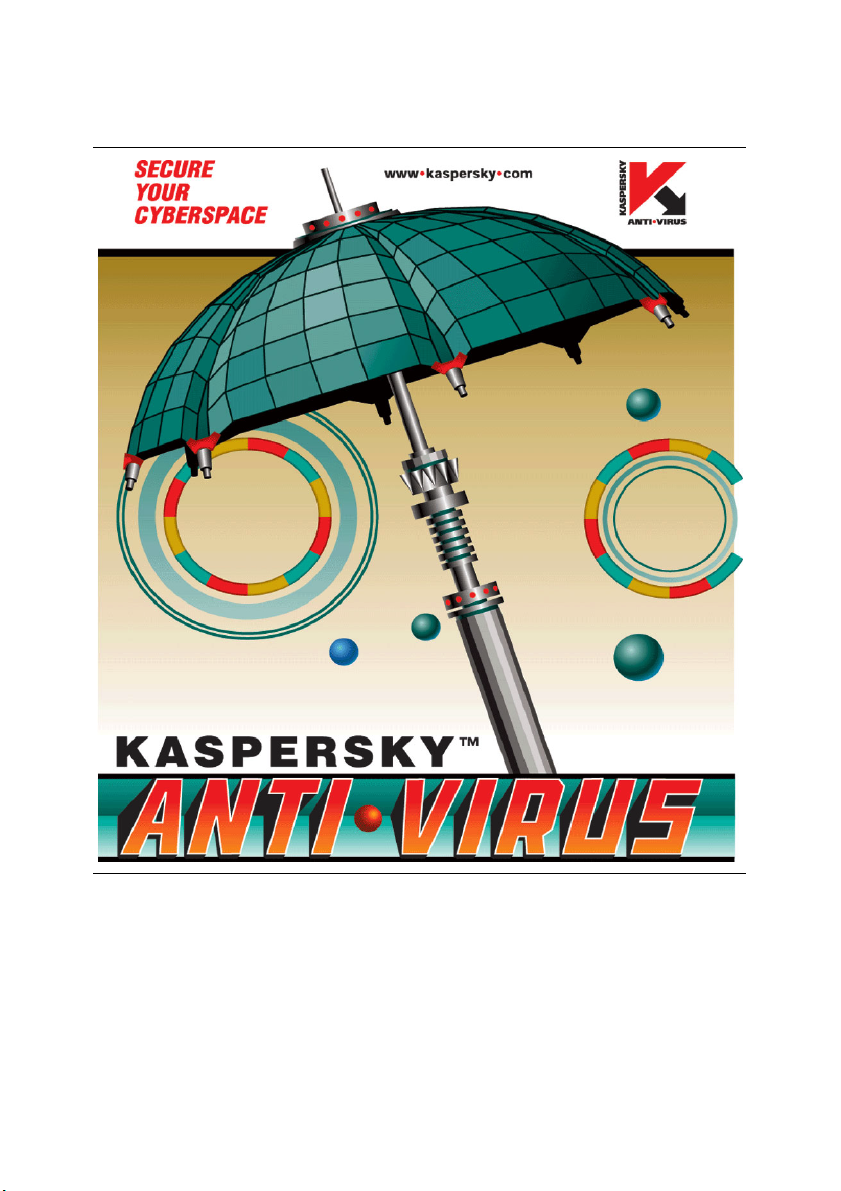
KASPERSKY LAB
Kaspersky Anti-Virus 5.0 for Linux
Workstation
HANDBUCH FÜR ADMINISTRATOREN
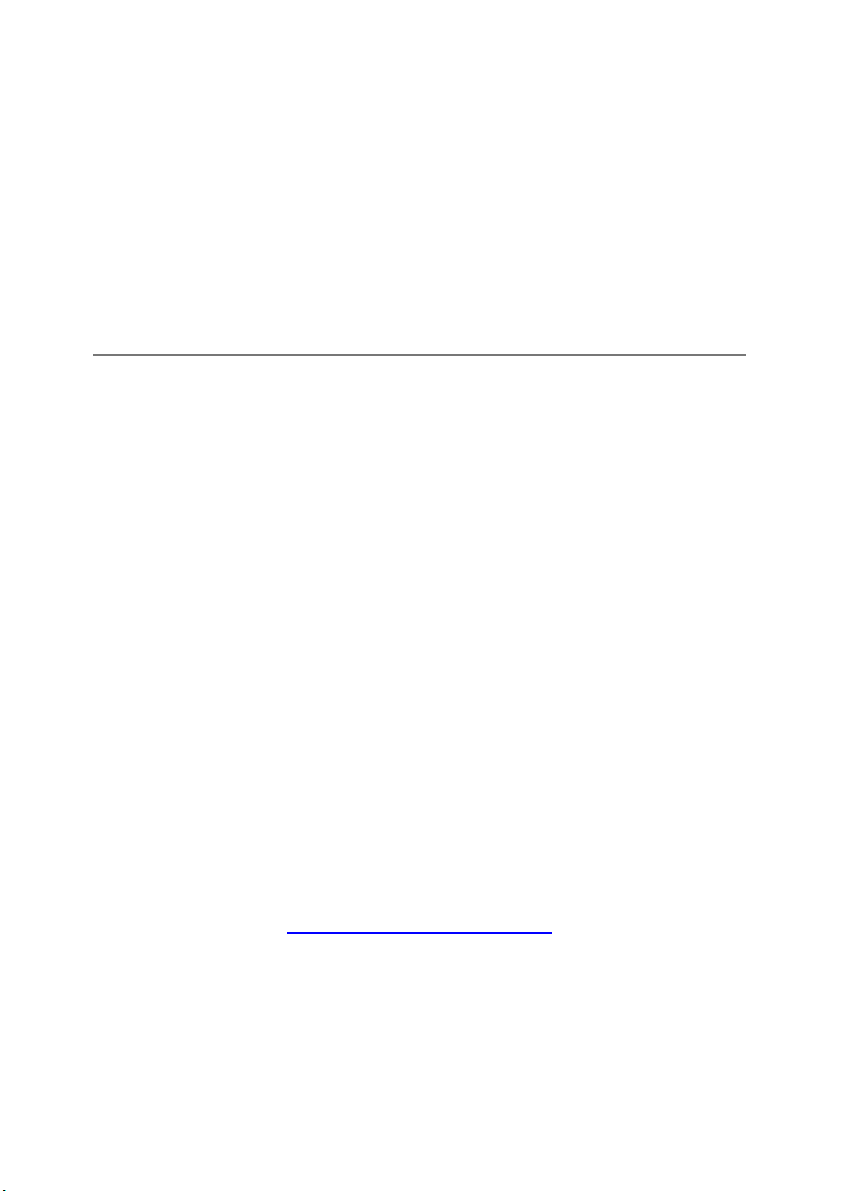
KASPERSKY ANTI-VIRUS FOR LINUX WORKSTATION
Handbuch für
Administratoren
Kaspersky Lab Ltd.
http://www.kaspersky.com/de/
Stand: Oktober 2003
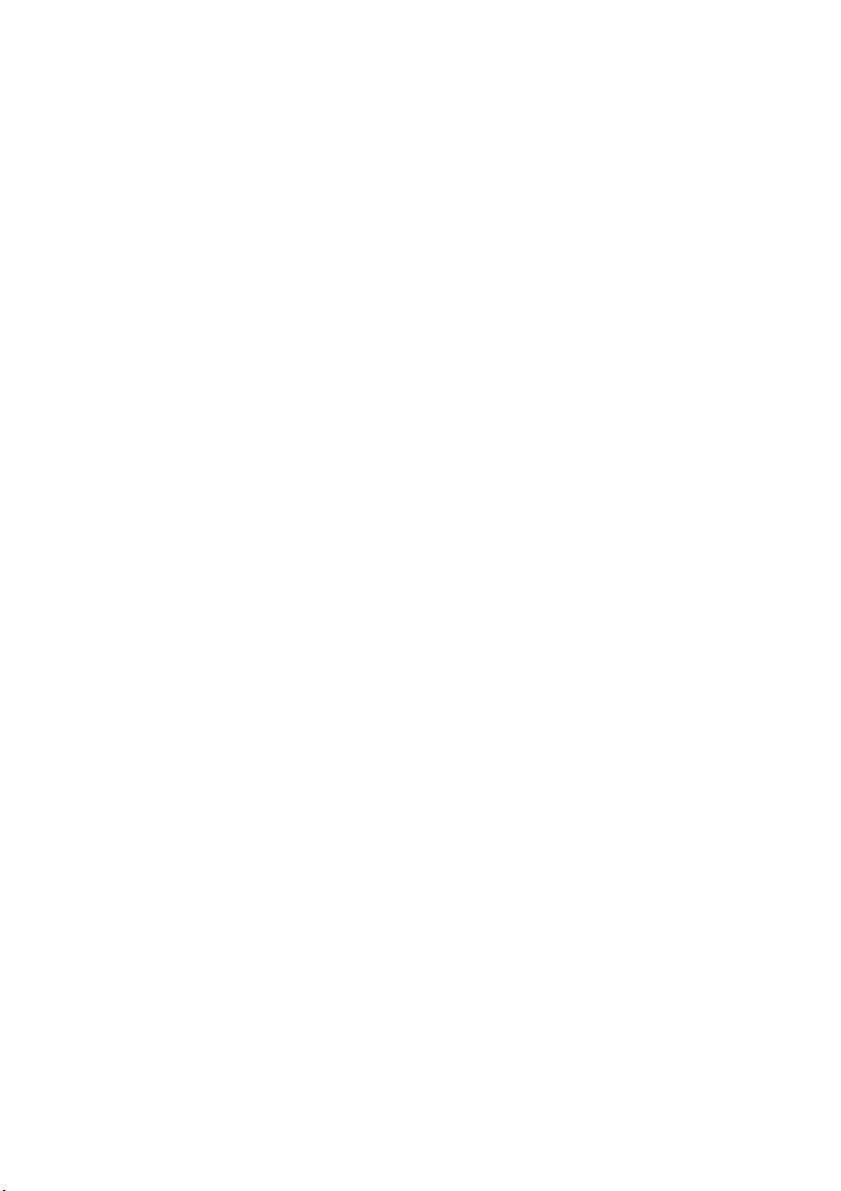
Inhaltsverzeichnis
KAPITEL 1. KASPERSKYТМ ANTI-VIRUS 5.0 FOR LINUX WORKSTATION........... 6
1.1. Was ist neu an der Version 5.0?........................................................................... 7
1.2. Lizenzpolitik ........................................................................................................... 8
1.3. Anforderungen an Soft- und Hardware ................................................................ 8
1.4. Lieferumfang.......................................................................................................... 9
1.5. Service für registrierte Benutzer............................................................................ 9
1.6. Bezeichnungen.................................................................................................... 10
KAPITEL 2. INSTALLATION DES KASPERSKY ANTI-VIRUS.................................. 12
2.1. Universalinstallation............................................................................................. 12
2.1.1. Starten des Installationsvorgangs................................................................ 13
2.1.2. Suche nach früheren Versionen .................................................................. 13
2.1.3. Kopieren der Originaldateien des Distributionspakets ................................16
2.1.4. Installation des Lizenzschlüssels ................................................................. 17
2.1.5. Installationabschluss..................................................................................... 17
2.1.6. Installationsbericht ........................................................................................18
2.2. Programminstallation auf einem Linux-Server ................................................... 18
2.3. Programminstallation auf einem FreeBSD- oder OpenBSD-Server................. 19
KAPITEL 3. ANPASSUNG NACH DER INSTALLATION............................................ 20
3.1. Standardeinstellungen der Software .................................................................. 20
3.2. Installation / Aktualisierung der Antiviren-Datenbanken..................................... 21
3.3. Anpassung des interaktiven Betriebs mit Webmin............................................. 21
KAPITEL 4. ARBEITEN MIT KASPERSKY ANTI-VIRUS ........................................... 23
4.1. Aktualisierung der Antiviren-Datenbanken ......................................................... 23
4.1.1. Planung der Datenbanken-Updates mit cron.............................................. 24
4.1.2. Einmalige Aktualisierung der Antiviren-Datenbanken................................. 26
4.2. Antiviren-Schutz für Dateisysteme...................................................................... 28
4.2.1. Überprüfung eines Verzeichnisses aus der Befehlszeile............................ 29
4.2.2. Tägliche zeitgesteuerte Überprüfung eines Verzeichnisses....................... 30
4.2.3. Objekte in gesondertes Verzeichnis (Quarantäne) verschieben ................ 30
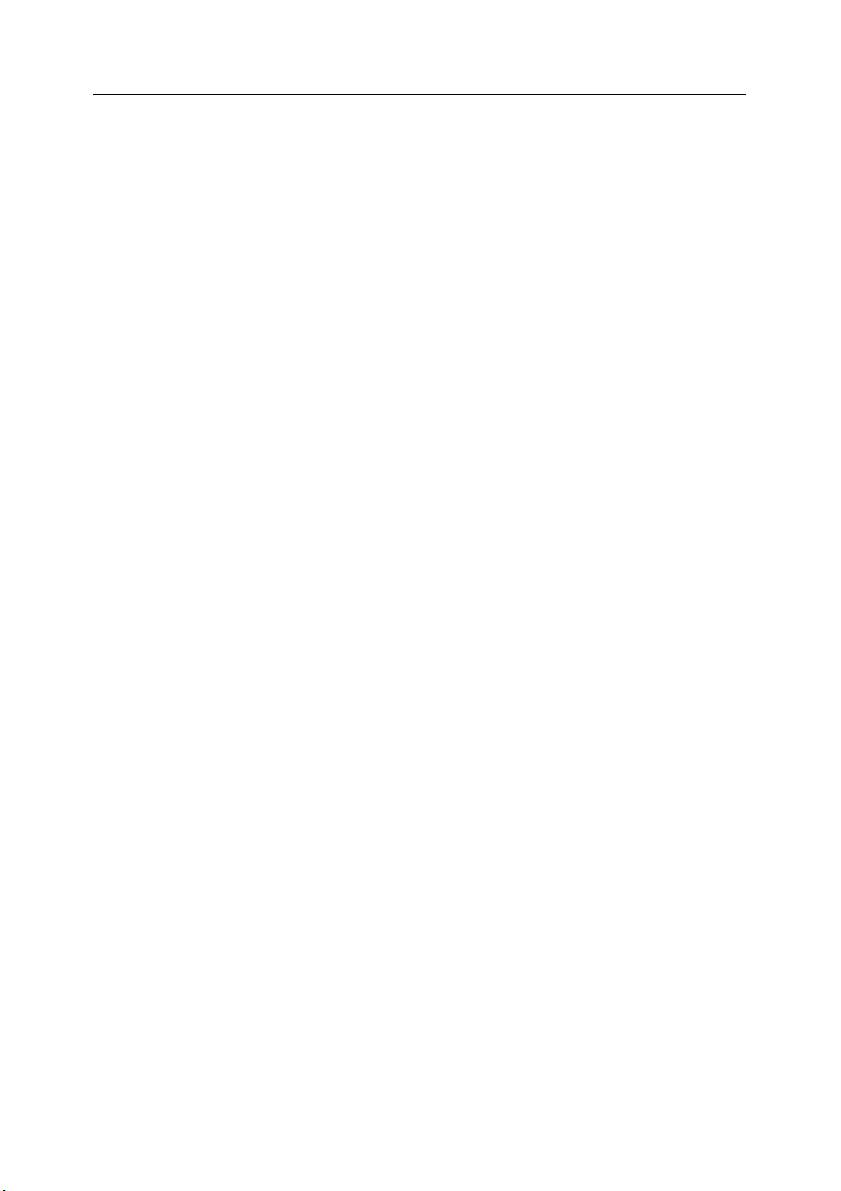
4 Kaspersky Anti-Virus 5.0 for Linux Workstation
4.2.4. Zusätzliche Optionen: Verwendung der Script-Dateien.............................. 32
4.3. Verwaltung der Lizenzschlüssel.......................................................................... 36
4.3.1. Informationen über Lizenzschlüssel einsehen ............................................ 37
4.3.2. Lizenzverlängerung ......................................................................................38
KAPITEL 5. ZUSÄTZLICHE EINSTELLUNGEN.......................................................... 40
5.1. Antiviren-Schutz für Dateisysteme auf dem Server anpassen..........................40
5.1.1. Überprüfungsbereich.................................................................................... 40
5.1.2. Dateien überprüfen und säubern .................................................................42
5.1.3. Aktionen mit Dateien .................................................................................... 43
5.2. Dateiüberprüfung auf Viren mit den Komponenten aveserver und aveclient ... 44
5.2.1. Die Funktion der Komponenten aveserver und aveclient........................... 45
5.2.2. Befehlszeilen-Syntax beim Benutzerprogramm aveclient .......................... 45
5.2.3. Zusätzliche Optionen zur Einbindung in Fremdsoftware ............................47
5.3. Lokalisierung des Datums- und Uhrzeitanzeigeformats .................................... 47
5.4. Parameter der Berichterstellung des Kaspersky Anti-Virus............................... 48
5.4.1. Format der Überprüfungsmeldungen der Komponente kavscanner.......... 50
5.4.2. Format sonstiger Meldungen der Komponente kavscanner....................... 51
5.4.3. Format der an der Serverkonsole angezeigten Meldungen der
Komponente kavscanner.............................................................................. 52
KAPITEL 6. HÄUFIGE FRAGEN BEIM EINSATZ DIESER SOFTWARE.................. 54
KAPITEL 7. KASPERSKY ANTI-VIRUS DEINSTALLIEREN...................................... 58
ANHANG A. ZUSÄTZLICHE INFORMATIONEN ZUR SOFTWARE......................... 59
A.1. Pfade zu Softwaredateien in den Verzeichnissen............................................. 59
A.2. Konfigurationsdatei des Kaspersky Anti-Virus................................................... 60
A.3. Schlüssel der Befehlszeile der Komponente kavscanner ................................. 65
A.4. Returncodes der Komponente kavscanner ....................................................... 68
A.5. Schlüssel der Befehlszeile der Komponente licenseviewer.............................. 69
A.6. Schlüssel der Befehlszeile der Komponente kavupdater.................................. 70
A.7. Returncodes der Komponente kavupdater........................................................ 71
A.8. Schlüssel der Befehlszeile der Komponente aveclient...................................... 71
A.9. Returncodes der Komponente aveclient............................................................ 72
A.10. Beispiel der Script-Datei (vox.sh) für die Säuberung von tar- und zip-
Archiven ............................................................................................................. 73
ANHANG B. SCHÄDLINGE IN DER UNIX-UMGEBUNG........................................... 76
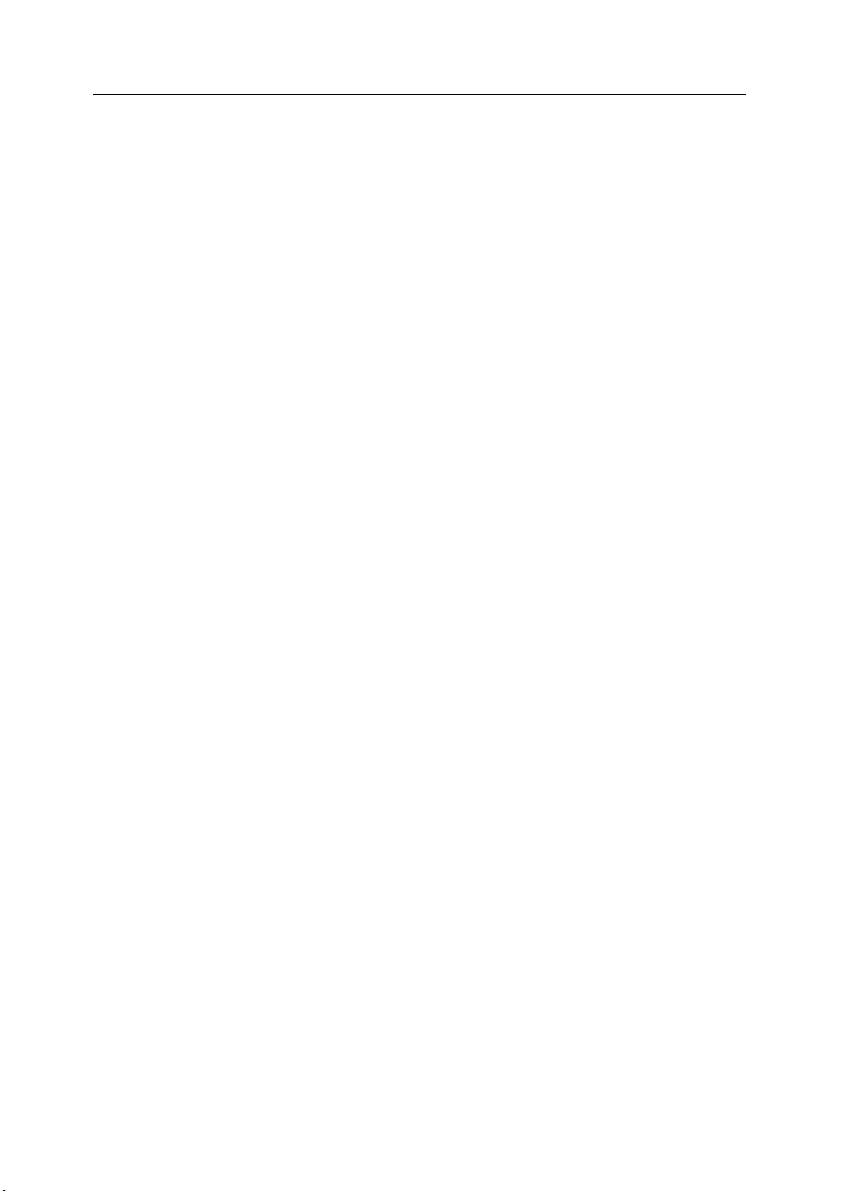
Inhaltsverzeichnis 5
B.1. Viren .................................................................................................................... 76
B.2. Trojaner ...............................................................................................................78
B.3. Netzwürmer......................................................................................................... 79
ANHANG C. KASPERSKY LAB LTD. .......................................................................... 81
C.1. Antiviren-Produkte von Kaspersky Lab............................................................. 82
C.2. Kontaktinformationen.......................................................................................... 84
ANHANG D. INDEX....................................................................................................... 86
ANHANG E. ENDBENUTZER-LIZENZVERTRAG FÜR KASPERSKY ANTI-
VIRUS ......................................................................................................................... 87
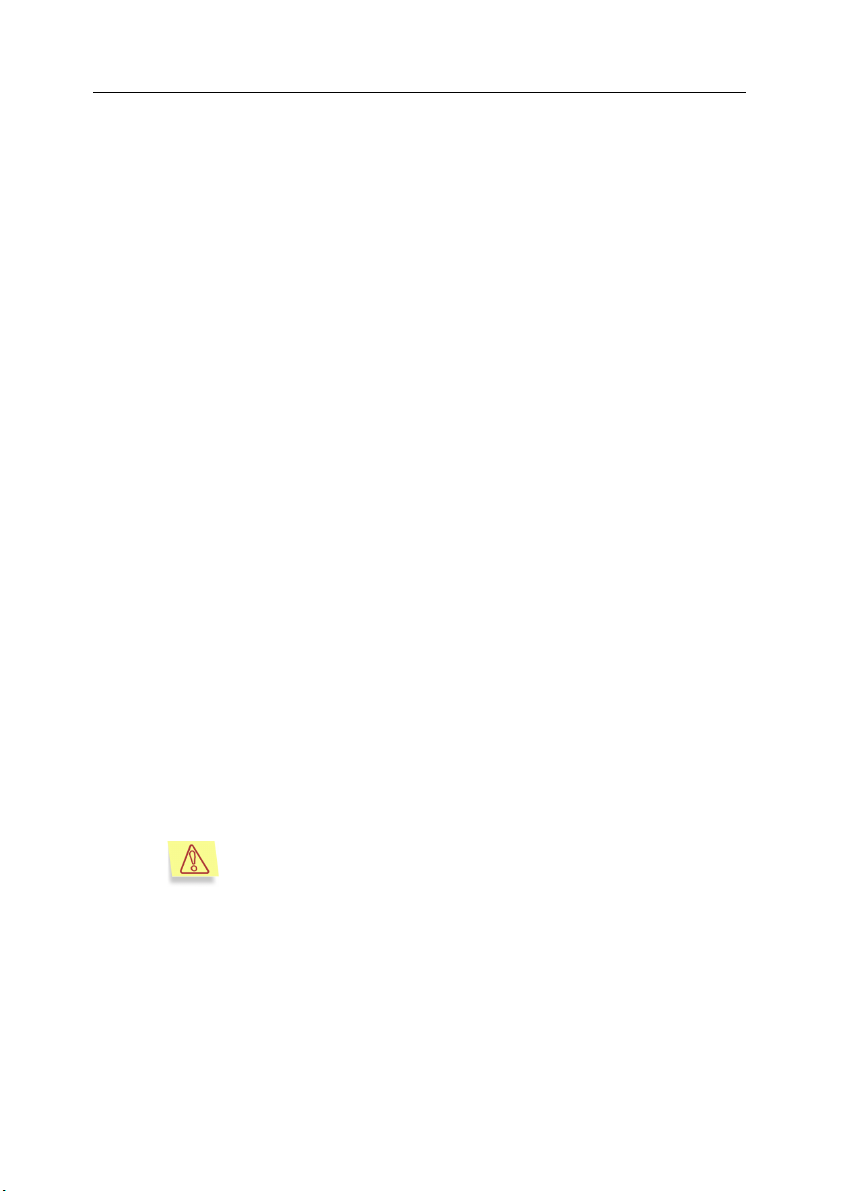
KAPITEL 1. KASPERSKYТМ
ANTI-VIRUS 5.0 FOR LINUX
WORKSTATION
Kaspersky™ Antivirus for Linux Workstation (nachfolgend Kaspersky
Antivirus for Linux) dient zur Virenprüfung von Dateien in Dateisystemen auf
Servern, die unter dem Betriebssystem Linux laufen.
Mit dieser Software können Sie:
• alle Dateisysteme auf Viren durchsuchen;
• infizierte, verdächtige, beschädigte und passwortgeschützte Dateien
sowie Dateien, bei denen während der Überprüfung Fehler aufgetreten
sind, auffinden;
• infizierte Dateisystem-Objekte und E-Mails auf Viren durchsuchen und
säubern;
• infizierte, verdächtige und beschädigte Dateisystemobjekte auf Servern in
das Quarantäneverzeichnis verschieben;
• antiviren-Datenbanken aktualisieren . Die Aktualisierung der Antiviren-
Datenbanken erfolgt über den Aktualisierungs-Server der Kaspersky Lab.
Die Antiviren-Datenbanken werden während der Suche nach infizierten
Dateien und deren Säuberung verwendet. Aufgrund der in den AntivirenDatenbanken enthaltenen Einträge wird während der Überprüfung jede
Datei auf Virenbefall analysiert. Der Dateicode wird mit dem für den
jeweiligen Virus charakteristischen Code verglichen. Ist eine Datei
infiziert, so wird diese durch die Software gesäubert.
Es ist zu beachten, dass jeden Tag neue Viren auftauchen,
daher empfehlen wir, die Antiviren-Datenbanken täglich zu
aktualisieren, um das Programm auf aktuellem Stand zu
halten.
• Kaspersky Anti-Virus über das Web-Interface des Programms Webmin
und die Konfigurationsdatei des Softwareproduktes konfigurieren.
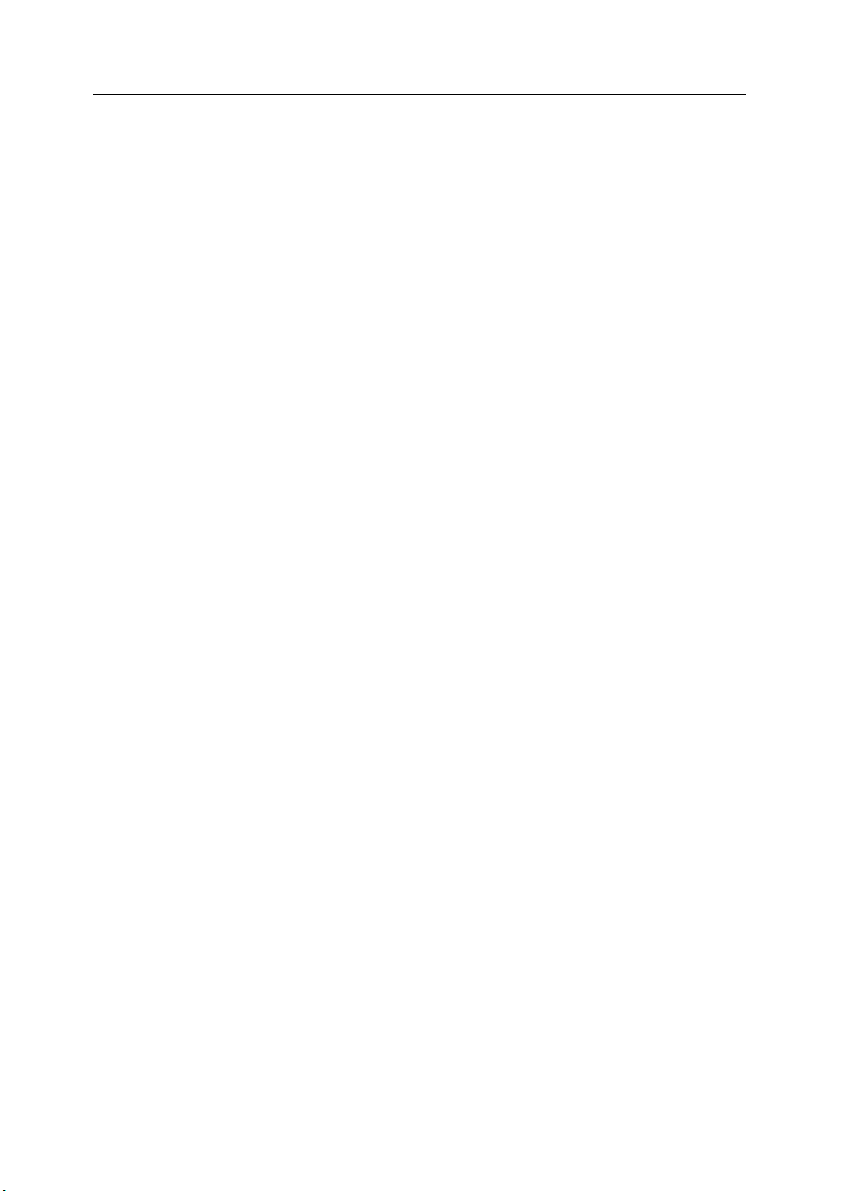
KasperskyТМ Anti-Virus 5.0 for Linux Workstation 7
1.1. Was ist neu an der Version 5.0?
An der Version 5.0 des Kaspersky Anti-Virus wurden im Vergleich zur Version
4.0 folgende Änderungen vorgenommen:
• Alle Softwarekomponenten erhielten einen neuen Antivirus-Kernel, dank
dessen die Auslastung von Workstations und Server ohne Einschränkung
der Softwarefunktionalität vermindert wird.
• Es wurden einige archtitekturbedingte Mängel in der Version Kaspersky
Anti-Virus 4.0 für Unix beseitigt. Insbesondere wurde eine Reihe
ernsthafter Sicherheitslücken geschlossen. Daher wird allen Benutzern
der Version 4.0 empfohlen, auf die Version 5.0 umzusteigen.
• Die Web-Konfigurationskomponente WebTuner wurde durch ein Modul
(plug-in) zum gängigen Programm Webmin ersetzt. Dabei wurde die
Funktionalität der Software erweitert.
• Die Konfigurationsdateien aller Komponenten wurden in einer zentralen
Konfigurationsdatei kav4unix.conf vereinigt, wodurch sich die Software
als Ganzes verwalten lässt. Somit erfolgte eine komplette Umstellung der
Softwarekonfiguration von Binär- auf Textbasis.
• Zusätzlich steht nun die Option zur Verfügung, Uhrzeit und
Datumsformate in den Ergebnisberichten und Meldungen zu
konfigurieren.
• Optional können nun auch bei der Bearbeitung von Objekten mit
unterschiedlichem Status (infiziert, beschädigt usw.) Skript-Dateien
verwendet werden.
• Die Software wird in Standardpaketen für gängige Distributive der
Betriebssysteme (rpm, deb, tgz) geliefert.
• Die Softwarelizenzpolitik wurde geändert:
• Nach Lizenzablauf behält Kaspersky Antivirus seine
Funktionalität bis auf die Aktualisierung der AntivirenDatenbanken;
• Ohne Lizenzschlüssel kann Kaspersky Anti-Virus nicht laufen.
• Durch die Vereinfachung der Softwarearchitektur entfällt die Komponente
kavucc (Control Centre).
• Es entfallen auch die Komponenten kavinspector (Inspector), kavtuner
(Tuner), kavdaemon (Daemon) und kavmonitor (Monitor).
• Die ausführbare Datei der Komponente kavdaemon wurde verbessert
und in aveserver umbenannt.
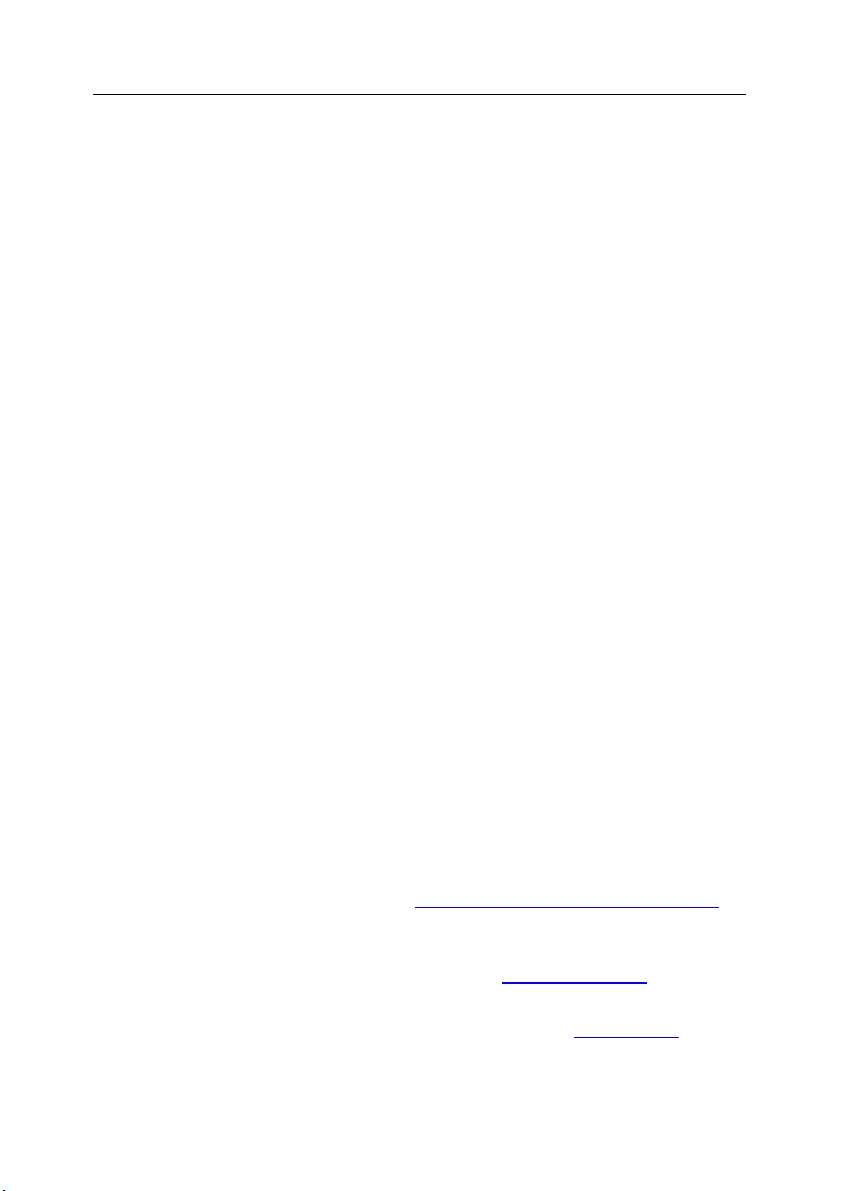
8 Kaspersky Anti-Virus 5.0 for Linux Workstation
• Die Software wurde durch die Komponente aveserver ergänzt, die u.a.
die Benutzersoftware aveclient beinhaltet, auf deren Grundlage eigene
Architekturlösungen umgesetzt werden können (insbesondere zur
Integration fremder Softwareprodukte, Sicherung des Netzdatenflusses
usw. Näheres zu dieser zusätzlichen Option siehe Pkt.5.2.3 auf Seite 47).
1.2. Lizenzpolitik
Die Lizenzpolitik von Kaspersky Anti-Virus sieht seine zeitlich begrenzte
Nutzung der Software vor. (in der Regel ist die Nutzungsdauer auf ein Jahr ab
Produkterwerb begrenzt).
1.3. Anforderungen an Soft- und
Hardware
Damit Kaspersky Anti-Virus korrekt laufen kann, werden folgende
Systemvoraussetzungen benötigt:
• Hardware:
• Prozessor der Pentium-Klasse.
• mindestens 32 MByte Arbeitsspeicher.
• mindestens 100 MByte freien Speicherplatz auf der Festplatte.
• Software:
• Eines der folgenden Betriebssysteme:
o Linux RedHat (Version 7.3, 8.0 und 9.0), Linux SuSe
(Version 8.1 und 8.2) oder Linux Debian (Version 3.0);
o FreeBSD in der Version 4.7 oder 5.0;
o OpenBSD in der Version 3.3.
• Das Programm wget (http://gnu.org/software/wget/wget.html
zur Aktualisierung der Antiviren-Datenbanken mit Hilfe von
kavupdater.
• Das Programm Webmin (www.webmin.com) – zur
Fernverwaltung des Kaspersky Anti-Virus.
• Perl in der Version 5.0 und aufwärts (www.perl.org
Installation des Kaspersky Anti-Virus mit Hilfe von install.pl.
) –
) – zur
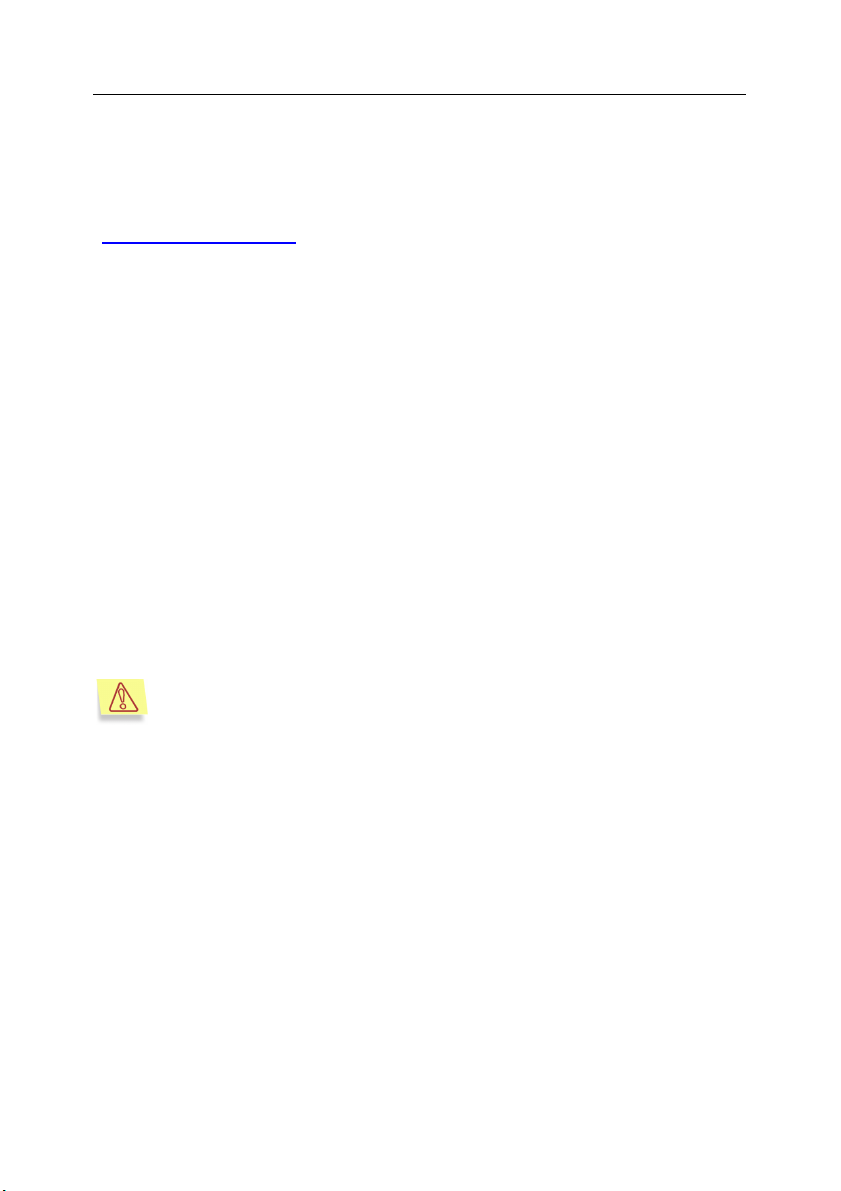
KasperskyТМ Anti-Virus 5.0 for Linux Workstation 9
1.4. Lieferumfang
Sie können Kaspersky Anti-Virus bei unseren Vertragshändlern (handelsübliche
Verpackung) oder online in unserem Internet-Shop erwerben
(www.kaspersky.com/de/
Bei Erwerb der Software in handelsüblicher Verpackung gehören zum
Lieferumfang :
• Installations-CD (oder Disketten) in versiegelter Hülle mit den
Softwaredateien;
• Handbuch für Administratoren;
• Lizenzschlüssel;
• Lizenzvertrag.
Lesen Sie den Lizenzvertrag sorgfältig durch, bevor Sie die CD-Hülle bzw.
Disketten-Hülle öffnen.
Wenn Sie Kaspersky Anti-Virus über Internet-Shop erwerben , laden Sie die
Software von der Web-Seite der Kaspersky Lab herunter, hierbei erhalten Sie im
Lieferumfang neben der Software auch den Lizenzschlüssel.
Der Lizenzvertrag ist ein Rechtsvertrag zwischen Ihnen und dem Unternehmen
Kaspersky Lab Ltd., der die Nutzungsbedingungen der von ihnen erworbenen
Software festlegt.
, Abschnitt Buy On-line).
Bitte lesen Sie den Lizenzvertrag sorgfältig durch!
Sollten Sie den Bedingungen des Lizenzvertrages nicht zustimmen, können Sie
Kaspersky Anti-Virus mit der Originalverpackung an den Händler zurückgeben,
bei dem Sie die Software erworben haben und erhalten den Abonnementpreis
zurückerstattet. Die CD-Hülle bzw. Disketten-Hülle muss jedoch
originalversiegelt sein.
Mit dem Öffnen der CD-Hülle bzw. Disketten-Hülle stimmen Sie allen
Bestimmungen des Lizenzvertrages zu.
1.5. Service für registrierte Benutzer
Kaspersky Lab Ltd. bietet rechtmäßigen Benutzern umfassenden Service,
wodurch Kaspersky Anti-Virus noch effektiver genutzt werden kann .
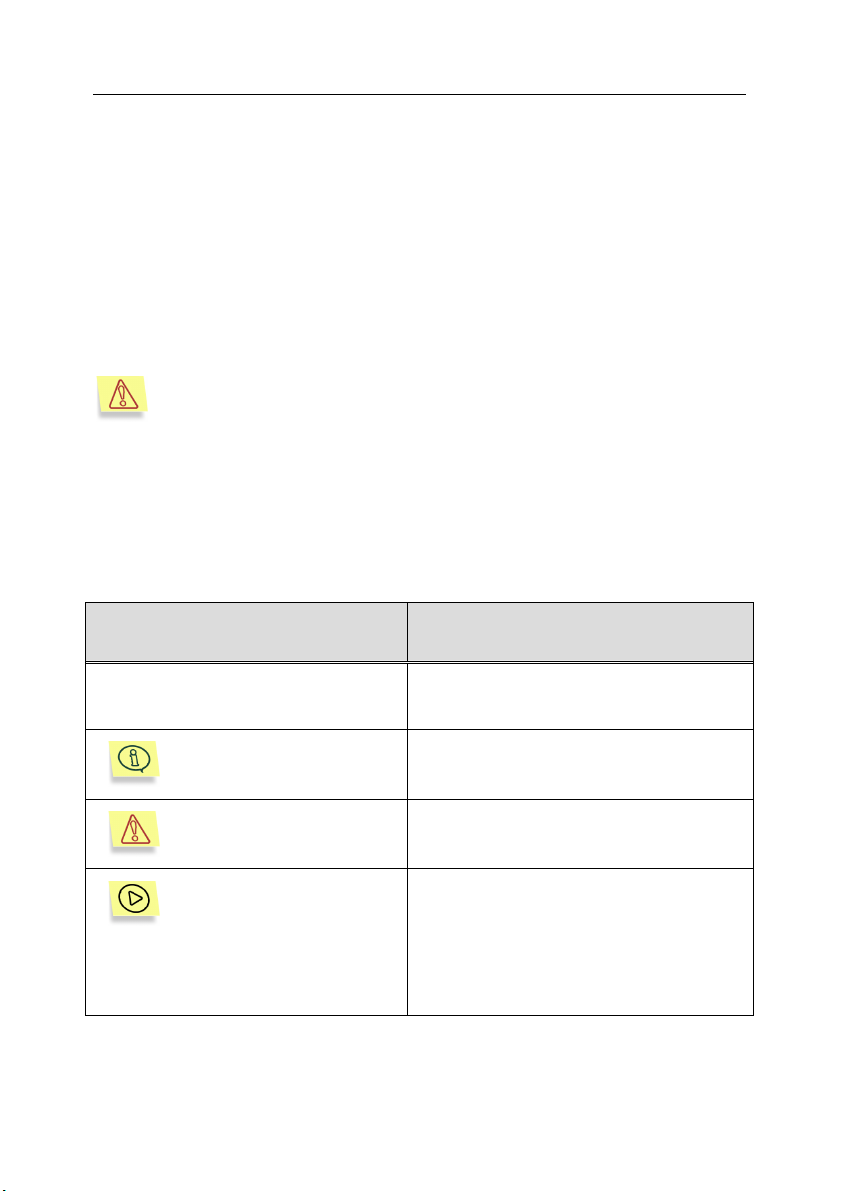
10 Kaspersky Anti-Virus 5.0 for Linux Workstation
Mit dem Erwerb des Abonnements erhalten Sie den Status eines registrierten
Benutzers und genießen während seiner Gültigkeitsdauer folgenden Service:
• Tägliche Aktualisierung der Antiviren-Datenbanken per E-Mail;
• Bereitstellung neuer Programmversionen;
• Beratung zur Installation, Konfiguration und zum Einsatz dieser Software
per Telefon oder E-Mail;
• Benachrichtigung über neue Softwareprodukte der Kaspersky Lab und
über neue Viren (dieser Service steht Benutzern zur Verfügung, die den
Kaspersky-Lab-Newsletter per E-Mail abonnieren).
Wir können keine Beratung zur Funktionsweise und zum Einsatz von
Betriebssystemen sowie zu Funktionen anderer Softwareprodukte
geben.
1.6. Bezeichnungen
Um die inhaltliche Zuordnung von Bedeutungen zu erleichtern, werden in diesem
Handbuch verschiedene Layout-Elemente verwendet. Die entsprechenden
Bezeichnungen finden Sie in der nachfolgenden Tabelle.
Layout Bedeutung
Fettschrift
1. Schritt 1:
2. …
Bemerkung.
Achtung!
Um eine Aktion
auszuführen:
Menünamen, Fensternamen,
Dialogfelder, usw.
Zusätzliche Informationen,
Anmerkungen.
Informationen, die besonders zu
beachten sind.
Beschreibung der Reihenfolge der vom
Benutzer auszuführenden Schritten und
möglichen Handlungen.
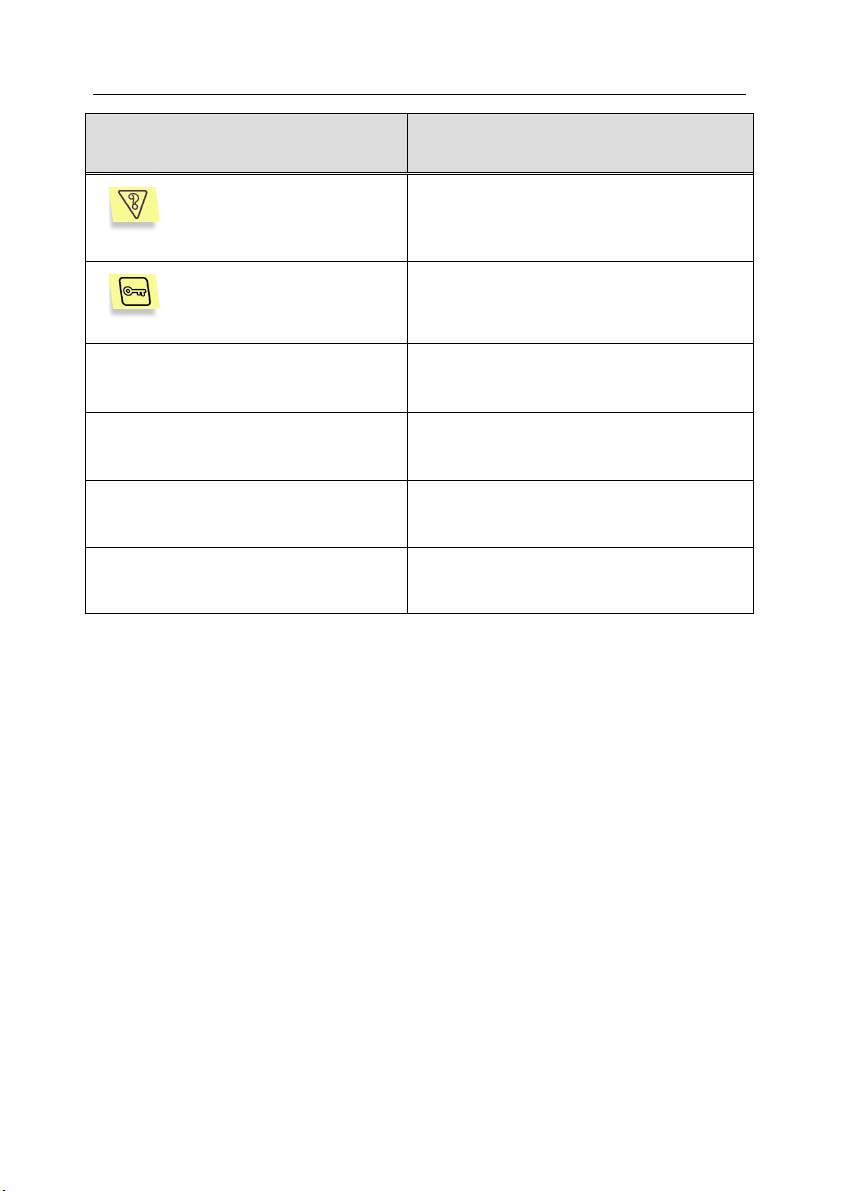
KasperskyТМ Anti-Virus 5.0 for Linux Workstation 11
Layout Bedeutung
Aufgabe, Beispiel
Lösung
Bezeichnung des Bedienelements –
Funktion des Bedienelements.
[Schlüssel] – Funktion des
Schlüssels.
Text der Befehlszeile
Textmeldung
Aufgabenstellung, Beispiel für die
Umsetzung der Optionen des
Softwareprodukts.
Lösung der gestellten Aufgabe
Beschreibung des Einstellungsbaums.
Schlüssel der Befehlszeile.
Text, der vom Benutzer in der jeweiligen
Befehlszeile einzugeben ist.
Text der Konfigurationsdateien und
Programmmeldungen.
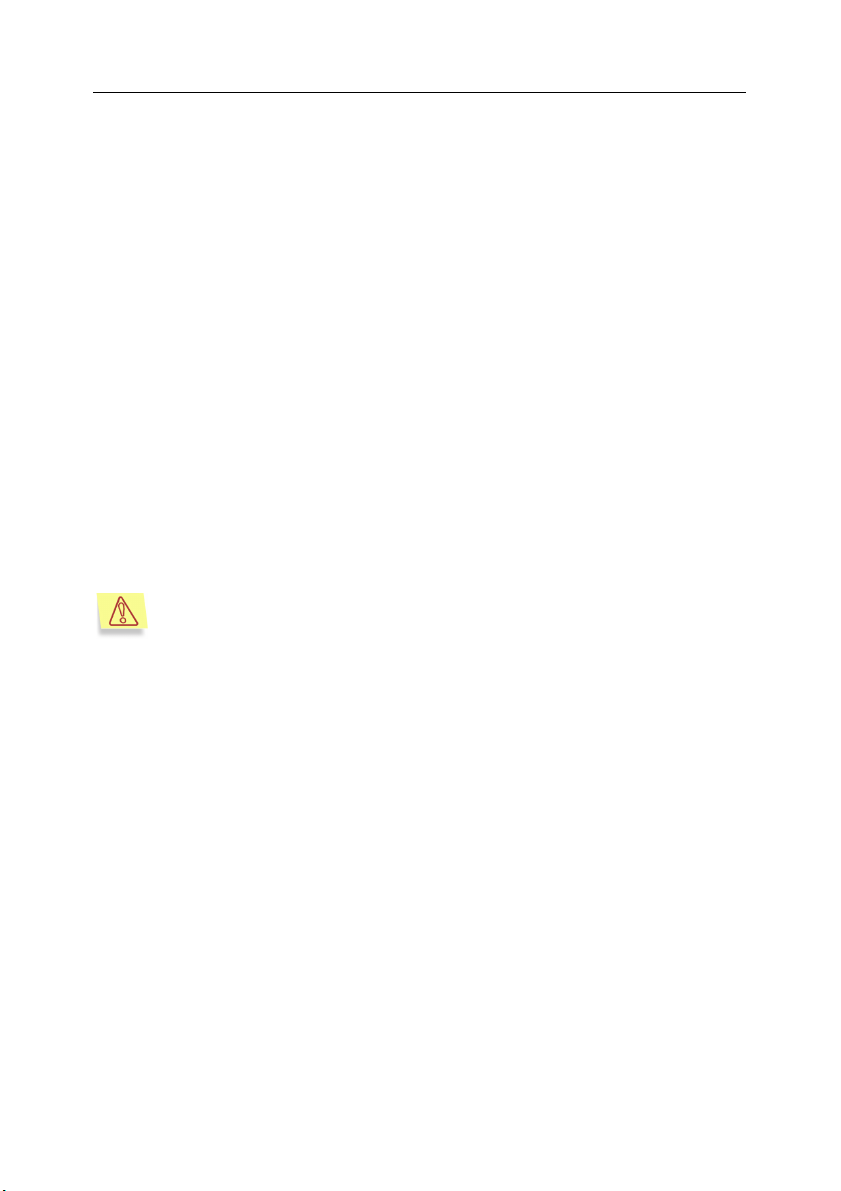
KAPITEL 2. INSTALLATION DES
KASPERSKY ANTI-VIRUS
Bevor Sie mit der Installation von Kaspersky Anti-Virus beginnen, empfehlen wir,
Ihr System folgenderweise vorzubereiten:
• Stellen Sie sicher, dass Ihr System den Systemanforderungen für die
Installation von Kaspersky Anti-Virus entspricht (siehe Pkt. 1.2 auf
Seite 8). Sind einige Anwendungen, z.b. wget, nicht installiert, so wird
empfohlen, diese zu installieren, damit die Funktionalität des Produktes
nicht beeinträchtigt wird.
• Stellen Sie die Verbindung mit dem Internet ein.
• Wechseln Sie in das System mit dem Benutzernamen root.
2.1. Universalinstallation
Dieser Installationsvorgang gilt für alle Distributive des Betriebssystems
Linux.
Der Universaldistributiv des Kaspersky Anti-Virus wird als Archiv geliefert. Das
Archiv enthält den Verzeichnisbaum mit den Distributionsdateien und das
Installationsscript install.pl (nachfolgend auch Installationsprogramm), mit dem
die Installation ausgeführt wird.
Für das Betriebssystem Linux sind auch rpm- und deb-Distributionspakete
vorgesehen (siehe Pkt. 2.2 auf Seite 18), für das Betriebssystem FreeBSD und
OpenBSD gibt es tgz-Pakete (siehe Pkt. 2.3 auf Seite 19).
Die Installation des Produktes auf dem Server besteht aus folgenden Schritten:
1. Durchsuchen des Servers auf Installation des Kaspersky Anti-Virus in
der Version 4.0. Nach Abschluss des Suchlaufs wird Ihnen eine der
nachfolgenden Varianten des Installationsablaufs vorgeschlagen:
• Keine frühere Version vorhanden: Übergang zur Installation der
Software auf dem Server;
• Eine frühere Version des Kaspersky Anti-Virus wurde gefunden:
o Archivieren (backup) des gefundenen Distributionspakets
und Installation des neuen Programms;
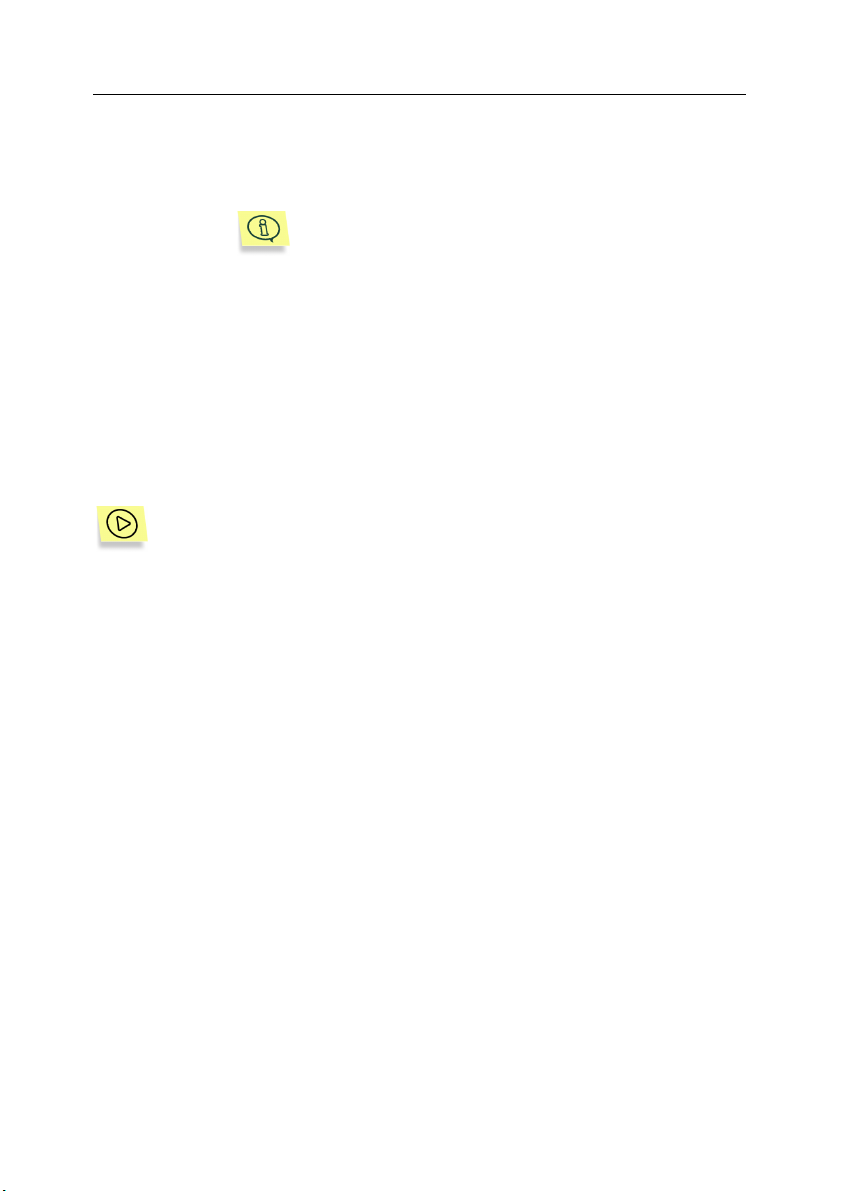
Installation des Kaspersky Anti-Virus 13
o Upgrade auf Version 5.0;
o Installation der Version 5.0 parallel zur früheren
Programmversion.
Die Schritte Archivieren, Upgrade auf Version 5.0
und Parallelinstallation sind von einander
unabhängig.
2. Kopieren der Originaldateien auf den Server.
3. Installation des Lizenzschlüssels (nur wenn dieser im Distributionspaket
nicht enthalten ist).
Nachfolgend werden die Schritte der Installation auf dem Server ausführlich
beschrieben.
2.1.1. Starten des Installationsvorgangs
Um Kaspersky Anti-Virus auf dem Server zu installieren, ist
folgendermaßen vorzugehen:
1. Kopieren Sie das Archiv des Distributionspakets in das Verzeichnis
des Server-Dateisystems.
2. Entpacken Sie das Archiv mit dem Befehl
Daraufhin werden aus dem Archiv mehrere Dateien entpackt: das
Installationsprogramm und der Verzeichnisbaum mit den
Distributionsdateien des Produkts.
3. Starten Sie das Installationsscript: install.pl.
tar zxvf <Archivname>.
2.1.2. Suche nach früheren Versionen
Unmittelbar nach dem Starten des Installationsvorgangs wird das System auf
eine evtl. früher installierte Version 4.0 des Kaspersky Anti-Virus für Unix
durchsucht.
Wurde auf dem Server keine frühere Programmversion installiert, werden die
Originaldateien auf den Server geladen (siehe Pkt. 2.1.3 auf Seite 16).
Wurde eine frühere Softwareversion gefunden, so erscheint an der
Serverkonsole folgende Meldung:
Previously installed components of Kaspersky AV
found. Do you want to back them up now?
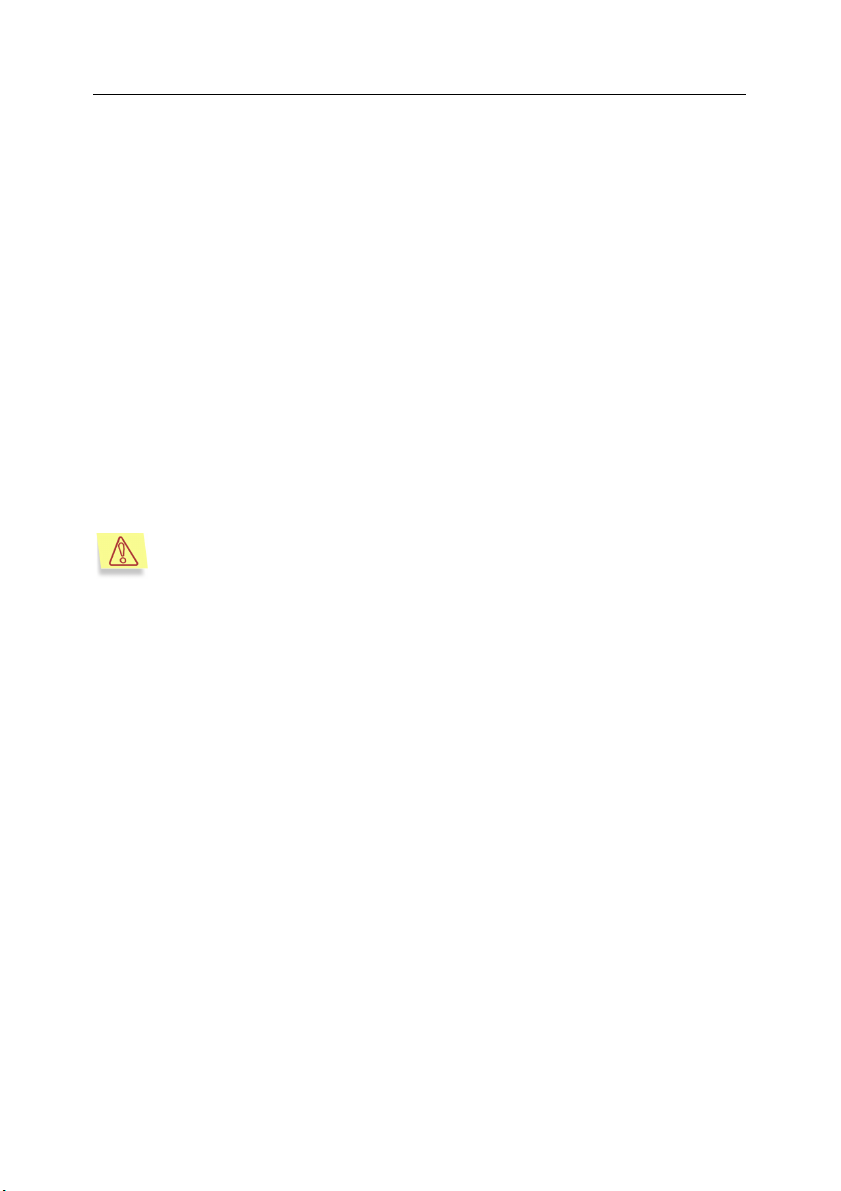
14 Kaspersky Anti-Virus 5.0 for Linux Workstation
und dem Administrator wird vorgeschlagen, die frühere Softwareversion zu
archivieren (siehe Pkt 2.1.2.1 auf Seite 14).
Sie können auf die Archivierung verzichten und zum Upgrade der früheren
Version übergehen (siehe Pkt. 2.1.2.2 auf Seite 14). Möchten Sie mit der alten
und mit der neuen Softwareversion gleichzeitig arbeiten, dann verzichten Sie auf
Upgrade und gehen Sie direkt zum Kopieren der Originaldateien auf den Server
über (siehe Pkt. 2.1.2.3 auf Seite 15).
2.1.2.1. Archivierung (Backup) des früheren
Distributionspakets
Wurde eine frühere Softwareversion gefunden, so wird dem Administrator
vorgeschlagen, die früher installierte Version des Kaspersky Anti-Virus zu
archivieren (Backup ) und anschließend das alte Distributionspaket zu löschen.
Das Archiv mit der früheren Version des Kaspersky Anti-Virus kann später
verwendet werden, um das Programm wiederherzustellen, wenn Sie z. b. die
frühere Version wieder verwenden wollen.
Die Wiederherstellung der früheren Version des Kaspersky Anti-Virus
muss vom Administrator vorgenommen werden.
Um das Distributionspaket zu archivieren, ist der Pfad zur Archivdatei
einzugeben.
Where do you want to save backup file?
Enter absolute path to file without .tgz extension
[/tmp/oldkav].
Ist vorgegebene Dateiname bereits vergeben, so erscheint an der Serverkonsole
eine Meldung, in der vorgeschlagen wird, diese Datei zu überschreiben.
Möchten Sie den vorgegebenen Dateinamen nicht verwenden, geben Sie den
vollständigen Pfad zur Archivdatei ohne Erweiterung ein.
Nach erfolgreichem Archivieren der Software wird dem Administrator
vorgeschlagen, die frühere Version zu löschen und das Upgrade auf Version 5.0
vorzunehmen.
2.1.2.2. Upgrade auf Version 5.0
Der Upgradevorgang besteht in der Konvertierung früherer Einstellungen des
Kaspersky Anti-Virus (Datei defUnix.prf) in eine Konfigurationsdatei der Version
5.0:
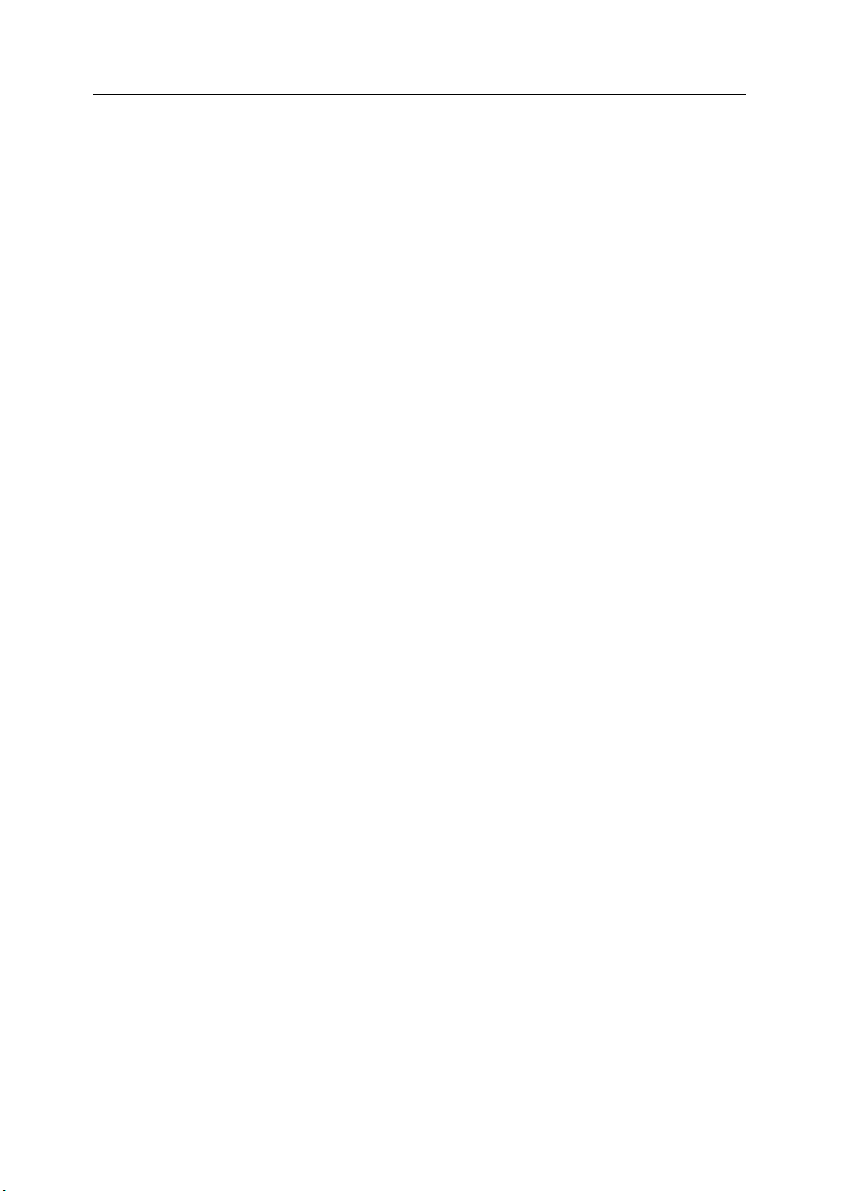
Installation des Kaspersky Anti-Virus 15
Do you want to convert old settings to new config
file? [yes]
Wählen Sie [yes], um die Konvertierung zu starten. Die Erstellung der
Konfigurationsdatei für die Version 5.0 mit den für die frühere Version gültigen
Parametern wird somit gestartet. Sie können die erstellte Datei als
Standardeinstellung festlegen. Beantworten Sie hierzu die nachfolgende Abfrage
des Installationsprogramms mit „ja“:
Do you want to make generated file as a default
config file?
Die zum Lieferumfang der Software gehörende Konfigurationsdatei wird in
(/etc/kav/5.0/kav4unix.conf.copy) umbenannt und in demselben Verzeichnis
gespeichert. Die neu konvertierte Datei erhält den Namen der
Konfigurationsdatei des Kaspersky Anti-Virus Version 5.0
(/etc/kav/5.0/kav4unix.conf).
Möchten Sie die zum Lieferumfang der Software gehörende Datei nicht mit der
neu erstellten überschreiben, antworten Sie mit „nein“. In diesem Fall wird die
neue Datei im gleichen Verzeichnis wie die Hauptdatei
(/etc/kav/5.0/kav4unix.conf.4.0) gespeichert und kann somit evtl. bei der Arbeit
mit Kaspersky Anti-Virus verwendet werden.
2.1.2.3. Installation parallel zu einer früheren
Programmversion
Es besteht die Möglichkeit, zwei Versionen des Kaspersky Anti-Virus für Unix auf
dem Server laufen zu lassen.
Um Kaspersky Anti-Virus Version 5.0 parallel zu einer früheren
Programmversion zu installieren, gehen Sie folgendermaßen vor:
1. Überspringen Sie den Installationsschritt Archivierung (siehe
Pkt 2.1.2.1 auf Seite 14).
2. Überspringen Sie den Installationsschritt Upgrade (siehe
Pkt. 2.1.2.2 auf Seite 14).
3. Gehen Sie direkt zum Installationsschritt Kopieren der
Originaldateien des Kaspersky Anti-Virus 5.0 auf den Server.
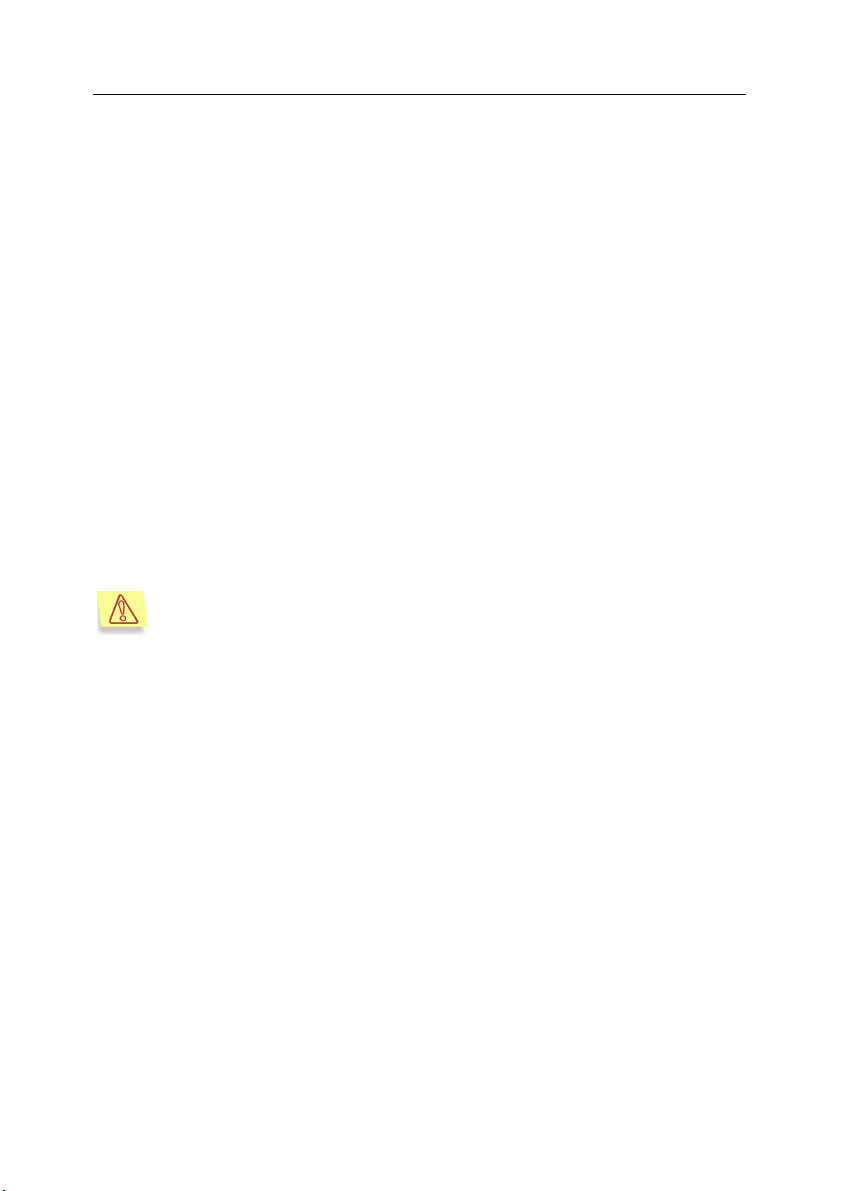
16 Kaspersky Anti-Virus 5.0 for Linux Workstation
2.1.3. Kopieren der Originaldateien des
Distributionspakets
Bei diesem Schritt der Softwareinstallation wird der interaktive
Installationsvorgang gestartet, durch den die Originaldateien des Kaspersky AntiVirus auf Ihren Server kopiert werden.
Die Dateien des Distributionspakets sind entsprechend ihrer Funktion in mehrere
Kategorien unterteilt, z.b.: binäre Dateien, Konfigurationsdateien,
Initialisierungsscripts usw. Das Installationsprogramm schlägt vor, jede Kategorie
in das entsprechende Verzeichnis zu kopieren. Für binäre Dateien dient
beispielsweise das Verzeichnis /opt/kav/bin:
Installing the content of the package.
In which directory do you want to install the binary
files? [/opt/kav/bin]:
Die vollständigen Pfade zu den Verzeichnissen sind für die jeweiligen
Distributionspakete unterschiedlich. So werden zum Beispiel binäre Dateien des
Distributionspakets für das Betriebssystem FreeBSD im Verzeichnis
/usr/local/kav/bin abgelegt.
Sie können eigene Verzeichnisse angeben, vergessen Sie dabei aber
nicht, die entsprechenden Änderungen an der Softwarekonfiguration
vorzunehmen!
Entsprechend den jeweiligen Antworten werden die benötigten Verzeichnisse
erstellt und die Dateien kopiert.
Da das Distributionspaket des Kaspersky Anti-Virus ein Fernverwaltungsmodul
zum Webmin-Paket enthält, wird während des Kopiervorgangs auf dem Server
das installierte Webmin gesucht.
Kann das Installationsprogramm Webmin auf dem Standardpfad (z.b.,
/etc/Webmin) nicht finden, so erscheint an der Serverkonsole die entsprechende
Meldung mit der Aufforderung, den Verzeichnispfad zur Konfigurationsdatei
Webmin einzugeben. Ist dieses Paket auf Ihrem Server nicht vorhanden, so wird
der Fernverwaltungsmodul des Kaspersky Anti-Virus nicht installiert. Dieie für die
Installation benötigten Dateien sind jedoch im Archiv des Distributionspakets des
Kaspersky Anti-Virus enthalten. Mit Hilfe dieses Pakets können Sie später das
Webmin-Modul selbständig installieren (Näheres siehe Dokumentation zum
Programm Webmin).
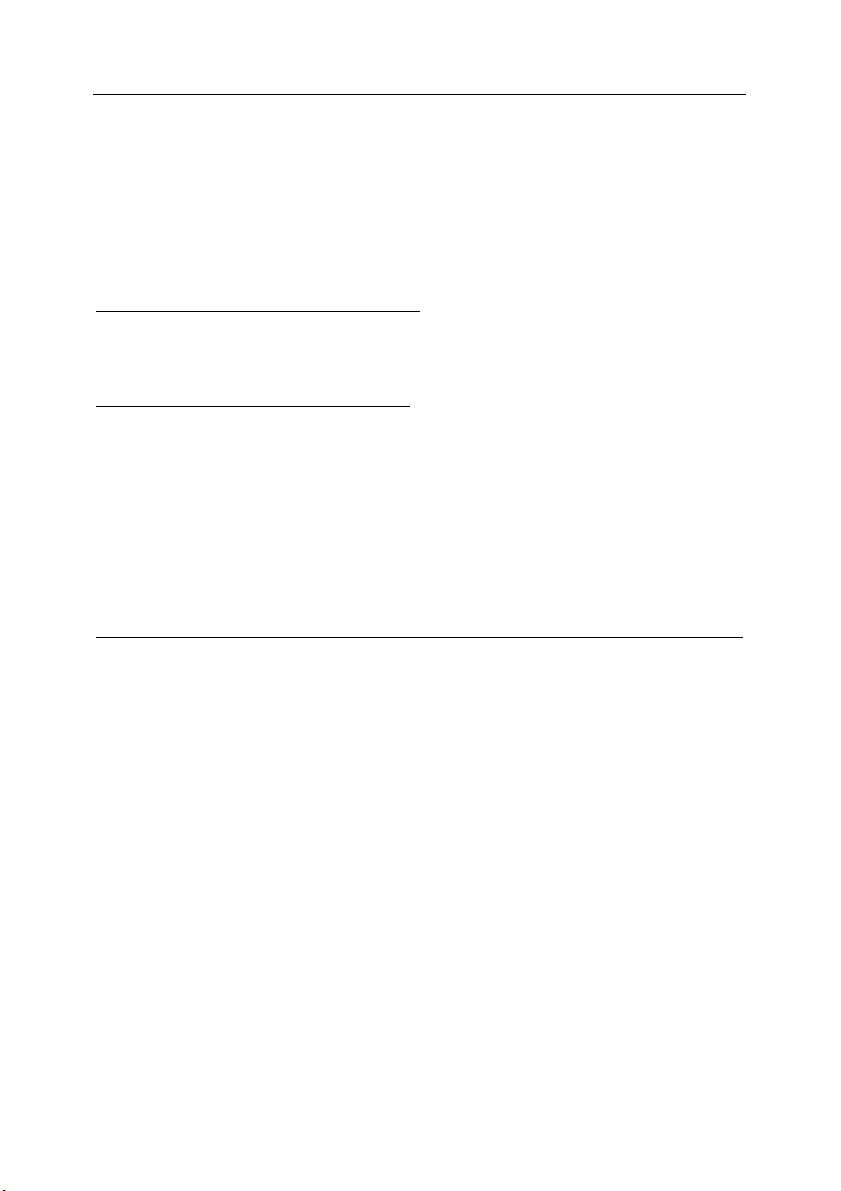
Installation des Kaspersky Anti-Virus 17
2.1.4. Installation des Lizenzschlüssels
Bei diesem Schritt des Installationsvorgangs wird im aktiven Verzeichnis nach
dem Lizenzschlüssel gesucht. Diese Datei (eine Datei mit Erweiterung key) wird
für die Arbeit mit Kaspersky Anti-Virus benötigt. Diese Datei bestimmt den
Lizenztyp und gibt die Softwarenutzung frei. Sie können mit Kaspersky Anti-Virus
erst arbeiten, nachdem Sie den Lizenzschlüssel installiert haben.
Wurde der Lizenzschlüssel gefunden
entsprechende Meldung an der Serverkonsole aus und geht zum nächsten
Schritt – der Installation der Antiviren-Datenbanken (siehe Pkt. 3.2 auf Seite 21)
über.
Wurde kein Lizenzschlüssel gefunden
den vollständigen Pfad zum Schlüssel anzugeben. Besitzt der Administrator
keinen Installationsschlüssel (wenn z. b. die Software über das Internet erworben
wurde und der Lizenzschlüssel per E-Mail noch nicht eingegangen ist), ist kein
Pfad einzugeben (Antwort [cancel] wählen) und anschließend der
Installationsvorgang fortzusetzen.
Sobald Sie den Lizenzschlüssel erhalten haben, kopieren Sie diesen in das
Schlüsselverzeichnis. Der Pfad zu diesem ist durch den Parameter LicensePath
der Konfigurationsdatei des Kaspersky Anti-Virus festgelegt (siehe Pkt. A.2 auf
Seite 60).
Wurde ein Lizenzschlüssel gefunden, der dem jeweiligen Produkt nicht entspricht
(z.b. ein Schlüssel für Kaspersky Anti-Virus für Unix Mail Server), ist nach
Abschluss des Installationsvorgangs mit diesem Schlüssel lediglich eine
Überprüfung des Dateisystems auf dem Server möglich.
, gibt das Installationsprogramm die
, schlägt das Installationsprogramm vor,
2.1.5. Installationabschluss
Wurden alle oben beschriebenen Installationsschritte erfolgreich abgeschlossen,
erscheint an der Serverkonsole eine entsprechende Meldung . Die zum
Lieferumfang der Software gehörende Konfigurationsdatei enthält alle
Einstellungen, die für den Arbeitsbeginn benötigt werden. Einige Dateiparameter,
z.b. der Name des Hosts, auf dem Kaspersky Anti-Virus laufen wird, werden
während des Installationsvorgangs festgelegt.
Die übrigen Parameter sind als Standardeinstellung vorgegeben (siehe Pkt. 3.1
auf Seite 20). Der Administrator muss jedoch vor dem ersten Aufruf von
Kaspersky Anti-Virus einige Einstellungen vornehmen. Näheres zu Einstellungen
vor Softwarenutzung siehe Kapitel 3 auf Seite 20.
Wurde ein Installationsschritt nicht ausgeführt (z.b. konnte während der
Installation der Antiviren-Datenbanken kein Zugriff auf diese erfolgen), so kann
dieser Installationsschritt später ausgeführt werden.
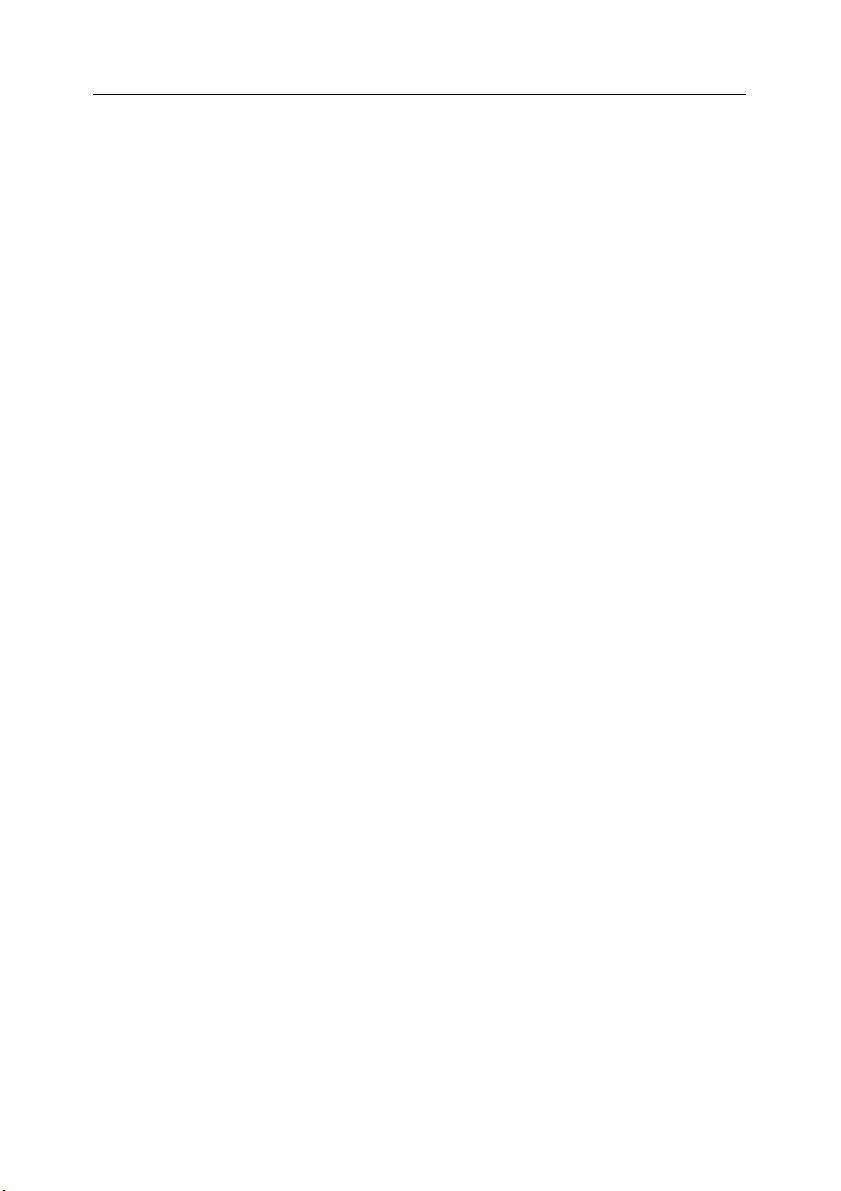
18 Kaspersky Anti-Virus 5.0 for Linux Workstation
2.1.6. Installationsbericht
Alle Schritte des Installationsvorgangs werden in der Textdatei
/etc/kav/5.0/locations gespeichert.
Diese Datei wird für die Aktualisierung der Software (Installation von Patches),
die Installation von bisher nicht installierter zusätzlicher Komponenten sowie für
die Software-Deinstallation benötigt.
Die Formate der Berichtzeilen unterscheiden sich abhängig von den dort
protokollierten Ereignissen:
• Die Erstellung eines Systemverzeichnisses oder das Kopieren von
Originaldateien wird mit folgender Zeile protokolliert:
<file | dir> <path> [size]
d. h.:
• file oder dir – Datei- oder Verzeichnis-ID;
• path – vollständiger Datei- oder Verzeichnisname;
• size – Dateigröße (bei Verzeichnissen fehlt dieser
Zeilenparameter).
• Installationsschritte, bei denen eine Benutzerabfrage erfolgt, werden in
die nachfolgende Zeile geschrieben:
<answer> <var> <reply>
d. h.:
• answer – Abfrage-ID des Installationsprogramms während des
Installationsvorgangs;
• var – der Name der jeweiligen Abfragevariablen;
• reply – Variablenwert, der als Antwort auf die Abfrage
eingegeben wurde.
2.2. Programminstallation auf einem
Linux-Server
Für Distributionspakete der Betriebssysteme Linux RedHat und Linux SuSE ist
auch ein rpm-Paket des Kaspersky Anti-Virus für Unix vorgesehens.
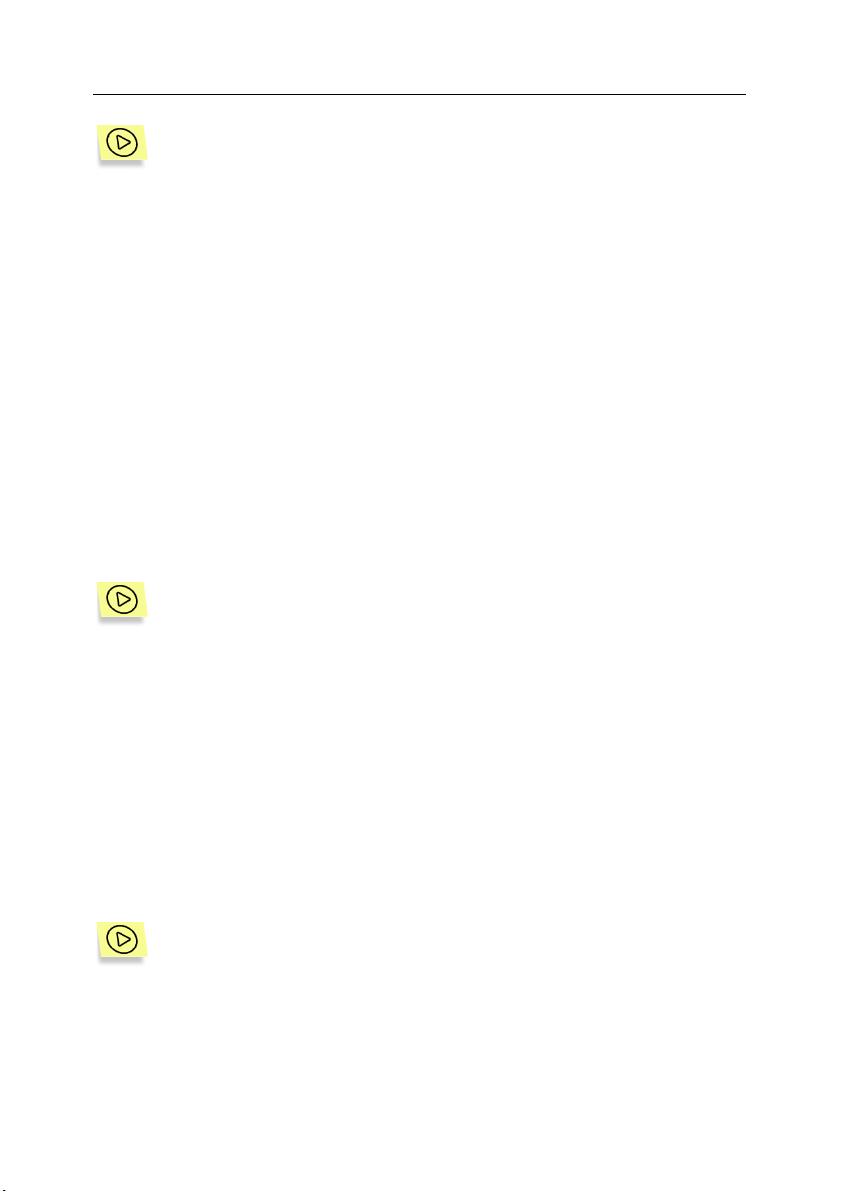
Installation des Kaspersky Anti-Virus 19
Um Kaspersky Anti-Virus aus einem rpm-Paket zu installieren, ist in der
Befehlszeile folgendes einzugeben:
rpm –i <Name_der_Distributionsdatei>
Kaspersky Anti-Virus wird mit den jeweiligen Standardeinstellungen für das
entsprechende Betriebssystem automatisch installiert.
Nach früheren Versionen des Kaspersky Anti-Virus wird dabei nicht gesucht.
Wurde auf Ihrem Server Kaspersky Anti-Virus 4.0 bereits installiert, so wird diese
Tatsache bei der Installation der Version 5.0 nicht beachtet.
Während des Installationsvorgangs muss der Administrator das Script
/opt/kav/contrib/config.pl starten. Mit der Ausführung dieses Scripts wird der
Lizenzschlüssel installiert (sofern im Lieferumfang enthalten).
Hat das Installationsprogramm irgend eine Datei (z.b. den Lizenzschlüssel oder
die Webmin-Konfigurationsdatei) über den vorgegebenen Pfad nicht gefunden,
wird dem Administrator an der Serverkonsole eine Meldung angezeigt mit der
Aufforderung, den Pfad zu den entsprechenden Dateien einzugeben.
Für das Distributionspaket Linux Debian ist auch ein spezielles deb-Paket
vorgesehen.
Um Kaspersky Anti-Virus aus einem deb-Paket zu installieren, ist in der
Befehlszeile folgendes einzugeben:
dpkg –i <Name_der_Distributionsdatei>
Die Installationsabfolge ist identisch mit der Installation aus dem rpm-Paket, nur
wird in diesem Fall das Script /opt/kav/contrib/config.pl automatisch gestartet.
2.3. Programminstallation auf einem
FreeBSD- oder OpenBSD-Server
Für unter FreeBSD oder OpenBSD laufende Server werden die Originaldateien
des Kaspersky Anti-Virus auch als tgz-Paket geliefert.
Um Kaspersky Anti-Virus aus einem tgz-Paket zu installieren, ist in der
Befehlszeile folgendes einzugeben:
pkg_add <Paketname>
Die Installationsabfolge ist identisch mit der Installation aus dem rpm-Paket, nur
wird in diesem Fall das für die automatische Installation des Lizenzschlüssels
verantwortliche Script /usr/local/share/kav/contrib/config.pl automatisch gestartet.
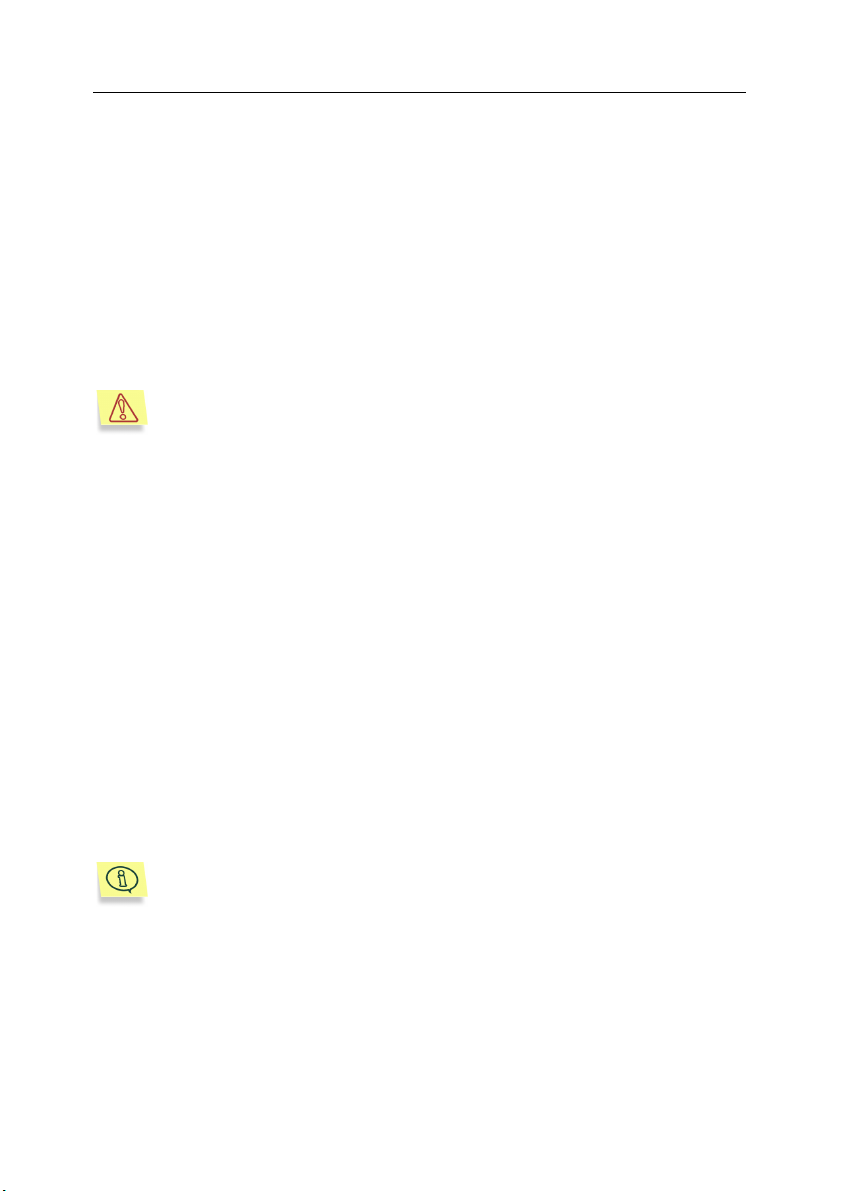
KAPITEL 3. ANPASSUNG NACH
DER INSTALLATION
Beim Installationsvorgang wird das System, unter dem Kaspersky Anti-Virus
installiert wird, analysiert, und einige Konfigurationsparameter werden
automatisch festgelegt. Um Ihnen die Arbeit mit Kaspersky Anti-Virus zu
erleichtern, sind einige Parameter der Konfigurationsdatei als
Standardeinstellung vorgegeben (siehe Pkt. 3.1 auf Seite 20).
Bevor Sie Ihre Arbeit mit der Software beginnen, empfehlen wir Ihnen,
die Antiviren-Datenbanken zu installieren bzw. zu aktualisieren, soweit
dies nicht bereits während des Installationsvorgangs erfolgt ist, sowie
die Dateisysteme des Servers auf Viren zu überprüfen!
Bei Erstaufruf der Software empfehlen wir Ihnen, die Antiviren-Datenbanken zu
aktualisieren und die Zusammenarbeit des Kaspersky Anti-Virus mit dem
Webmin-Paket zu konfigurieren.
In diesem Kapitel wird beschrieben, welche Einstellungen des Kaspersky AntiVirus standardmäßig festgelegt wurden. Hier finden Sie auch ausführliche
Informationen zu Konfigurationen, die für die Arbeit mit dieser Software benötigt
werden.
3.1. Standardeinstellungen der
Software
Alle funktionsrelevanten Parameter des Kaspersky Anti-Virus für Unix sind in der
Datei kav4unix.conf gespeichert. Dies ist die Konfigurationsdatei, die als
Standardeinstellung verwendet wird.
Sie können eigene Konfigurationsdateien erstellen und diese sowohl als
aktuelle Einstellung, als auch als Standardkonfiguration verwenden.
Betrachten wir genauer, welche Parameter in dieser Datei als Standard
gespeichert sind. Auf Grund der in diesem Abschnitt enthaltenen Informationen
können Sie feststellen, ob Kaspersky Anti-Virus noch zusätzliche
Konfigurationen benötigt (siehe Kapitel 5 auf Seite 40), damit in Ihrem
Unternehmen seine Funktionalität in maximalem Umfang genutzt werden kann.
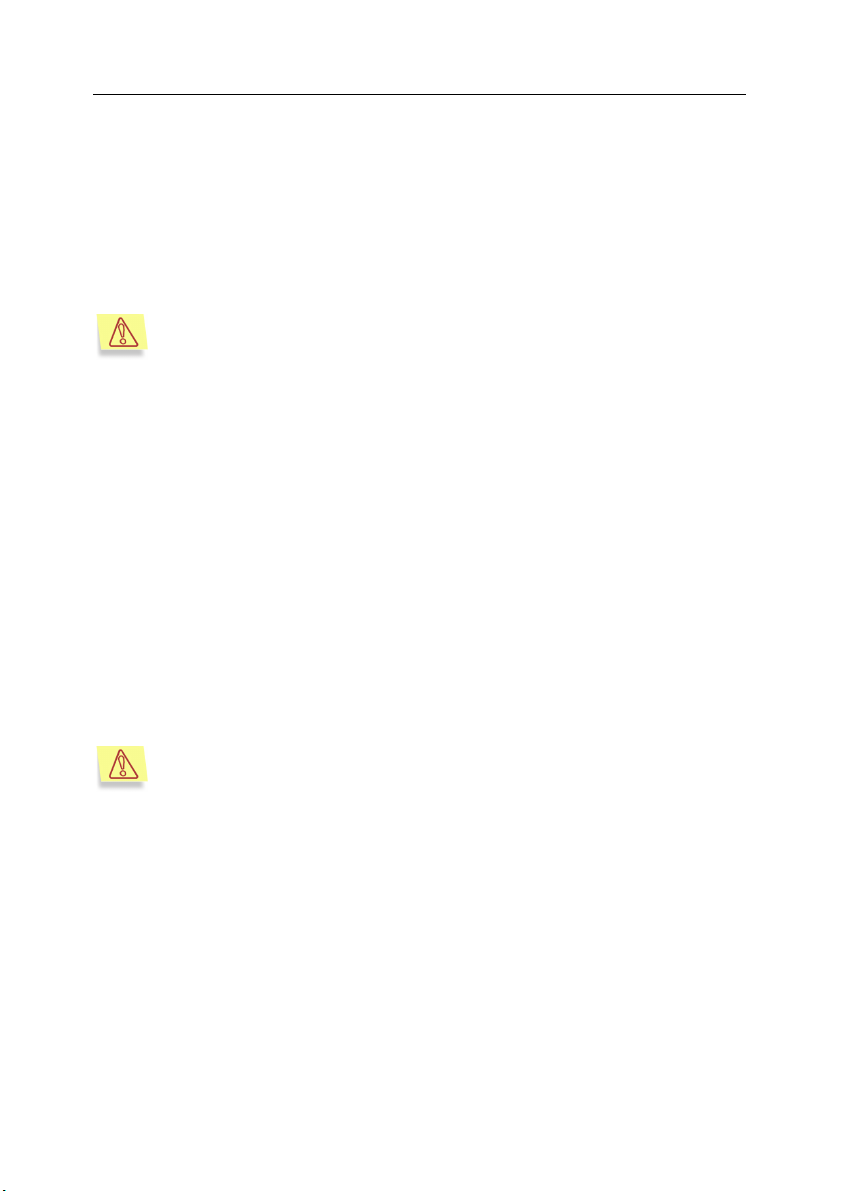
Arbeiten mit Kaspersky Anti-Virus 21
Standardmäßig ist Kaspersky Anti-Virus so konfiguriert, dass beim Starten der
entsprechenden Komponente (kavscanner) die Überprüfung der ServerVerzeichnisse und –Dateisysteme auf Viren, beginnend mit dem aktuellen
Verzeichnis,ohne Eingabe zusätzlicher Schlüssel in der Befehlszeile erfolgen
kann.
Wurden infizierte, verdächtige oder beschädigte Dateien gefunden, werden
entsprechende Meldungen an der Serverkonsole angezeigt und in der
Berichtdatei protokolliert.
Beachten Sie, dass erkannte infizierte Dateien NICHT AUTOMATISCH
GESÄUBERT WERDEN!
3.2. Installation / Aktualisierung der
Antiviren-Datenbanken.
Es wird empfohlen, die Antiviren-Datenbanken unmittelbar nach der
Programminstallation auf dem Server zu installieren/aktualisieren.
Starten Sie hierzu die Komponente kavupdater. Geben Sie in der Befehlszeile
/Pfad/zu/кavupdater
ein.
Die Antiviren-Datenbanken werden von den Aktualisierungsservern der
Kaspersky Lab heruntergeladen und in einem in der Konfigurationsdatei
angelegten Sonderverzeichnis abgelegt.
Wir empfehlen, die Antiviren-Datenbanken TÄGLICH zu aktualisieren,
da weltweit jeden Tag neue Viren auftauchen, und das Programm auf
aktuellem Stand gehalten werden sollte. Näheres zum
Aktualisierungsablauf siehe Pkt. 4.1.1 — 4.1.2 auf Seite 24 — 26.
3.3. Anpassung des interaktiven
Betriebs mit Webmin
Haben Sie vor, Kaspersky Anti-Virus über Ihr Netzwerk zu konfigurieren, dann
empfehlen wir Ihnen, den interaktiven Betrieb mit dem Webmin-Paket
einzurichten.
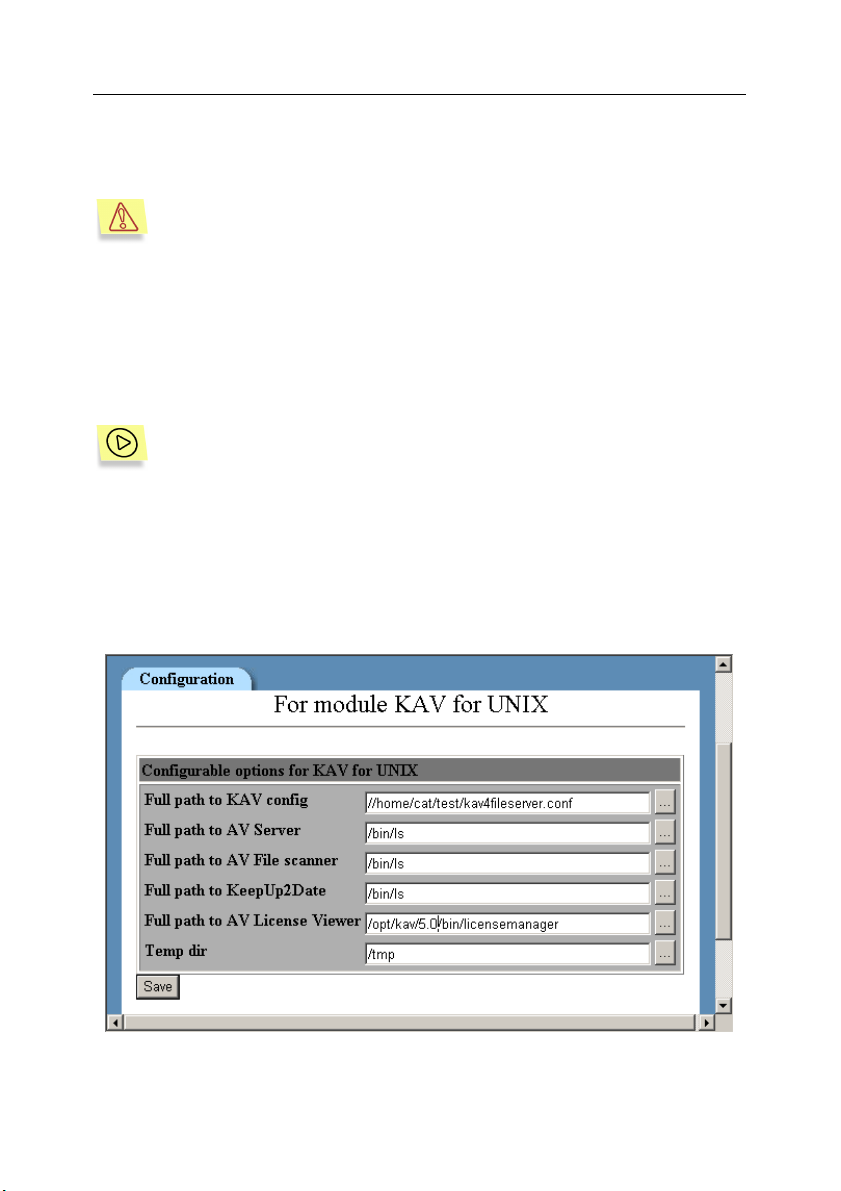
22 Kaspersky Anti-Virus 5.0 for Linux Workstation
So kann beispielsweise mit Webmin-Tools der Zugriff auf Programmfunktionen
durch ein System von Benutzerpasswörtern eingeschränkt werden (Näheres zu
Webmin-Einstellungen siehe Dokumentation zu diesem Produkt).
Nachfolgend wird bei der Beschreibung von Webmin-Dialogfeldern, die
Funktionsparameter des Kaspersky Anti-Virus enthalten, der Pfad zu
jedem Dialogfeld angegeben. Der Pfad steht vor der jeweiligen
Abbildung mit dem Dialogfeld in folgendem Format:
Other (Webmin-Menüpunkt)
!
Dialogfeldname
usw.
!
KAV for Unix ! Fenster- oder
Standardmäßig werden alle mit dem Programm Webmin vorgenommenen
Einstellungen in der als Standardeinstellung verwendeten Konfigurationsdatei
kav4unix.conf, gespeichert.
Möchten Sie mit Webmin eine alternative Konfigurationsdatei erstellen,
gehen Sie wie folgt vor:
1. Geben Sie den Namen der alternativen Datei im Dialogfeld
Configuration (siehe Bild 1) im Eingabefeld Full path to KAV
config ein.
2. Konfigurieren Sie die benötigten Parameter des Antiviren-Schutzes
für Dateisysteme in den entsprechenden Dialogfeldern.
Other
!
KAV for Unix ! Dialogfeld "Module configure"
Bild 1. Allgemeine Konfigurationsparameter für
Kaspersky Anti-Virus für Unix
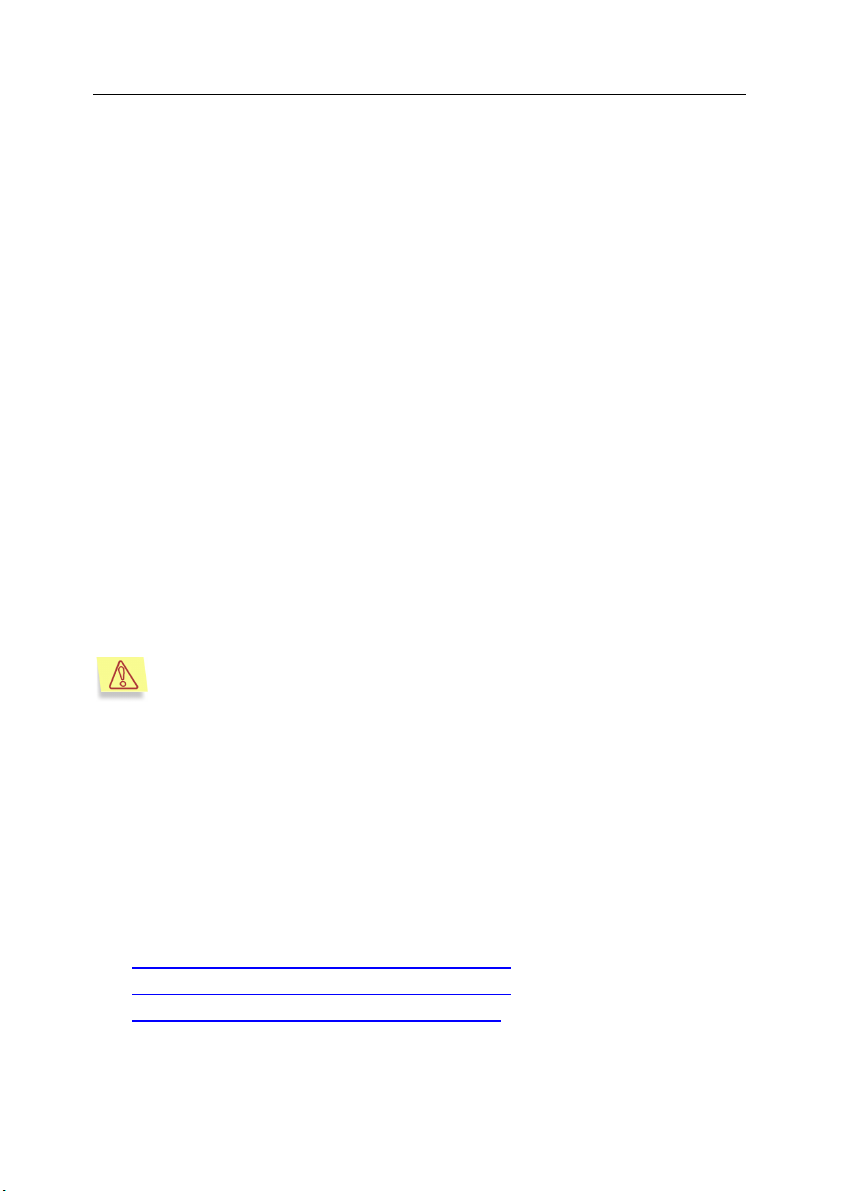
Arbeiten mit Kaspersky Anti-Virus 23
KAPITEL 4. ARBEITEN MIT
KASPERSKY ANTI-VIRUS
Mit Kaspersky Anti-Virus können Sie einen umfassenden Antiviren-Schutz für
Ihren Server gestalten, angefangen von einzelnen auf dem Server gespeicherten
Dateien bis hin zum Schutz des gesamten Servers.
Die Funktionalität der Software besteht in Aufgaben, die der Administrator mit
Hilfe der Software umsetzen kann. Alle mit Kaspersky Anti-Virus realisierbaren
Aufgaben können in zwei Gruppen eingeteilt werden:
1. Aktualisierung der für die Virensuche und Säuberung infizierter
Objekte verwendeten Antiviren-Datenbanken.
2. Antiviren-Schutz für Dateisysteme auf dem Server.
Jede von diesen Gruppen beinhaltet konkrete Aufgaben, durch die verschiedene
Funktionen der Software umgesetzt werden. In diesem Kapitel werden die
wichtigsten Aufgaben erläutert. Im Rahmen jedes einzelnen Unternehmens kann
der Administrator diese kombinieren oder komplexer gestalten.
Einstellungen und Aufruf der Aufgabe werden, soweit möglich, sowohl lokal über
die Befehlszeile, als auch über das Netzwerk mit Hilfe von Webmin verfolgt.
Bei allen nachfolgenden Aufgaben wird vorausgesetzt, dass der
Administrator die nach Abschluss der Installation erforderlichen
Einstellungen bereits vorgenommen hat (siehe Kapitel 3 auf Seite 20).
4.1. Aktualisierung der AntivirenDatenbanken
Zum vollwertigen Antiviren-Schutz gehört die Aktualisierung der AntivirenDatenbanken. Die Aktualisierung der von Kaspersky Anti-Virus zur Virensuche
und Säuberung von infizierten Dateien verwendeten Antiviren-Datenbanken
erfolgt über die Update-Server der Kaspersky Lab. z.b. solche wie
http://downloads1.kaspersky-labs.com/updates/
http://downloads2.kaspersky-labs.com/updates/
ftp://downloads1.kaspersky-labs.com/updates/ usw.
Eine Liste der Adressen, von denen die Updates heruntergeladen werden
können, finden Sie in der zum Lieferumfang der Software gehörenden Datei
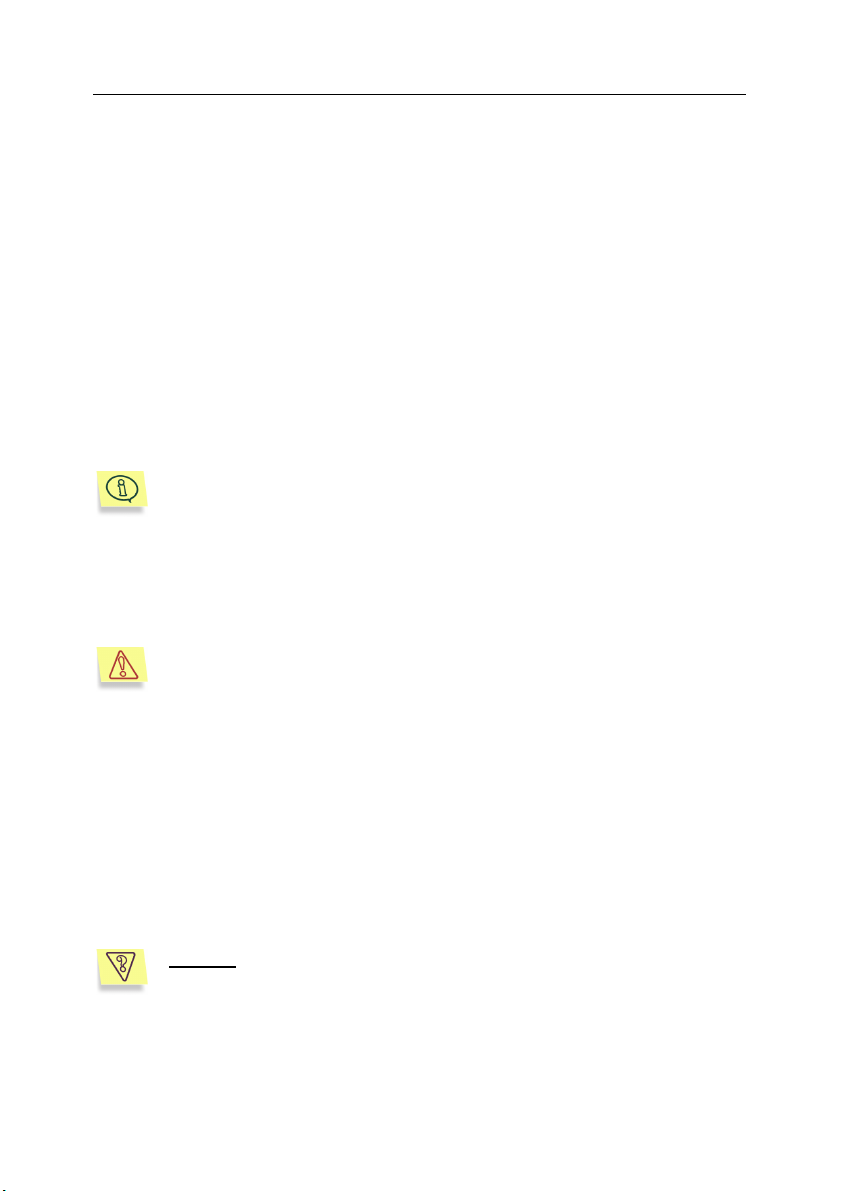
24 Kaspersky Anti-Virus 5.0 for Linux Workstation
servers.lst. Diese Datei hat ein einfaches Format: Jeder Update-Server wird in
einer neuen Zeile angegeben, die mit einer Zeilenschaltung abgeschlossen wird.
Der Update-Server beginnt entweder mit http:// oder mit ftp:// bzw. wird als
vollständiger Unix-Pfad angegeben (in diesem Fall erfolgt die Aktualisierung aus
dem Verzeichnis).
Die Aktualisierung der Antiviren-Datenbanken erfolgt mit der Komponente
kavupdater. Währen des Aktualisierungsvorgangs greift diese Komponente auf
diese Liste zu, wählt eine Adresse (in der vorgegebenen Reihenfolge oder
stochastisch) aus und versucht, die Antiviren-Datenbanken vom Server
herunterzuladen. Konnte über die ausgewählte Adresse keine Aktualisierung
erfolgen, dann greift das Programm auf die nächste Adresse zu und versucht
erneut, die Datenbanken zu aktualisieren.
Sie können die Liste der Update-Server korrigieren, indem Sie z.b. an erster
Stelle die Adresse des am häufigsten verwendeten Servers angeben oder
Adressen löschen, die sie aus irgend einem Grund nicht verwenden.
Alle Einstellungen der Komponente kavupdater sind in den Optionen
[updater.*] der Konfigurationsdatei kav4unix.conf gruppiert (siehe
Pkt. A.2 auf Seite 60).
Hat Ihr Netzwerk eine komplexe Struktur, empfehlen wir, einmal täglich von den
Update-Servern Updates für Antiviren-Datenbanken herunterzuladen, diese in
einem Netzwerkordner abzulegen und das Herunterladen der Datenbanken auf
lokale Netzwerk-Computer aus diesem Ordner heraus einzustellen.
Es wird ausdrücklich empfohlen, die Antiviren-Datenbanken täglich zu
aktualisierten
.
Die Aktualisierung kann mittels cron (siehe Pkt. 4.1.1 auf Seite 24) oder über die
Befehlszeile (siehe Pkt. 4.1.2 auf Seite 26) eingestellt werden.
4.1.1. Planung der Datenbanken-Updates
mit cron
Mit dem Programm cron können Sie regelmäßige automatische Updates der
Antiviren-Datenbanken planen.
Aufgabe: Automatische Aktualisierung der Antiviren-Datenbanken
täglich um 07.00 Uhr voreinstellen. Update-Server frei wählen. Im
System-Logbuch nur Programmlauffehler eintragen. Allgemeines
Logbuch für alle Aufgabenstarts anlegen, an der Serverkonsole keine
Informationsausgabe auf dem Bildschirm.
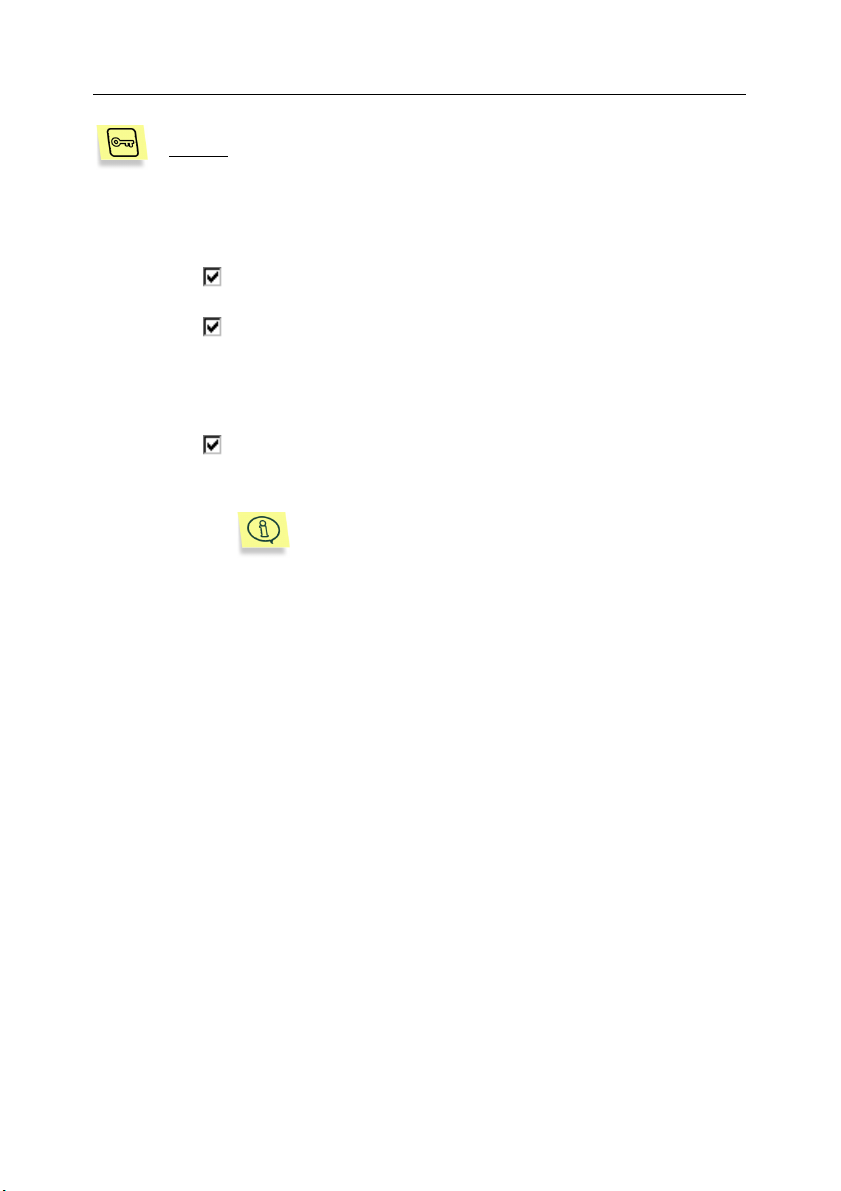
Arbeiten mit Kaspersky Anti-Virus 25
Lösung: Zur Lösung der Aufgabe sind folgende Schritte auszuführen:
1. Nehmen Sie im Dialogfeld Kaspersky Anti-Virus KeepUp2Date
(siehe Bild 2) folgende Konfigurationen des Programms Webmin
vor:
Keep silent – keine Informationen über Programmoperationen
auf dem Bildschirm anzeigen.
Random server order – Update-Server aus der Liste frei
auswählen.
Report level – Detaillierungsstufe des Ergebnisberichtes der
Komponente. Wählen Sie aus der Drop-Down-Liste den
Eintrag Errors aus.
Append – die Arbeitsergebnisse am Ende der bestehenden
Berichtdatei (in diesem Fall des System-Logbuches)
hinzufügen.
Enthält das Eingabefeld des Parameters Report file
name keinen Eintrag, werden die Arbeitsergebnisse
im System-Logbuch gespeichert.
Oder:
Geben Sie die entsprechenden Einträge in der Sektion
[updater.options] der Konfigurationsdatei kav4unix.conf ein, z.b.:
[updater.options]
KeepSilent=yes
RandomServerOrder=yes
Append=yes
ReportLevel=1
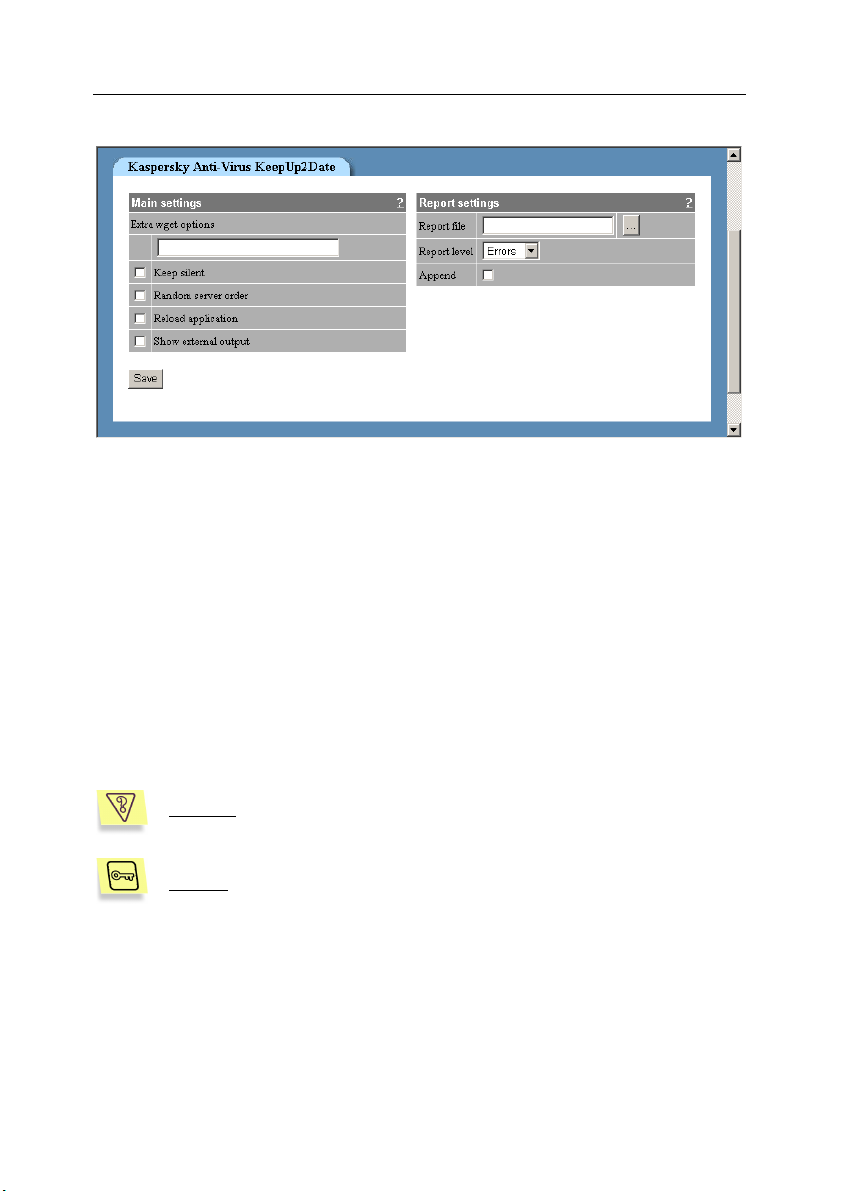
26 Kaspersky Anti-Virus 5.0 for Linux Workstation
Other ! KAV for Unix ! KeepUp2Date
Bild 2. Dialogfeld Kaspersky Anti-Virus KeepUp2Date
2. Editieren Sie die Datei mit den Vorgaberegeln für den cronVorgang (crontab –e).
3. Geben Sie folgende Zeile ein:
0 7 * * * /opt/kav/bin/kavupdater
4.1.2. Einmalige Aktualisierung der
Antiviren-Datenbanken
Die Aktualisierung der Antiviren-Datenbanken kann jederzeit über die
Befehlszeile gestartet werden.
Aufgabe: Aktualisierung der Antiviren-Datenbanken starten, Ergebnisse
in der Datei /tmp/updatesreport.log speichern.
Lösung: Zur Lösung der Aufgabe geben Sie in der Befehlszeile.
kavupdater –l /tmp/updatesreport.log
ein.
Möchten Sie die Antiviren-Datenbanken auf mehreren Computern aktualisieren,
so ist es günstiger, anstatt die Datenbanken mehrmals aus dem Internet
herunterzuladen, diese einmal von den Update-Servern zu empfangen, in einem
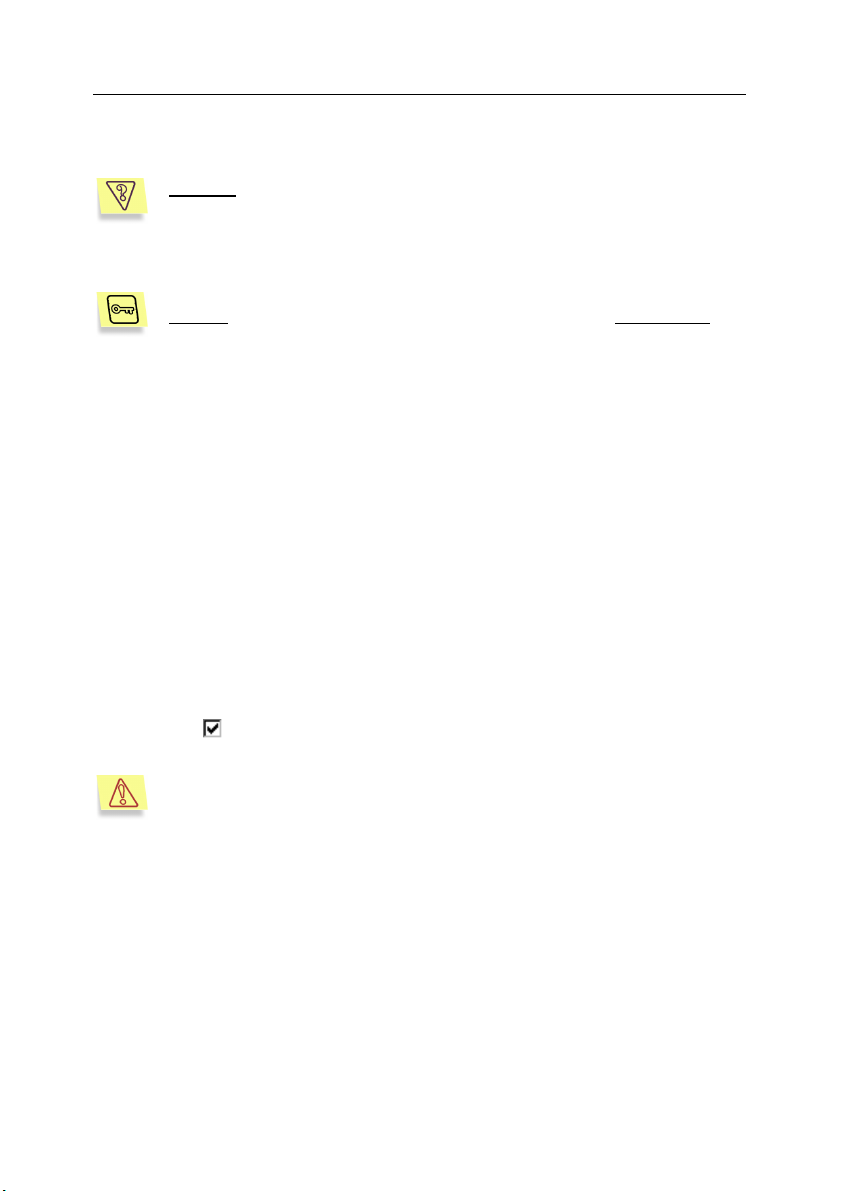
Arbeiten mit Kaspersky Anti-Virus 27
Verzeichnis abzulegen und anschließend die Datenbanken aus diesem
Verzeichnis zu aktualisieren.
Aufgabe: Aktualisierung der Antiviren-Datenbanken über das
Netzwerkverzeichnis /home/bases. Kann auf dieses Verzeichnis nicht
zugegriffen werden bzw. ist es leer, sollen die Updates über die Server
der Kaspersky Lab erfolgen. Ergebnisse in die Berichtdatei
übernehmen.
Lösung: Zur Lösung der Aufgabe sind folgende Schritte erforderlich.
1. Editieren Sie die Datei /etc/kav/5.0/servers.lst, welche die Liste der
Update-Server enthält. Geben Sie an erster Stelle der Liste den
vollständigen Pfad zum Netzwerkverzeichnis /home/bases ein, in
dem die Datenbanken abgelegt sind.
2. Deaktivieren Sie die freie Auswahl der Update-Server, indem Sie
die Option Random server order im Dialogfeld Kaspersky Anti-
Virus KeepUp2Date des Programms Webmin (siehe Bild 2)
abschalten, falls diese aktiviert ist.
3. Geben Sie die gewünschten Parameter der Berichterstellung vor
(siehe Bild 2):
Report file name – vollständiger Pfad zur Datei mit dem
Ergebnisbericht. Geben Sie im Eingabefeld /tmp/report.txt ein.
Report level – Detaillierungsstufe des Ergebnisberichtes der
Komponente. Wählen Sie aus der Drop-Down- Liste den
Eintrag Errors aus.
Append – Arbeitsergebnisse am Ende der bestehenden
Berichtdatei hinzufügen.
Alle mit dem Programm Webmin vorgenommenen Konfigurationen
werden in der als Standardeinstellung verwendeten Konfigurationsdatei
kav4unix.conf, gespeichert. Die Erstellung einer alternativen Datei ist im
Pkt. 3.2 auf Seite 21 beschrieben.
4. Starten Sie die Aktualisierung der Antiviren-Datenbanken, indem
Sie im Dialogfeld Run Kaspersky Anti-Virus component (sieh 3)
auf die Schaltfläche Start für die Komponente Kaspersky AntiVirus KeepUp2Date klicken.

28 Kaspersky Anti-Virus 5.0 for Linux Workstation
Other ! KAV for Unix ! AV Run
Bild 3. Dialogfeld Run Kaspersky Anti-Virus component
Oder:
1. Editieren Sie die Datei /etc/kav/5.0/servers.lst, welche die Liste der
Update-Server enthält. Geben Sie an erster Stelle der Liste den
vollständigen Pfad zum Netzwerkverzeichnis /home/bases ein, in
dem die Datenbanken abgelegt sind.
2. Deaktivieren Sie die freie Auswahl der Update-Server , indem Sie
in der Konfigurationsdatei RandomServerOrder=no eingeben.
3. Geben Sie in der Befehlszeile folgenden Befehl ein:
kavupdater –s /etc/kav/5.0/server2.lst
–o /tmp/report.txt
4.2. Antiviren-Schutz für
Dateisysteme
Der Antiviren-Schutz für Dateisysteme des Servers erfolgt mit Hilfe der
Komponente kavscanner, welche die auf dem Server abgelegten Dateien auf
Viren durchsucht sowie infizierte und verdächtige Objekte entsprechend den
Einstellungen bearbeitet. Bei der Bearbeitung der Objekte können sowohl
lediglich Information abgerufen (Übernahme von Informationen in den Bericht
und Anzeige am Serverbildschirm, Benachrichtigung des Administrators) als

Arbeiten mit Kaspersky Anti-Virus 29
auch Änderungen an Objekten (säubern, in Quarantäne verschieben, löschen)
vorgenommen werden.
Alle Einstellungen der Komponente kavscanner sind in den Optionen
[scanner.*] der Konfigurationsdatei kav4unix.conf gruppiert (siehe
Pkt. A.2 auf Seite 60).
Sie können die Dateisysteme Ihres Servers individuell aus der Befehlszeile oder
zeitgesteuert mit Hilfe des Standardtools cron überprüfen. Sie können sowohl
die Überprüfung aller Dateisysteme auf dem Server, als auch einzelner
Verzeichnisse oder Dateien vorgeben.
Nachfolgend werden typische Aufgaben des Antiviren-Schutzes für
Dateisysteme auf dem Server erläutert.
Die Überprüfung des gesamten Servers auf Viren beansprucht viele
Ressourcen. Beachten Sie, dass beim Starten dieses Vorgangs die
Arbeitsgeschwindigkeit langsamer wird. Deswegen wird nicht
empfohlen, andere Bearbeitungsprozesse zu starten. Um dieses
Problem zu vermeiden, empfehlen wir, Verzeichnisse einzeln zu
überprüfen.
4.2.1. Überprüfung eines Verzeichnisses
aus der Befehlszeile
Zu den Aufgaben, die mit Kaspersky Anti-Virus gelöst werden können, gehört die
Überprüfung einzelner Serververzeichnisse auf Viren und ihre Säuberung.
Aufgabe: Rekursive Überprüfung des Verzeichnisses /tmp mit
automatischer Säuberung aller festgestellten infizierten Objekte starten.
Heuristischen Codeanalysator nicht verwenden. Alle Dateien, bei denen
der Säuberungsversuch gescheitert ist, löschen.
Im gleichen Verzeichnis die Dateien infected.lst, suspicion.lst,
corrupted.lst und warning.lst erstellen, in denen die Namen aller
während der Überprüfung gefundenen infizierten, verdächtigen bzw.
beschädigten Objekte gespeichert werden.
Arbeitsergebnisse der Komponente (Startdatum, detaillierte
Informationen über alle Dateien außer nicht infizierter) nur in der
Berichtdatei kavscanner-текущая_дата-pid.log ausgeben, die im
gleichen Verzeichnis abgelegt werden soll.
Lösung: Zur Lösung der Aufgabe geben Sie in der Befehlszeile
folgenden Befehl ein:

30 Kaspersky Anti-Virus 5.0 for Linux Workstation
#kavscanner -rlq -pi /tmp/infected.lst
-ps /tmp/suspicion.lst –pc /tmp/corrupted.lst
-pw /tmp/warning.lst -o /tmp/kavscanner-`date
"%Y-%m-%d-$$"`.log -i3 -ePASBMe –j3 -mCn /tmp
4.2.2. Tägliche zeitgesteuerte Überprüfung
eines Verzeichnisses
In den Betriebssystemen der Unix-Familie erfolgt der zeitgesteuerte
Programmstart, u. a. auch der Aufgaben des Kaspersky Anti-Virus, mit Hilfe des
Tools cron.
Aufgabe: Täglich um 00:00 Uhr die Überprüfung des Verzeichnisses
/home auf Viren starten; hierbei die in der Konfigurationsdatei
/etc/kav/scanhome.conf festgelegten Überprüfungsparameter
verwenden.
Lösung: Zur Lösung der Aufgabe sind folgende Schritte erforderlich:
1. Erstellen Sie die Konfigurationsdatei /etc/kav/scanhome.conf unter
Angabe aller erforderlichen Überprüfungsparameter (Näheres
siehe Pkt. 5.1 auf Seite 40).
2. Editieren Sie die Datei mit den Vorgaberegeln für den cronVorgang (
* 0 * * * /path/to/kavscanner -c
/etc/kav/scanhome.conf /home
crontab –e): Geben Sie folgende Zeile ein:
4.2.3. Objekte in gesondertes Verzeichnis
(Quarantäne) verschieben
Sie können die Arbeit mit Kaspersky Anti-Virus so gestalten, dass alle infizierten
Dateisystemobjekte des Servers in ein gesondertes Verzeichnis verschoben
werden.
Diese Option kann beispielsweise genutzt werden, wenn bei der Überprüfung
eines Verzeichnisses auf Viren eine infizierte Datei gefunden wurde, die wichtige
Daten enthält. Während der Säuberung können die Daten teilweise
verlorengehen. Dies kann durch Isolieren des infizierten Objekts in einem
gesonderten Verzeichnis vermieden werden, z.b. um das Objekt später an

Arbeiten mit Kaspersky Anti-Virus 31
Kaspersky Lab zur Begutachtung zu schicken. Evtl. gelingt es den Experten, die
infizierte Datei zu säubern und den enthaltenen Datenbestand zu retten.
Soll das Verzeichnis mit den isolierten Objekten in der Struktur des ServerDateisystems gespeichert werden, empfehlen wir, dieses für nachfolgende
Prüfläufe aus dem Überprüfungsbereich durch Eintrag seines vollständigen
Pfadnamens als ExcludeDir-Parameter in der Konfigurationsdatei
auszuschließen.
Aufgabe: Überprüfung aller in der Datei /tmp/download.lst aufgelisteten
Objekte auf Viren und Verschieben gefundener infizierter Objekte mit
ihrem vollständiger Pfadnamen in das Verzeichnis /tmp/infected.
Heuristischen Codeanalysator verwenden. Rekursion deaktivieren.
Informationen über infizierte bzw. verdächtige und beschädigte Dateien
in der Berichtdatei ausgeben.
Lösung: Zur Lösung der Aufgabe sind folgende Schritte erforderlich:
1. Geben Sie die Verschiebung der Objekte in die Quarantäne vor, in
dem Sie im Eingabefeld des Parameters On infected in den
Sektionen Object action und Container action im Dialogfeld
Kaspersky Anti-Virus Scanner des Programms Webmin folgende
Zeile eingeben (siehe Bild 4):
movePath /tmp/infected
2. Aktivieren Sie den heuristischen Codeanalysator. Deaktivieren Sie
dabei die Option rekursive Überprüfung und Säuberung der
Objekte. Nehmen Sie hierzu in der Sektion Scan settings folgende
Einstellungen vor:
Cure – Säuberung infizierter Objekte deaktivieren.
Use heuristic – heuristischen Codeanalysator aktivieren.
Recursion – rekursive Überprüfung der Verzeichnisse
deaktivieren.
3. Geben Sie in der Befehlszeile folgenden Befehl ein:
# kavscanner –@/tmp/download.lst
Oder:
1. Geben Sie als Bearbeitungsoption für infizierte Objekte in den
Sektionen [object] und [container] der Konfigurationsdatei
folgende Zeile ein:
OnInfected=movePath /tmp/infected

32 Kaspersky Anti-Virus 5.0 for Linux Workstation
2. Deaktivieren Sie den Säuberungsmodus (Cure=no), falls dieser
aktiviert ist.
3. Geben Sie in der Befehlszeile folgenden Befehl ein:
# kavscanner –@/tmp/download.lst –ePASBME –rq
–i0 -o /tmp/report.log –j3 –mCn
Gestalten wir nun die Aufgabe etwas komplexer, indem wir den Zugriff auf die
Dateien des Verzeichnisses /tmp/infected nur auf Lesen und Speichern
beschränken. Dies wird mit Unix-Standardwerkzeugen (chmod-Befehl) erreicht.
Folglich sind am Ablaufschema der Aufgabe folgende Änderungen
vorzunehmen:
Geben Sie im Dialogfeld Kaspersky Anti-Virus Scanner des
Programms Webmin (siehe Bild 4) in den Sektionen Object action und
Container action im Eingabefeld des Parameters On infected folgende
Zeile ein:
exec mv %FULLPATH%/%FILENAME%
/tmp/infected/%FILENAME%; chmod –x
/tmp/infected/%FILENAME%
Oder:
Geben Sie als Bearbeitungsoption für infizierte Objekten in den
Sektionen [object] und [container] der Konfigurationsdatei
/etc/kav/kavscanner.conf als Regel für die Bearbeitung infizierter
Objekte folgende Zeile ein:
OnInfected=exec mv %FULLPATH%/%FILENAME%
/tmp/infected/%FILENAME%; chmod –x
/tmp/infected/%FILENAME%
4.2.4. Zusätzliche Optionen: Verwendung
der Script-Dateien
Kaspersky Anti-Virus enthält eine zusätzliche Option für die weitere Bearbeitung
virengeprüfter Objekte mit verschiedenen Standardbefehlen des
Betriebssystems Unix und der Script-Dateien. Mit diesen Werkzeugen können
erfahrene Administratoren die Bearbeitung von Objekten mit unterschiedlichem
Status eigenständig festlegen und somit die Funktionalität von Kaspersky AntiVirus erweitern.

Arbeiten mit Kaspersky Anti-Virus 33
4.2.4.1. Säubern von infizierten Objekten
Kaspersky Anti-Virus säubert keine infizierten Dateien in Archiven. Er kann in
diesen lediglich verdächtige bzw. infizierte Objekte auffinden. Diese Option kann
jedoch mit Hilfe einer zusätzlichen Script-Datei umgesetzt werden. In diesem
Handbuch wird als Beispiel die Säuberung von tar- und zip-Archiven mit Hilfe der
Script-Datei vox.sh (siehe Pkt. A.5 auf Seite 69) angeführt. Dieses Script gehört
zum Lieferumfang des Kaspersky Anti-Virus.
Aufgabe: Alle auf dem Server zugänglichen tar- und zip-Archive
überprüfen und mit Hilfe von vox.sh-Script einen Säuberungsversuch
an allen im Archiv gefundenen infizierten Objekten vornehmen. Als
Konfigurationsdatei /etc/kav/kavscanner.conf.in verwenden, in der
vorab der Einsatz der Script-Datei bei Säuberung von Archiven
festzulegen ist. Heuristischen Codeanalysator verwenden.
Alle infizierten Objekte mit vollständigen Pfadnamen in der Datei
/tmp/infected_archive.lst auflisten. Ergebnisbericht der Komponente nur
in der Datei/tmp/logfile.log ausgeben.
Lösung: Zur Lösung der Aufgabe sind folgende Schritte erforderlich:
1. Legen Sie die Bearbeitung von infizierten Container-Objekten fest,
indem Sie im Eingabefeld On infected in der Sektion Container
action im Dialogfeld Kaspersky Anti-Virus Scanner des
Programms Webmin (siehe Bild 4) folgende Zeile eingeben:
exec /tmp/kavscanner/test/vox.sh \
%FULLPATH%/%FILENAME%
2. Starten Sie die Überprüfung des Server-Dateisystems mit den
vorgegebenen Einstellungen, indem Sie die Schaltfläche Start für
die Komponente Kaspersky Anti-Virus On-Demand Scanner im
Dialogfeld Run Kaspersky Anti-Virus component (siehe Bild 3)
anklicken.
3. Schränken Sie ggf. den Überprüfungsbereich ein, indem Sie im
Eingabefeld des Parameters Scan path im Fenster Startup
options (siehe Bild 5) den Pfad zum Verzeichnis angeben, mit
welchem die Überprüfung beginnen soll, und klicken Sie auf Start.

34 Kaspersky Anti-Virus 5.0 for Linux Workstation
Other ! KAV for Unix ! AV File Check
Bild 4. Dialogfeld Kaspersky Anti-Virus On-Demand Scanner
Other ! KAV for Unix ! AV Run+Start
Bild 5. Dialogfeld zur Bestimmung
des Überprüfungsbereiches

Arbeiten mit Kaspersky Anti-Virus 35
Oder:
1. Erstellen Sie eine alternative Datei kavscanner.conf.in.
2. Als Regel für die Bearbeitung infizierter Objekte geben Sie in der
Sektion [container] dieser Datei folgende Zeile ein:
OnInfected=exec /tmp/kavscanner/test/vox.sh
%FULLPATH%/%FILENAME%
3. Geben Sie in der Befehlszeile ein:
# kavscanner –c kavscanner.conf.in –ePASE –qR
–o /tmp/logfile.log –j3
–pi /tmp/infected_archive.lst /
4.2.4.2. Benachrichtigung des Administrators
Mit Kaspersky Anti-Virus und Unix-Standardwerkzeugen können Sie die
Benachrichtigung des Server-Administrators über gefundene infizierte,
verdächtige oder beschädigte Dateien in den vorhandenen Dateisystemen
einstellen.
Aufgabe: Benachrichtigung des Server-Administrators über gefundene
infizierte, verdächtige oder beschädigte Dateien und Archive in den
vorhandenen Dateisystemen bei jeder gemäß den Parametern der
Konfigurationsdatei kav4unix.conf durchzuführenden
Serverüberprüfung einstellen.
Lösung: Zur Lösung der Aufgabe sind folgende Schritte erforderlich:
Geben Sie in der Konfigurationsdatei kav4unix.conf folgende
Bearbeitungsregeln für einfache Objekte und Archive vor:
[scanner.object]
OnInfected=exec echo %FULLPATH%/%FILENAME% is
infected by %VIRUSNAME% |
mail -s kavscanner admin@localhost.ru
[scanner.container]
OnInfected=exec echo archive
%FULLPATH%/%FILENAME% is infected, viruses list
is in the attached file %LIST% | mail -s
kavscanner -a %LIST% admin@localhost.ru
Oder:

36 Kaspersky Anti-Virus 5.0 for Linux Workstation
1. Legen Sie die Bearbeitung für infizierte einfache Dateien fest,
indem Sie im Eingabefeld On infected in der Sektion Object
action im Dialogfeld Kaspersky Anti-Virus Scanner des
Programms Webmin (siehe Bild 4) folgende Zeile eingeben:
exec echo %FULLPATH%/%FILENAME% is
infected by %VIRUSNAME% | mail -s kavscanner
admin@localhost.ru
2. Legen Sie die Bearbeitung von infizierten Container-Objekten,
indem Sie im Eingabefeld On infected in der Sektion Container
action im Dialogfeld Kaspersky Anti-Virus Scanner des
Programms Webmin (siehe Bild 4) folgende Zeile eingeben:
exec echo archive %FULLPATH%/%FILENAME% is
infected, viruses list is in the attached file
%LIST% | mail -s kavscanner -a %LIST%
admin@localhost.ru
4.3. Verwaltung der Lizenzschlüssel
Der Lizenzschlüssel berechtigt Sie zur Nutzung der Software und enthält alle
erforderlichen Informationen zu der von Ihnen erworbenen Lizenz wie z. b.:
Lizenztyp, Lizenzablaufdatum, Informationen über Händler usw.
Neben den Softwarenutzungsrechten erwerben Sie für die Lizenzlaufzeit
folgende Optionen:
• 24-Stunden-Support;
• tägliche Aktualisierung der Antiviren-Datenbanken;
• Software Updates (Patches);
• Zusendung neuer Programmversionen (Upgrade);
• rechtzeitige Information über neue Viren.
Mit Lizenzablauf erlöschen auch automatisch die obengenannten Optionen. Sie
können weiterhin die Antiviren-Bearbeitung der auf Ihrem Server vorhandenen
Dateisysteme durchführen, jedoch nur mit Hilfe von Datenbanken mit dem
aktuellen Stand des Lizenzablaufdatums. Die Funktion der Aktualisierung der
Antiviren-Datenbanken ist nicht mehr verfügbar. Der Serveradministrator wird
über den Lizenzablauf mit entsprechenden Meldungen benachrichtigt.
Daher ist es äußerst wichtig, die im Lizenzschlüssel vorhandenen Informationen
regelmäßig einzusehen und das Lizenzablaufdatum zu verfolgen.

Arbeiten mit Kaspersky Anti-Virus 37
4.3.1. Informationen über Lizenzschlüssel
einsehen
Sie können die Informationen über installierte Lizenzschlüssel in den
Ergebnisberichten der Komponenten kavscanner und kavupdater einsehen, da
beim Starten jeder dieser Komponenten Informationen über Schlüssel geladen
werden.
Ferner ist im Kaspersky Anti-Virus die Spezialkomponente licenseviewer
enthalten, mit der Sie nicht nur vollständige Informationen über die Schlüssel
einsehen, sondern auch einige analytische Daten abrufen können.
Alle Informationen können auf dem Serverbildschirm angezeigt oder an jedem
Netzwerkcomputer mit Zugriff auf das Programm Webmin eingesehen werden.
Um Informationen über alle Lizenzschlüssel einzusehen,
wählen Sie Key Info im Dialogfeld Kaspersky Anti-Virus for Unix des
Programms Webmin aus. Im darauffolgenden Fenster (siehe Bild 6)
wählen Sie aus der sich öffnenden Liste Display den Eintrag keys
information aus und klicken Sie auf Show.
Other ! KAV for Unix ! Key Info
Bild 6. Lizenzinformationen

38 Kaspersky Anti-Virus 5.0 for Linux Workstation
Oder:
Geben Sie in der Befehlszeile:
licenseviewer –s
ein.
Auf der Serverkonsole bzw. im Dialogfeld Kaspersky Anti-Virus license info
werden folgende Informationen angezeigt:
Kaspersky license viewer Version 5.0
Copyright (C) Kaspersky Lab. 1998-2003.
License file 0003D3EA.key, serial 0038-000419-
0003D3EA, "Kaspersky Anti-Virus for Unix",
expires 04-07-2003 in 28 days
License file 0003E3E8.key, serial 011E-0004130003E3E8, "Kaspersky Anti-Virus for Linux Mail
Srv (licence per e-mail address)", expires 25-012004 in 234 days
Um Informationen über einen einzelnen Lizenzschlüssel einzusehen,
geben Sie in der Befehlszeile z.b. folgende Zeile ein:
licenseviewer –k 0003D3EA.key
Auf der Serverkonsole erscheinen folgende Informationen:
Kaspersky license viewer Version 5.0
Copyright (C) Kaspersky Lab. 1998-2003.
Serial 0038-000419-0003D3EA, "Kaspersky Anti-
Virus for Linux", expires 04-07-2003 in 28 days
4.3.2. Lizenzverlängerung
Die Verlängerung der Lizenz für Kaspersky Anti-Virus berechtigt Sie zur
Wiederherstellung der Softwarefunktionalität, d.h. zur Aktualisierung der
Antiviren-Datenbanken. Ferner können Sie den in Pkt. 4.2.4 auf Seite 32
beschriebenen zusätzlichen Service weiter nutzen.
Die Lizenzdauer hängt vom Lizenztyp ab, für den Sie sich beim Erwerb der
Software entschieden haben.
Um die Lizenz für Kaspersky Anti-Virus für Unix zu verlängern:

Arbeiten mit Kaspersky Anti-Virus 39
wenden Sie sich an den Händler, bei dem Sie die Software erworben
haben und erwerben Sie eine Lizenzverlängerung für Kaspersky AntiVirus.
Oder:
lassen Sie Ihre Lizenz bei Kaspersky Lab direkt verlängern. Senden sie
hierzu eine Mail an die Abteilung Verkauf (sales@kaspersky.com) oder
füllen Sie das entsprechende Formular auf unserer Web-Seite
(http://www.kaspersky.com/de/
) unter Buy On-Line ! Für Linux-
Systeme aus. Nach Zahlung wird Ihnen per E-Mail an die im
Bestellformular angegebene Adresse ein Lizenzschlüssel zugesandt.
Der erworbene Lizenzschlüssel muss installiert werden. Kopieren Sie hierzu den
Schlüssel in das Schlüsselverzeichnis (Konfigurationsdateiparameter
LicensePath) und starten Sie den Server neu.
Wir empfehlen Ihnen, anschließend die Antiviren-Datenbanken zu aktualisieren
(siehe Pkt. 4.1 auf Seite 23).

KAPITEL 5. ZUSÄTZLICHE
EINSTELLUNGEN
In diesem Kapitel werden wir auf zusätzliche Einstellungen der Funktionalität des
Kaspersky Anti-Virus eingehen. Im Unterschied zu den notwendigen
Einstellungen (siehe Kapitel 3 auf Seite 20), ohne welche die Software nicht
eingesetzt werden kann, können zusätzliche Einstellungen nach Ermessen des
Administrators vorgenommen werden. Mit diesen wird die Funktionalität der
Software erweitert und das Produkt an die Bedingungen eines konkreten
Unternehmens angepasst.
5.1. Antiviren-Schutz für
Dateisysteme auf dem Server
anpassen
Alle Parameter des Antiviren-Schutzes für Dateisysteme können in Gruppen mit
folgenden Festlegungen eingeteilt werden:
• Überprüfungsbereich (siehe Pkt. 5.1.1 auf Seite 40).
• Überprüfungs- und Säuberungsmodus (siehe Pkt. 5.1.2 auf Seite 42).
• Bearbeitung von Dateien (siehe Pkt. 5.1.3 auf Seite 43).
• Parameter für die Erstellung des Ergebnisberichtes (siehe Pkt. 5.3 auf
Seite 47).
Betrachten wir die Anpassung jeder von diesen Gruppen genauer.
5.1.1. Überprüfungsbereich
Der Überprüfungsbereich kann wahlweise in zwei Bereiche untergliedert werden:
• Überprüfungspfad – eine Liste von Dateien und Verzeichnissen, in denen
die Virensuche erfolgt;
• Überprüfungsobjekte – ein Satz von Dateitypen, die auf Viren überprüft
werden sollen (Archive usw.).

ZusÄtzliche Einstellungen 41
Standardmäßig werden alle Objekte verfügbarer Dateisysteme beginnend mit
dem aktuellen Verzeichnis überprüft.
Zur Überprüfung aller Dateisysteme auf dem Server wechseln Sie zum
Stammverzeichnis oder geben Sie in der Befehlszeile den
Überprüfungsbereich / an.
Sie können den Überprüfungspfad folgendermaßen ändern:
• Geben Sie beim Starten der Komponente Verzeichnisse und Dateien mit
absoluten oder relativen (in Bezug auf das aktuelle Verzeichnis) Pfaden
zu diesen mit Trennung durch Leerzeichen direkt in die Befehlszeile ein.
• Legen Sie die Überprüfungspfade in einer Textdatei fest und geben Sie
den Namen dieser Textdatei in die Befehlszeile mit dem Schlüssel -@
<Dateiname> ein. Jedes Objekt in einer solchen Datei ist in einer neuen
Zeile zusammen mit dem absolutem Objektpfad einzugeben.
Beinhaltet die Befehlszeile sowohl den Überprüfungspfad als
auch die Textdatei mit der Auflistung der zu überprüfenden
Objekte, so wird der in der Datei festgelegte Bereich
überprüft. Der Pfad in der Befehlszeile wird hierbei nicht
beachtet.
• Schränken Sie die Standardpfade (alle ab aktuellem Verzeichnis) oder die
in der Befehlszeile vorgegebenen Pfade durch Eingabe von Datei- und
Verzeichnismasken in der Konfigurationsdatei kav4unix.conf ein, die aus
dem Überprüfungsbereich auszuschließen sind (Sektion
[scanner.options], Parameter ExcludeMask und ExcludeDirs).
• Deaktivieren Sie die rekursive Überprüfung von Verzeichnissen (Sektion
[scanner.options], Parameter Recursion oder Schlüssel –r).
Die Eingabe von Datei- und Verzeichnismasken sowie die
Deaktivierung der Rekursion kann ferngesteuert mit dem
Programm Webmin im Dialogfeld Kaspersky Anti-Virus On-
Demand Scanner (siehe Bild 4) erfolgen.
• Erstellen Sie eine alternative Konfigurationsdatei und Legen Sie den
Zugriff auf diese beim Komponentenstart mit dem Schlüssel -c
<Dateiname>
Standardmäßig zu überprüfenden Objekte sind auch in der Konfigurationsdatei
kav4unix.conf (Sektion [scanner.options]) vorgegeben und können neu definiert
werden:
• unmittelbar in dieser Datei oder im Dialogfeld Kaspersky Anti-Virus On-
Demand Scanner (siehe Bild 4) des Programms Webmin;
fest.

42 Kaspersky Anti-Virus 5.0 for Linux Workstation
• mit Schlüsseln der Befehlszeile beim Komponentenstart (siehe Pkt. A.3
auf Seite 65);
• durch Verwendung einer alternativen Konfigurationsdatei.
5.1.2. Dateien überprüfen und säubern
Die Säuberung infizierter Dateien gehört zu den wichtigsten
Überprüfungsoptionen, da hier festgelegt wird, ob die während der Überprüfung
gefundenen infizierten Dateien gesäubert werden sollen.
In der Standardeinstellung ist diese Option deaktiviert. Das bedeutet, dass die
Dateien nur überprüft werden und Informationen über erkannte Viren und andere
verdächtige oder beschädigte Dateien an der Serverkonsole angezeigt und im
Bericht ausgegeben werden (siehe Pkt. 5.3 auf Seite 47).
Nach Überprüfung auf Viren erhält jede Datei einen entsprechenden Status wie
folgt:
• Clear — keine Viren erkannt.
• Infected – Datei ist infiziert.
• Warning – Dateicode gleicht dem Code eines bekannten Virus.
• Suspicious – Dateicode gleicht dem Code eines unbekannten Virus.
• Corrupted – Datei ist beschädigt.
• Protected – Datei ist passwortgeschützt.
Bei aktiviertem Säuberungsmodus (Sektion [scanner.options], Parameter
Cure=yes) werden nur Dateien mit dem Status Infected einer Bearbeitung
unterzogen. Nach Virensäuberung erhält die Datei einen entsprechenden Status
wie folgt:
• Cured – Datei wurde erfolgreich gesäubert.
• CureFailed – Datei konnte nicht gesäubert werden. Dateien mit diesem
Status werden nach den für infizierte Dateien vorgegebenen Regeln
behandelt.
Der Säuberungsmodus für infizierte Objekte kann ferngesteuert mit
Hilfe des Programms Webmin im Dialogfeld Kaspersky Anti-Virus On-
Demand Scanner (siehe Bild 4) aktiviert werden.

ZusÄtzliche Einstellungen 43
5.1.3. Aktionen mit Dateien
Abhängig von ihrem Status (siehe Pkt. 5.1.2 auf Seite. 42) kann die Datei
dementsprechend bearbeitet werden. In der Standardeinstellung erfolgt nur die
Benachrichtigung über erkannte Dateien mit unterschiedlichem Status durch
Anzeige von Meldungen an der Serverkonsole und Ausgabe im Bericht.
Für Dateien mit dem Status Infected, Suspiсious, Warning und Corrupted
können folgende Bearbeitungsschritte eingestellt werden:
• in ein bestimmtes Verzeichnis verschieben – Verschieben von Dateien
mit bestimmtem Status in ein Verzeichnis; optional einfache und rekursive
Verschiebung;
• Datei aus dem Dateisystem löschen;
• einen bestimmten Befehl ausführen – Behandlung von Dateien mit Unix-
Standardbefehlen, Script-Dateien usw.
Bei Dateitypen Protected und Cured erfolgt lediglich die
Anzeige einer Meldung an der Serverkonsole und Ausgabe in
der Berichtdatei.
Es ist zu beachten, dass Kaspersky Anti-Virus zwischen einfachen Objekten
(Dateien) und Container-Objekten (bestehend aus mehreren Objekten, z.b.
Archive) unterscheidet. Dabei unterscheiden sich auch die jeweils mit diesen
Objekten auszuführenden Bearbeitungsschritte; in der Konfigurationsdatei sind
sie in verschiedenen Sektionen untergebracht. Einfache Objekte – Sektion
[scanner.object], Container – Sektion [scanner.container].
Die Bearbeitung von selbstextrahierenden Archiven kann
unterschiedlich sein: Ist das Archiv selbst infiziert, so wird es als
einfaches Objekt behandelt. Sind mehrere Objekte innerhalb des
Archivs infiziert, so wird dieses als Container behandelt.
Dementsprechend wird in diesem Fall die Bearbeitung dieser Objekte
durch Parameter unterschiedlicher Sektionen der Konfigurationsdatei
bestimmt!
Die Bearbeitungsschritte für die jeweiligen Dateie können folgendermaßen
ausgewählt werden:
• Legen Sie die Bearbeitungsschritte in der Konfigurationsdatei
kav4unix.conf fest, falls diese als Standardeinstellung verwendet werden
sollen (Sektinen [scanner.object] und [scanner.container], Näheres
siehe Pkt. A.2 auf Seite 60).

44 Kaspersky Anti-Virus 5.0 for Linux Workstation
Die Bearbeitung von Objekten kann auch ferngesteuert mit
Hilfe des Programms Webmin im Dialogfeld Kaspersky Anti-
Virus On-Demand Scanner (siehe Bild 4) angepasst
werden.
• Geben Sie die gewünschten Bearbeitungsschritte in einer alternativen
Konfigurationsdatei vor und verwenden sie diese Datei beim
Komponentenstart.
Ist beim Komponentenstart in der Befehlszeile keine
Konfigurationsdatei angegeben, werden die
Funktionsparameter der Datei kav4unix.conf entnommen. Die
Verwendung dieser Datei wird beim Starten nicht extra
angegeben!
• Sie können die Bearbeitungsschritte für die aktuelle Arbeitssitzung mit
Hilfe der Schlüssel in der Befehlszeile beim Starten der Komponente
kavscanner (siehe Pkt. A.3 auf Seite 65) festlegen.
Die Bearbeitungsschritte für einfache und Container-Objekte verfügen über die
gleiche Syntax (Näheres siehe Pkt. A.2 auf Seite 60, Sektionen
[scanner.object] und [scanner.container]).
5.2. Dateiüberprüfung auf Viren mit
den Komponenten
aveclient
Zu Kaspersky Anti-Virus 2 gehören der Prozess-Daemon aveserver (Daemon)
und die Benutzersoftware aveclient (Client).
Die Komponente aveserver wird beim Betriebssystemstart gestartet und führt auf
Anfrage des Client die Antiviren-Bearbeitung der Dateien mit Hilfe von AntivirenDatenbanken durch.
Die Komponente aveclient übernimmt die Abfrage auf Dateiüberprüfung aus der
Befehlszeile und leitet diese an den Daemon weiter. Danach wird von der
Komponente ein Ergebnisbericht in der Form erstellt, die für Bearbeitung mit
verschiedenen Scripts am günstigsten ist.
Mit dem Einsatz einer derartigen Anwendungsarchitektur kann die
Überprüfungsdauer bei der Bearbeitung mehrerer Dateien wesentlich verkürzt
werden. Betrachten wir die Zusammenarbeit dieser Komponenten genauer.
aveserver
und

ZusÄtzliche Einstellungen 45
5.2.1. Die Funktion der Komponenten
aveserver
1. Die in der Befehlszeile enthaltene Abfrage auf Überprüfung einer
2. Das betreffende Objekt wird vom Daemon gemäß aktuellen
Aveclient überprüft keine Verzeichnisse, modulare Einheiten und
andere Dateisystemobjekte, die keine Dateien sind!
Alle Einstellungen der Komponente aveserver sind in den Sektionen
[aveserver.*] und [path] der Konfigurationsdatei kav4unix.conf (siehe
Pkt. A.2 auf Seite 60) gruppiert.
3. Die Daemon-Routine meldet den Dateistatus code an das
und aveclient
Datei wird vom Benutzerprogramm aveclient übernommen, von
diesem bearbeitet und über den lokalen Socket an die DaemonRoutine aveserver weitergeleitet.
Einstellungen auf Viren überprüft und bearbeitet. Dabei geht im
Unterschied zur Komponente kavscanner, die nach jeder
Überprüfung beendet wird und folglich jedesmal die AntivirenDatenbanken neu laden muss, keine Zeit für das Laden der
Antiviren-Datenbanken verloren.
Benutzerprogramm aveclient zurück, das die
Überprüfungsergebnisse am Bildschirm anzeigt und mit dem
Returncode zurücksendet.
5.2.2. Befehlszeilen-Syntax beim
Benutzerprogramm aveclient
Beachten Sie, dass aveclient keine unabhängige Komponente ist und
nur bei gestartetem aveserver laufen kann!
Die Komponente aveclient kommuniziert mit der Komponente aveserver über
den lokalen Socket der Komponente aveserver (Parameter LocalSocketPath
Sektion [path]). Daher ist für die Komponente aveclient unbedingt der Pfad zum
genannten Socket mit der Befehlszeilenoption -p<Pfad> anzugeben, damit diese
gestartet werden kann.
Mit der Komponente lassen sich folgende Aufgaben umsetzen:
• Angabe von Informationen, ob aveserver gestartet wurde. Ist dieser
gestartet, so kann auf dem Bildschirm das Datum der letzten

46 Kaspersky Anti-Virus 5.0 for Linux Workstation
Aktualisierung der Antiviren-Datenbanken und die Anzahl der
Datenbankeinträge angezeigt werden. Ferner werden auf dem Bildschirm
auch Informationen zu allen installierten Lizenzen angezeigt. Übernahme
von Informationen, ob die Daemon-Routine gestartet wurde, in den
Returncode (Aufgabe Query).
Um Informationen über den Status der Daemon-Routine
aveserver zu erhalten, geben Sie in der Befehlszeile z.b.
folgende Zeile ein:
$ aveclient –p /var/run/aveserver -c
Als Ergebnis erscheinen auf dem Bildschirm Informationen, ob aveserver
gestartet wurde, und sofern die Verbindung aufgebaut wurde, -
Informationen zu installierten Datenbanken und Schlüsseln in folgendem
Format:
RECORDS <Anzahl der Einträge> (in den AntivirenDatenbanken)
UPDATED <Datum der letzten Aktualisierung> (der
Antiviren-Datenbanken)
Für jeden Schlüssel werden folgende Informationen
angezeigt:
SERIAL <Seriennummer des Schlüssels>
EXPIRE <Schlüsselablaufdatum>
<Leerzeile>
• Überprüfung der zur Antiviren-Bearbeitung vorgesehenen Dateien aus
der Befehlszeile und Anzeige der Überprüfungsergebnisse an der
Serverkonsole und im Returncode (Scan-Task).
Datei myfile.zip auf Viren überprüfen.
Zur Lösung der Aufgabe geben Sie in der Befehlszeile folgenden Befehl
ein:
$ aveclient –s –p /var/run/aveserver myfile.zip
Das Überprüfungsergebnis erscheint auf dem Bildschirm in folgendem Format:
<Dateiname> <Status>
[Listenname] [Liste]
d. h.:
<Dateiname> - Name der zu überprüfenden Datei;
<Status> - Dateistatus.

ZusÄtzliche Einstellungen 47
Wurden in der Datei Viren erkannt (Status Warnings oder Suspicions), oder sind
die Viren erfolgreich gesäubert worden, wird auf dem Bildschirm die
entsprechende Liste angezeigt. Dabei erscheint in der Liste eines der folgenden
Wörter: LINFECTED, LCURED, LWARNING, LSUSPICION, dem die Auflistung
der durch Tab-Zeichen getrennten Virennamen folgt.
Zum Beispiel:
myfile.zip INFECTED
LINFECTED Macro.Excel97.Obvious Macro.Access.Poison
5.2.3. Zusätzliche Optionen zur Einbindung
in Fremdsoftware
Kaspersky Anti-Virus Version 5.0 lässt sich in Fremdsoftware zum Schutz der EMails, des Netzdatenflusses und des Internetzugangs einbinden. Zu diesem
Zweck dient die Version der Komponente aveserver, die mit dem Paket
Kaspersky Anti-Virus Software Development Kit (SDK) geliefert wird. Die
Einbindung kann auch über die Befehlszeile, aus Perl-Scripts, mit Hilfe einer in
der Programmiersprache C geschriebenen Schnittstelle sowie über ein
unmittelbar vom Daemon unterstütztes Protokoll (über Unix- oder TCP/IPSockets) erfolgen.
Um das Distributionspaket des Kaspersky Anti-Virus SDK und die dazugehörige
Dokumentation zu erhalten, wenden Sie sich bitte an die Abteilung technischer
Verkauf der Kaspersky Lab unter der Adresse oem@kaspersky.com
Wir leisten Ihnen umfassende Hilfe bei Integration und Support der erworbenen
Software. Mit der Integration der Antiviren-SDK erhalten Sie schneller und mit
weniger Aufwand ein vollendetes Produkt. Durch lizenzierten Antiviren-Schutz
wird Ihre Software für die Endbenutzer aufgewertet.
.
5.3. Lokalisierung des Datums- und
Uhrzeitanzeigeformats
Während der Arbeit erstellt Kaspersky Anti-Virus Berichte für jede Komponente
sowie verschiedene Meldungen für Benutzer und Administratoren Diese
Informationen werden immer mit dem jeweiligen Erstellungsdatum und -uhrzeit
versehen.
Als Standardeinstellung verwendet Kaspersky Anti-Virus Datum- und
Uhrzeitformate nach strftime-Standard:
%H:%M:%S – angezeigtes Datumsformat.

48 Kaspersky Anti-Virus 5.0 for Linux Workstation
%d/%m/%y – angezeigtes Datumsformat.
Der Administrator hat die Möglichkeit, Datums- und Uhrzeitformat zu ändern.
Formate werden in der Sektion [locale] der Konfigurationsdatei kav4unix.conf
lokalisiert. Sie können beispielsweise folgende Formate vorgeben:
%I:%M:%S %P – für Uhrzeitanzeige im 12-Stunden-Format (Parameter
TimeFormat) mit Angabe am/pm.
%y/%m/%d und %m/%d/%y – für Datumsanzeige (Parameter DateFormat)
im Format Jahr/Monat/Tag und Monat/Tag/Jahr.
5.4. Parameter der Berichterstellung
des Kaspersky Anti-Virus
Die Arbeitsergebnisse aller Komponenten des Kaspersky Anti-Virus,
ausgenommen aveclient, werden in einem Bericht festgehalten, der in eine Datei
übernommen wird.
Die Ergebnisse der Antiviren-Behandlung von Dateisystemen auf dem
Server werden gleichzeitig auf der Serverkonsole angezeigt. In der
Standardeinstellung sind Berichteinträge und Bildschirmanzeigen
identisch. Möchten Sie, dass sich die Bildschirmanzeigen von den
Berichteinträgen unterscheiden, müssen Sie einige zusätzliche
Einstellungen vorzunehmen (Näheres siehe Pkt. 5.4.3 auf Seite 52).
Der Umfang der auszugebenden Informationen kann durch Änderung der
Berichtdetaillierungsstufe korrigiert werden.
Die Detaillierungsstufe ist eine Zahl, welche die Konkretisierung der
Komponenten-Ergebnisberichte bestimmt. Jede weitere Stufe enthält die
Informationen der vorherigen Stufe und einige zusätzliche Daten.
Nachstehende Tabelle gibt einen Überblick über alle einstellbaren
Detaillierungsstufen.
Bezeichnung
Stufe
der WebminStufe
Bedeutung
Fatale Fehler Informationen lediglich zu kritischen Fehlern
(Fehlern, die zum Beenden des Programms
führen, da bestimmte Aktionen nicht ausgeführt
werden können); z. b. wurde die Komponente
infiziert, oder es ist bei der Überprüfung, Ladung
der Datenbanken bzw. der Lizenzschlüssel ein
Fehler aufgetreten.

ZusÄtzliche Einstellungen 49
Bezeichnung
Stufe
der Webmin-
Bedeutung
Stufe
1 Errors Informationen zu sonstigen Fehlern, die nicht
zum Beenden des Programms führen; z.b.
Informationen über Fehler, die während der
Überprüfung einer Datei aufgetreten sind.
2 Info Wichtige Meldungen informativer Art; z.b.
Informationen, ob eine Komponente gestartet
wurde, Pfad zu Konfigurationsdatei,
Überprüfungsbereich, Informationen zu
Antiviren-Datenbanken, Lizenzschlüsseln,
Ergebnisstatistiken.
3 Activity Meldungen über den Datei-Überprüfungsvorgang
gemäß vorgegebener Detaillierungsstufe des
Überprüfungsberichts (siehe Pkt. 5.4.1 auf Seite
50).
10 Debug Alle Testmeldungen; z.b. Inhalte der
Konfigurationsdatei.
Informationen über fatale Fehler in der Arbeit der Komponente werden
unabhängig von der vorgegebenen Detaillierungsstufe immer angezeigt.
Optimale Stufe für die Arbeit der Komponente ist die Stufe 3, die standardmäßig
vorgegeben ist.
Das allgemeine Format für die Informationsausgabe bei allen oben genannten
Detaillierungsstufen sieht wie folgt aus:
[Datum Uhrzeit Detaillierungsstufe] STRING
d. h.
[Datum Uhrzeit Detaillierungsstufe] – vom System erstellter
Parameter, der Datum und Uhrzeit (in dem durch den Administrator
vorgegebenen Format) sowie Detaillierungsstufe (erster Buchstabe,
der für die entsprechende Detaillierungsstufe steht) enthält.
Das Format der Datums- und Uhrzeitanzeige kann in
der Sektion [locale] der Konfigurationsdatei
kav4unix.conf geändert werden.
STRING – Berichtzeile; kann abhängig vom Mitteilungstyp verschiedene
Formate haben. Es sind folgende Mitteilungsarten vorgesehen:
• Meldungen über die Überprüfung (siehe Pkt. 5.4.1 auf
Seite 50).

50 Kaspersky Anti-Virus 5.0 for Linux Workstation
• Sonstige Meldungen (Komponentenstart, Laden der Antiviren-
Datenbanken, Returncodes usw.) (siehe Pkt. 5.4.2 auf
Seite 51).
• Meldungen, die an der Serverkonsole angezeigt werden (siehe
Pkt. 5.4.3 auf Seite 52).
Betrachten wir die Arten von Meldungen und die dazugehörigen Formate
genauer.
5.4.1. Format der Überprüfungsmeldungen
der Komponente kavscanner
Das Format des Prüfgerichtes für jede Datei hängt davon ab, zu welchem
Objekttyp (einfaches oder Containerobjekt) es gehört.
Überprüfungsberichte für einfache Objekte haben folgendes Format:
• Meldungen in erweitertem Format (ShowObjectResultOnly=no):
"Dateiname" Ergebnis [Virusname]
• Meldungen in Kurzform (ShowObjectResultOnly=yes):
"Dateiname" Ergebnis
d. h.
Virusname – Virusname für Events CURED, INFECTED,
CUREFAILED, WARNING, SUSPICION. Für andere Ereignisse ist
dieses Feld leer.
Ergebnis – Status, der der Datei nach Überprüfung und Säuberung
zugewiesen wird. Die vollständige Auflistung möglicher Ergebnisse
finden Sie in der unten angeführten Tabelle.
Meldungen über die Überprüfung von Containern können ebenfalls in
erweitertem Format oder in Kurzform erscheinen:
• Meldungen in erweitertem Format (ShowContainerResultOnly=no):
"Archivname"
"Dateiname" Ergebnis [Virusname]
"Dateiname" Ergebnis [Virusname]
• Meldungen in Kurzform (ShowContainerResultOnly=yes):
"Dateiname" Ergebnis

ZusÄtzliche Einstellungen 51
Event/Ereignis Bedeutung
OK Datei ist nicht infiziert.
CURED (nur bei
aktiviertem
Säuberungsmodus)
INFECTED Datei ist mit einem Virus oder mehreren Viren
CUREFAILED (nur bei
aktiviertem
Säuberungsmodus)
WARNING Dateicode gleicht dem Code eines bekannten
SUSPICION Verdacht auf Infizierung der Datei mit einem
ERROR Wegen auftretendem Fehler (z.b. bei Bearbeitung
PROTECTED Datei kann nicht überprüft werden, da sie
CORRUPTED Datei ist beschädigt.
Datei war infiziert und wurde erfolgreich gesäubert.
infiziert; Anfrage nach Säuberung fehlt.
Datei ist mit einem Virus oder mehreren Viren
infiziert; Anfrage nach Säuberung ist vorhanden,
Datei kann jedoch nicht gesäubert werden.
Virus.
unbekannten Virus.
eines beschädigten Archivs) kann die Datei nicht
überprüft werden.
verschlüsselt ist.
5.4.2. Format sonstiger Meldungen der
Komponente kavscanner
Neben den Überprüfungsmeldungen werden während der Arbeit des Kaspersky
Anti-Virus weitere Meldungen erstellt, die den Start von Komponenten,
Informationen über geladene Lizenzschlüssel usw. wiedergeben. Betrachten wir
das Format dieser Meldungen:
• Meldung über den Komponentenstart bzw. über die Antiviren-
Datenbanken:

52 Kaspersky Anti-Virus 5.0 for Linux Workstation
kavscanner is started, records_number records loaded,
latest update dd-mm-yyyy
• Informationen über geladene Lizenzschlüssel:
License file key_file_name, serial serial_number, for
"product_name", expires dd-mm-yyy
• Meldung über die Überprüfungsergebnisse:
Scan summary: Files=num Folders=num Archives=num
Packed=num Infected=num Warnings=num Suspicious=num
Cured=num CureFailed=num Corrupted=num Protected=num
Error=num ScanTime=hh:mm:ss ScanSpeed=speed Kb/s
• Meldungen über die Bearbeitung von Dateien:
• Angaben zu verschobenen Dateien:
File src_file_name moved to dst_file_name
• Angaben zu gelöschten Dateien:
File file_name removed
• Angaben zur Dateibearbeitung:
Command executed_string for file file_name was
executed with code ret_code
• Fehlermeldungen:
Error: Fehlertext.
5.4.3. Format der an der Serverkonsole
angezeigten Meldungen der Komponente
kavscanner
Die Anzeige der Informationen der Komponente kavscanner an der
Serverkonsole wird durch Angabe bzw. Fehlen des Schlüssels –q in der
Startbefehlszeile der Komponente geregelt. Ist der Schlüssel ngegeben, werden
an der Serverkonsole keine Informationen angezeigt.
In der Standardeinstellung entsprechen Format und Umfang der
Bildschirmanzeigen den Informationen im Ergebnisbericht.
Sie können für die Komponente kavscanner die Zusammensetzung der an der
Serverkonsole anzuzeigenden Informationen ändern. Fügen Sie hierzu in der

ZusÄtzliche Einstellungen 53
Konfigurationsdatei (kav4unix.conf oder eine alternative Datei) die Sektion
[display] ein (Näheres siehe Pkt. A.2 auf Seite 60).
Hier können Sie die Bildschirmanzeige von Informationen über die Überprüfung
von Objekten innerhalb eines Archivs (ShowContainerResultOnly), über nicht
infizierte Dateien (ShowOK) sowie über die aktuellen Ergebnisse der
Komponente (ShowProgress) einstellen.
Die Detaillierungsstufe des Überprüfungsberichtes wird bei Einfügen der Sektion
[display] aus der Befehlszeile mit dem Schlüssel –x<option> eingestellt.

KAPITEL 6. HÄUFIGE FRAGEN
BEIM EINSATZ DIESER
SOFTWARE
In diesem Kapitel behandeln wir die Fragen zu Installation, Einstellung und Arbeit
mit Kaspersky Anti-Virus und versuchen, sie eingehend zu beantworten.
Frage: Werden Prozessoren mit Х-Architektur (PowerPC, SPARC,
Alpha, PA-RISC usw.) unterstützt?
Prozessoren dieser Art werden von der aktuellen Softwareversion nicht
unterstützt.
Frage: Wird Kaspersky Anti-Virus für Unix unter meinem
Distributionspaket des Betriebssystems Linux laufen?
Kaspersky Anti-Virus für Unix Version 5.0 wurde mit
Distributionspaketen RedHat, Debian und SuSE getestet. Die
Distributionspakete des Kaspersky Anti-Virus wurden speziell für diese
Pakete erstellt.
Versionen der unterstützten Betriebssysteme siehe Pkt. 1.3 auf Seite 8.
Ist Ihr Distributionspaket zu dem unterstützten Paket
hundertprozentig kompatibel (z.b., ASPLinux kompatibel zu
Red Hat Linux ), dann ist die Wahrscheinlichkeit, dass
kritische Probleme auftreten, sehr gering.
Unter Distributionspaketen, die nicht auf der Liste der von Kaspersky
Lab unterstützten Pakete stehen, kann die Software nicht korrekt laufen.
Der Grund liegt vor allem in der Spezifik des jeweiligen
Betriebssystems, z. b. verwendet das Distributionspaket Ihres Systems
eine andere Bibliothek-Version, oder die für den Systemstart benötigten
Scripts werden an einem anderen Ort abgelegt. In diesem Fall wird
Ihnen der Technische Support der Kaspersky Lab nicht helfen können.
Frage
: Wie kann ich ein .tgz oder .tar.gz Archiv entpacken?

Häufige fragen beim einsatz dieser software 55
Archive wie .tgz oder .tar.gz können mit folgendem Befehl entpackt
werden:
tar zxvf <Archivname>
Näheres siehe Handbuch (1) zum Programm tar.
Frage: Wozu benötigt man einen Lizenzschlüssel? Kann mein AntiVirus auch ohne Lizenzschlüssel laufen?
Ohne Lizenzschlüssel kann Kaspersky Anti-Virus nicht laufen.
Falls Sie sich für den Erwerb von Kaspersky Anti-Virus noch nicht
entschieden haben, können wir Ihnen einen temporären Schlüssel (trialkey) gewähren, der zwei Wochen bzw. einen Monat gültig ist. Nach
Ablauf dieser Frist wird der Schlüssel gesperrt.
Frage
: Was passiert, wenn die Lizenz für die Softwarenutzung abläuft?
Nach dem Ablauf der Lizenz für Kaspersky Anti-Virus bleibt die
Software weiterhin funktionsfähig, Sie können aber keine neuen
Antiviren-Datenbanken verwenden. Es können nach wie vor infizierte
Objekte mit Antivirus gesäubert werden, allerdings nur mit Zugriff auf
alte Antiviren-Datenbanken.
Eine Aktualisierung der Antiviren-Datenbanken von den Update-Servern
der Kaspersky Lab mit der Komponente kavupdater ist nicht mehr
möglich. Auch wenn Sie Antiviren-Datenbanken ohne kavupdater
herunterladen, kann Kaspersky Anti-Virus diese nicht verwenden.
Folglich können wir Ihnen keinen Schutz vor neuen Viren zusichern.
Frage: Ich habe crond so eingestellt, dass Kaspersky Anti-Virus die
Antiviren-Datenbanken einmal täglich aktualisiert. Aus irgend einem
Grund kann kavupdater das Programm wget nicht finden, obwohl beim
Start über die Befehlszeile alles korrekt ausgeführt wird.
Das Problem liegt darin, dass crond eigene Umgebungsvariablen
besitzt. So kann beispielsweise sein, dass der Parameter PATH keinen
Pfad zum Programm wget enthält.
Um den Pfad zu wget hinzuzufügen, tragen Sie in der Datei /etc/crontab
für Variable PATH die entsprechenden Änderungen ein.
Frage: Kann ich Kaspersky Anti-Virus über Network Control Centre für
Windows verwalten?

56 Kaspersky Anti-Virus 5.0 for Linux Workstation
Network Control Centre für Windows kann bei der Arbeit mit Kaspersky
Anti-Virus für Unix nicht verwendet werden. In dieser Softwareversion
ist die Option der Fernverwaltung mit Hilfe eines Spezialmoduls zum
Webmin-Paket realisiert.
: Mein Anti-Virus funktioniert nicht.
Frage
Was soll ich tun?
Prüfen Sie zunächst, ob die Lösung Ihres Problems nicht in der
vorliegenden Dokumentation, insbesondere in diesem Kapitel, oder auf
unserer Web-Seite beschrieben ist (Services ! Für Unsere Kunden
! Technischer Support ! Online-Support).
Wir empfehlen Ihnen auch, sich an den Händler zu wenden, bei dem
Sie Kaspersky Anti-Virus erworben haben, oder eine E-Mail an
Technischen Support zu senden (support@kaspersky.com
Damit Ihre Anfrage so schnell wie möglich bearbeitet werden kann:
1. Geben Sie in der Betreffzeile das Betriebssystem Ihres Servers,
den Namen der Komponente, die Sie nicht konfigurieren können
und Ihr Problem an. Zum Beispiel:
).
Linux, Webmin, kein Zugriff auf Einstellungen der Liste lizensierte
Benutzer
2. Schreiben Sie bitte Ihre Nachrichten als plain text. Nachrichten im
HTML-Format sind schwerer zu lesen.
3. Geben Sie am Anfang Ihrer Mail die genaue Version des
Betriebssystems sowie des Distributionspakets von Kaspersky
Anti-Virus und den Namen Ihrer Schlüsseldatei an.
4. Beschreiben Sie bitte ihr Problem kurz und verständlich. Haben
Sie bitte Verständnis, dass unser Supportservice beim Lesen Ihrer
Nachricht Ihr Problem noch nicht kennt und Ihnen nur dann helfen
kann, wenn dieses völlig verstanden und nachvollzogen wurde.
5. Senden Sie bitte an den Technischen Support folgende, vorab als
Archiv gepackte Daten:
• Dateien des Verzeichnisses /etc/kav/;
• Berichtdatei der Anti-Virus-Komponente, z.b.
• Informationen, die auf Befehl ps –ax
• Lizenzschlüssel.
.
/var/log/kavscanner.rpt;
an der Serverkonsole
angezeigt werden;

Häufige fragen beim einsatz dieser software 57
6. Geben Sie in Ihrem Schreiben unbedingt an, falls Sie:
• über einen SCSI-Controller;
• einen sehr alten oder neuen Prozessor, mehrere Prozessoren;
• weniger als 64 MByte oder mehr als 2 GByte Arbeitsspeicher
verfügen.
Frage: Wie kann ich Anzeigen an der Serverkonsole in einer Datei
speichern?
Um während der Arbeit des Kaspersky Anti-Virus an der Serverkonsole
angezeigte Informationen zu speichern, nehmen Sie entweder die
entsprechenden Einstellungen in der Konfigurationsdatei vor (siehe
Pkt. A.2 auf Seite. 60) oder schreiben Sie in der Befehlszeile:
$ some_app > ./text_file 2>&1
d. h.
some_app – Anwendung, für die Sie die Standardanzeigen und
Anzeigen von Fehlermeldungen in einer Datei speichern möchten;
text_file – vollständiger Pfad zur Datei, in der die Informationen
gespeichert werden.
Zum Beispiel:
$kavupdater > ./updater.log 2>&1
In diesem Fall werden in die Datei updater.log des aktuellen
Verzeichnisses standardmäßige Fehlermeldungen der
Komponente kavupdater übernommen.
Frage
: Kann ein Eindringling Antiviren-Datenbanken austauschen?
Ein Eindringling kann Antiviren-Datenbanken von der Web-Seite der
Kaspersky Lab herunterladen und diese in den für die Ablage von
Antiviren-Datenbanken vorgesehenen Verzeichnis kopieren. Kaspersky
Anti-Virus wird diese bei der Arbeit jedoch nicht verwenden!
Alle Antiviren-Datenbanken haben eine einzigartige Signatur, die beim
Zugriff auf die Datenbanken von Kaspersky Anti-Virus überprüft wird.
Entspricht diese nicht der von Kaspersky Lab vergebenen Signatur, und
hat die Datenbank ein späteres Datum als das Lizenzablaufdatum, wird
Kaspersky Anti-Virus solche Datenbanken nicht verwenden.

KAPITEL 7. KASPERSKY ANTIVIRUS DEINSTALLIEREN
Zur Deinstallation Kaspersky Anti-Virus für Unix benötigen Sie folgende
Voraussetzungen:
• Zugriffsrechte eines autorisierten Benutzers (root). Sollten Sie bei der
Deinstallation über diese Rechte nicht verfügen, dann müssen Sie das
System mit dem Benutzernamen root aufrufen.
• Datei mit Installationsbericht.
• Namen und Größen installierter Dateien des Kaspersky Anti-Virus
müssen vollständig mit den Angaben in der Datei mit dem
Installationsbericht übereinstimmen.
Um Kaspersky Anti-Virus von Ihrem Server zu deinstallieren, geben Sie
in der Befehlszeile folgendes ein:
install.pl uninstall
Die Deinstallationsroutine wird automatisch ausgeführt. Nach Abschluss des
Deinstallationsvorgangs erscheint an der Serverkonsole eine entsprechende
Meldung.

ANHANG A. ZUSÄTZLICHE
INFORMATIONEN ZUR
SOFTWARE
In dieser Anlage wird der Verzeichnisbaum des Distributionspakets nach der
Installation von Kaspersky Anti-Virus, die Konfigurationsdatei sowie die
Schlüssel der Befehlszeile und die Returncodes der Komponenten beschrieben.
Als Beispiel ist die Script-Datei zur Säuberung von Archiven dargestellt.
A.1. Pfade zu Softwaredateien in den
Verzeichnissen
Nachdem Sie Kaspersky Anti-Virus für Unix installiert haben, sieht die
Verzeichnisstruktur der Originaldateien, vorausgesetzt, sie haben alle bei der
Installation als Standardeinstellung vorgegebenen Dateipfade unverändert
übernommen, wie folgt aus:
/etc/kav/5.0/ – Verzeichnis mit der Konfigurationsdatei des Kaspersky Anti-Virus
und anderen Einstellungsdateien:
kav4unix.conf – Konfigurationsdatei;
servers.lst – Datei mit der Auflistung von Update-Servern für Antiviren-
Datenbanken;
locations – Installationsbericht; diese Datei wird während des
Installationsvorgangs erstellt.
/opt/kav/ – Hauptverzeichnis des Kaspersky Anti-Virus, bestehend aus:
/opt/kav/bin/ – Verzeichnis ausführbarer Dateien aller Komponenten des
Kaspersky Anti-Virus für Unix:
kavscanner – ausführbare Datei der Komponente zum Antiviren-Schutz
von Dateiservern des Kaspersky Anti-Virus On-Demand Scanner;
kavupdater – ausführbare Datei der Komponente Kaspersky
KeepUp2Date, mit der die Antiviren-Datenbanken aktualisiert
werden;
aveserver – ausführbare Datei der Kaspersky Anti-Virus Engine Server
Routine.
/opt/kav/man/ – Verzeichnis der man-Dateien.
/var/db/kav/5.0/kav4unix/bases – Verzeichnis zur Ablage der Antiviren-
Datenbanken.

60 Kaspersky Anti-Virus 5.0 for Linux Workstation
/var/db/kav/5.0/kav4unix/bases.backup – Verzeichnis der aktuellen Antiviren-
Datenbanken vor dem letzten Update.
/var/db/kav/5.0/kav4unix/keys – Verzeichnis zur Ablage der Lizenzschlüssel.
/var/run/aveserver – lokaler Socket, über den die Anbindung an die aveserver-
Routine erfolgt.
/var/run/aveserver.pid – ID-Datei der aveserver-Routine.
A.2. Konfigurationsdatei des
Kaspersky Anti-Virus
Zum Standardlieferumfang des Kaspersky Anti-Virus für Unix gehört die
Konfigurationsdatei kav4unix.conf, in der alle funktionsrelevanten
Softwareparameter gespeichert sind. In diesem Kapitel wird jede Sektion der
Dateiparameter eingehend erläutert. In der Beschreibung der Dateiparameter
sind Standardeinstellwerte angegeben, sofern solche vorgesehen sind.
Die Sektion [path] beinhaltet Parameter zur Festlegung der Pfade zu den
wichtigsten Dateien, ohne die die Software nicht funktionieren kann:
BasesPath=/var/db/kav/5.0/kav4unix/bases – vollständiger Pfad zu den
Antiviren-Datenbanken.
BackUpPath=/var/db/kav/5.0/kav4unix/bases.backup – vollständiger Pfad
zum Verzeichnis, in dem Backups für Antiviren-Datenbanken abgelegt
werden.
LicensePath=/var/db/kav/5.0/kav4unix/keys – vollständiger Pfad zum
Lizenzschlüsselverzeichnis. TempPath=/tmp – absoluter Pfad zum
Verzeichnis, in dem temporäre Dateien abgelegt werden.
UpdateServersFile=/etc/kav/5.0/servers.lst – vollständiger Pfad zur Datei,
in der die Update-Server der Kaspersky Lab aufgelistet sind.
LocalSocketPath=/var/run/aveserver – vollständiger Pfad zum lokalen
Socket, über den die Verbindung zur aveserver-Routine hergestellt
wird.
AVSpidPath=/var/run/aveserver.pid – vollständiger Pfad zur Datei mit der
Identifikationsnummer der aveserver-Routine.
Die Sektion [locale] enthält Parameter, die Datums- und Uhrzeitanzeigeformate
festlegen:
TimeFormat=%H:%M:%S – Uhrzeitanzeigeformat nach strftime.
Sie können das Uhrzeitanzeigeformat durch ein 12-StundenFormat (am, pm) ersetzen: %I:%M:%S %P.

Anhang A 61
DateFormat=%d/%m/%y – Datumsanzeigeformat nach strftime.
Sie können das Datumsanzeigeformat ändern, z.b.: %y/%m/%d
oder %m/%d/%y.
Die Sektion [scanner.options] enthält Parameter zur Überprüfung der
Dateisysteme auf dem Server:
ExcludeMask=Maske:Maske:...:MaskeN – Masken der von der
Überprüfung ausgeschlossenen Dateien; standardmäßig werden alle
Dateien überprüft.
ExcludeDir=Maske:Maske:...:MaskeN
ausgeschlossenen Verzeichnisse; standardmäßig werden alle
Verzeichnisse überprüft.
Packed=yes – Modus „Gepackte Dateien überprüfen“. Mit Eingabe von no
wird dieser Modus deaktiviert.
Archives=yes – Modus „Archive überprüfen“. Mit Eingabe von no wird
dieser Modus deaktiviert.
SelfExtArchives=yes – Modus „Selbstextrahierende Archive überprüfen“.
Mit Eingabe von no wird dieser Modus deaktiviert.
MailBases=yes – Modus „E-Mail-Datenbanken überprüfen“. Mit Eingabe
von no wird dieser Modus deaktiviert.
MailPlain=yes – Modus „E-Mails in Form von plain text überprüfen“. Mit
Eingabe von no wird dieser Modus deaktiviert.
Heuristic=yes – Modus „Bei Überprüfung heuristischen Codeanalysator
verwenden“. Mit Eingabe von no wird dieser Modus deaktiviert.
LocalFS=no – Modus „Nur lokales Dateisystem überprüfen“. Mit Eingabe
von yes wird dieser Modus aktiviert.
Cure=no
Recursion=yes
– Modus „Infizierte Objekte säubern“. Mit Eingabe von yes wird
dieser Modus aktiviert.
– Modus „Bei Überprüfung auf Viren Verzeichnisse rekursiv
durchsuchen“. Mit Eingabe von no wird dieser Modus deaktiviert.
– Masken der von der Überprüfung
Die Sektion [scanner.object] enthält Parameter, die Aktionen mit einfachen
Objekten unterschiedlicher Art beim Antiviren-Schutz für Datei-Server
bestimmen:
OnInfected=Aktion – Aktionen bei Erkennung einer infizierten Datei. Wurde
der Säuberungsmodus aktiviert, so wird diese Aktion an Objekten
ausgeführt, bei denen der Säuberungsversuch gescheitert ist.
OnSuspicion=Aktion
deren Code Ähnlichkeit mit dem Code eines bei Kaspersky Lab noch
unbekannten Virus aufweist.
– Aktionen bei Erkennung einer verdächtigen Datei,

62 Kaspersky Anti-Virus 5.0 for Linux Workstation
OnWarning=Aktion – Aktionen bei Erkennung einer Datei, deren Code
Ähnlichkeit mit dem Code eines bekannten Virus aufweist.
OnCorrupted=Aktion – Aktionen bei Erkennung einer beschädigten Datei.
Die Syntax des Parameters Aktion besteht aus zwei Teilen: Der Aktion
selbst und ihrem Zusatzparameter, die durch ein Leerzeichen getrennt
sind. Der Wert des Zusatzparameters steht in Anführungszeichen. Zum
Beispiel: OnInfected=move "/tmp/infected"
Die Aktion kann einen der folgenden Werte annehmen:
• move <Verzeichnis> – Datei in ein <Verzeichnis> verschieben.
• movePath <Verzeichnis> – Datei in ein <Verzeichnis> rekursiv
(mit absolutem Pfad) verschieben.
• remove – Datei löschen.
• exec <Parameter> – Mit dem Objekt eine Aktion ausführen, die
durch den Wert des <Parameters> bestimmt wird.
Bei Erstellung des zusätzlichen Aktionsparameters exec
Makros verwendet werden:
• %FULLPATH% – vollständiger Pfad zur Datei.
• %VIRUSNAME% – Name des Virus, mit dem die Datei infiziert
worden ist bzw. Fehlername.
• %FILENAME% – Dateiname ohne dazugehörige Pfadangabe.
können folgende
Die Sektion [scanner.container] enthält Parameter, die Aktionen mit Archiven
beim Antiviren-Schutz für Dateisysteme auf dem Server bestimmen:
OnInfected=Aktion – Aktionen bei Erkennung eines infizierten Objekts
innerhalb eines Containers. Wurde für infizierte Dateien der
Säuberungsmodus aktiviert, so wird diese Aktion an Containern
angewendet, bei denen der Säuberungsversuch gescheitert ist. Diese
Aktion wird nach dem Abschluss aller Aktionen mit den Objekten
innerhalb des betreffenden Containers ausgeführt.
OnSuspicion=Aktion – Aktionen bei Erkennung eines verdächtigen
Objekts innerhalb eines Containers.
OnWarning=Aktion
eines Containers, dessen Code Ähnlichkeit mit dem Code eines
bekannten Virus aufweist.
OnCorrupted=Aktion – Aktionen bei Erkennung eines beschädigten
Containers.
– Aktionen bei Erkennung eines Objekts innerhalb

Anhang A 63
Syntax der Aktionen an allen aufgeführten Containerarten ist gleich dem
in der Sektion [scanner.object] beschriebenen Syntax für einfache
Objekte.
Als Makros des zusätzlichen Aktionsparameters
werden verwendet
• %LIST% – Dateiname oder Liste infizierter, verdächtiger und
beschädigter Dateien in einem Container. Die Datei hat
folgendes Format:
<Virusname>\t<Dateiname>.
• %FULLPATH% – vollständiger Pfad zum Container.
• %FILENAME% – Dateiname ohne Pfadangabe.
• %CONTAINERTYPE% – Containertyp in Zeilenform.
Die Sektion [scanner.report] enthält Parameter, mit denen der Ergebnisbericht
der Komponente kavscanner erstellt wird:
ReportFileName=/tmp/kavscan.log – Name der Berichtdatei, in der die
Arbeitsergebnisse der Komponente festgehalten werden.
Append=yes – Modus „Berichtdatei mit neuen Einträgen ergänzen“. Mit
Eingabe von no wird dieser Modus deaktiviert.
ReportLevel=10 – Detaillierungsstufe des Berichtes.
ShowOK=yes – Modus „Meldungen über nicht infizierte Dateien in den
Bericht übernehmen“. Mit Eingabe von no wird dieser Modus
deaktiviert.
ShowObjectResultOnly=yes – Modus „Bei Überprüfung eines einfachen
Objekts die Ergebnisse im Bericht in Kurzform darstellen“. Mit Eingabe
von no wird erweiterter Bericht angezeigt.
ShowContainerResultOnly=yes – Modus „Bei Überprüfung eines Archivs
die Ergebnisse im Bericht in Kurzform darstellen“. Mit Eingabe von no
wird erweiterter Bericht angezeigt.
exec für Container
Die Sektion [scanner.display] enthält Parameter für die Ausgabe des Berichtes
an der Serverkonsole:
ShowOK=yes – Modus „Meldungen über nicht infizierte Dateien an der
Serverkonsole anzeigen“. Mit Eingabe von no wird dieser Modus
deaktiviert.
ShowProgress=yes – Modus „Arbeitsfortschritt der Komponente ( Laden
der Antiviren-Datenbanken, Informationen über die Überprüfung der
aktuellen Datei) an der Serverkonsole anzeigen“. Mit Eingabe von no
wird dieser Modus deaktiviert.

64 Kaspersky Anti-Virus 5.0 for Linux Workstation
ShowObjectResultOnly=yes – Modus „Bei Überprüfung eines einfachen
Objekts die Ergebnisse an der Serverkonsole in Kurzform anzeigen“.
Mit Eingabe von no wird erweiterter Bericht angezeigt.
ShowContainerResultOnly=yes – Modus „Bei Überprüfung eines Archivs
die Ergebnisse an der Serveronsole in Kurzform anzeigen“. Mit Eingabe
von no wird erweiterter Bericht angezeigt.
Die Sektion [updater.options] enthält Parameter für die Arbeit der Komponente
kavupdater:
ExtraWgetOptions – zusätzliche Optionen des Pakets wget.
KeepSilent=no – Modus „Informationen über die Funktion der Komponente
kavupdater an der Serverkonsole anzeigen“. Mit Eingabe von yes wird
dieser Modus deaktiviert.
RandomServerOrder=no – Modus „Update-Server aus der bestehenden
Serverliste frei wählen“. Mit Eingabe von yes wird dieser Modus
aktiviert.
ReloadApplication=yes – Modus „Nach Aktualisierung der Antiviren-
Datenbanken Kaspersky Anti-Virus sofort neu starten“. Mit Eingabe
von no wird dieser Modus deaktiviert.
ShowExternalCmdOutput=no – Modus „Am Ausgabedisplay (output)
externe Programme (z.b. wget) anzeigen. Mit Eingabe von yes wird
dieser Modus aktiviert.
Die Sektion [updater.report] enthält Parameter für die Erstellung des
Ergebnisberichtes der Komponente kavupdater:
ReportFileName=/tmp/kavupdater.log – Name der Berichtdatei, in der die
Arbeitsergebnisse der Komponente festgehalten werden.
Append=yes – Modus „Berichtdatei mit neuen Einträgen ergänzen“. Mit
Eingabe von no wird dieser Modus deaktiviert.
ReportLevel=10 – Detaillierungsstufe des Berichtes.
Die Sektion [aveserver.options] enthält Parameter für die Arbeit der
Komponente aveserver unmittelbar nach dem Programmstart:
DetachFromTerminal=yes – nach dem Start den Prozess vom Terminal
sofort abtrennen. Dieser Modus muß aktiv sein, da das System nicht
weiter hochfahren kann, solange der Prozess nicht abgetrennt wurde.
Sie sollten diesen Modus nur dann (mit dem Wert no) deaktivieren,
wenn die aveserver-Routine mit solchen Programmen wie svc verwaltet
wird.
StartupMode=normal – Übergang der aveserver-Routine aus dem Dialog-
in den Hintergrundmodus unter der Voraussetzung, dass
DetachFromTerminal=yes. Der Wert fast bestimmt den Übergang des

Anhang A 65
Daemons in den Hintergrundmodus, sobald die Konfigurationsdatei
geladen ist. Dabei wird der Code 0 rückgemeldet. Mit dem Wert normal
wird die Routine erst dann in den Hintergrundmodus schalten, wenn die
Antiviren-Datenbanken und die Lizenzschlüssel in den Arbeitsspeicher
geladen sind.
LocalSocketPermissions=0666
Socketdatei.
MaxClients – maximale Anzahl gleichzeitig gestarteter Daemon-Routinen.
Die Sektion [aveserver.report] enthält Parameter für die Erstellung des
Ergebnisberichtes der Komponente aveserver:
ReportFileName=/tmp/aveserver.log – Name der Berichtdatei, in der die
Arbeitsergebnisse der Komponente festgehalten werden.
Append=yes – Modus „Berichtdatei mit neuen Einträgen ergänzen“. Mit
Eingabe von no wird dieser Modus deaktiviert.
ReportLevel=10 – Detaillierungsstufe des Berichtes.
ScanReportFormat=3 – Detaillierungsstufe des Berichts über die
Überprüfungsergebnisse.
– oktaler Code für Zugriffsrechte auf die
A.3. Schlüssel der Befehlszeile der
Komponente kavscanner
Die Parameter der Konfigurationsdatei können beim Programmstart aus der
Befehlszeile mit Hilfe von Befehlszeilenschlüssel geändert werden. Betrachten
wir diese Schlüssel näher.
Hilfeoptionen:
–h
–v
Konfigurationsoptionen:
–c (–С)
<Pfad_zu_Datei>
–f
Hilfethemen zur Komponente kavscanner an der Serverkonsole anzeigen.
Programmversion anzeigen.
Alternative Konfigurationsdatei <Pfad_zu_Datei>
verwenden.
Beschädigte Signatur der Komponente kavscanner nicht
beachten, einen Säuberungsversuch der Komponente
durchführen.

66 Kaspersky Anti-Virus 5.0 for Linux Workstation
Überprüfungsoptionen:
–e <Option>
Als Standard eingestellte Überprüfungsoption ändern. Als
<Option> können folgende Modi verwendet werden:
P/p
A/a
S/s
Überprüfung gepackter Dateien aktivieren/deaktivieren.
Überprüfung von Archiven aktivieren/deaktivieren.
Überprüfung von selbstextrahierenden Archiven
aktivieren/deaktivieren.
B/b
Überprüfung der E-Mail-Datenbanken
aktivieren/deaktivieren.
M/m
Überprüfung von E-Mails in Form von plain text
aktivieren/deaktivieren.
E/e
–r/R
–l
Heuristischen Codeanalysator aktivieren/deaktivieren.
Rekursive Überprüfung aktivieren/deaktivieren.
Nur lokale Dateisysteme überprüfen.
Optionen der Berichterstellung:
–q
–o <Name>
Keine Meldungen an der Serverkonsole anzeigen.
Name der Datei festlegen, in die der Ergebnisbericht der
Komponente übernommen wird; ist kein Dateiname vorgegeben,
so wird kein Bericht erstellt.
–j<Zahl>
1
2
3
Detaillierungsstufe des Berichts entsprechend dem Umfang der
enthaltenen Informationen festlegen. Als <Option> können
folgende Detaillierungsstufen verwendet werden:
Ausgabe von Meldungen über sonstige Fehler
aktivieren/deaktivieren.
Infos aktivieren/deaktivieren.
Ausgabe von Meldungen über Überprüfungsfortschritt
aktivieren/deaktivieren.

Anhang A 67
10
–x<Option>
O/o
С/с
N/n
P/p
–m<Option>
O/o
С/с
Ausgabe von Testmeldungen aktivieren/deaktivieren.
Detaillierungsstufe des an der Serverkonsole angezeigten
Berichtes über die Überprüfungsergebnisse festlegen. Als
<Option> können folgende Detaillierungsstufen verwendet
werden:
Kurzform/erweiterte Form der Meldungen über die
Überprüfung eines einfachen Objekts.
Kurzform/erweiterte Form der Meldungen über die
Überprüfung eines Archivs.
Anzeige von Meldungen über nicht infizierte Dateien an der
Serverkonsole aktivieren/deaktivieren.
Anzeige von Meldungen über den Arbeitsfortschritt der
Komponente an der Serverkonsole aktivieren/deaktivieren.
Detaillierungsstufe des in die Berichtdatei zu übernehmenden
Berichtes über die Überprüfungsergebnisse festlegen. Als
<Option> können verwendet werden:
Kurzform/erweiterte Form der Meldungen über die
Überprüfung eines einfachen Objekts.
Kurzform/erweiterte Form der Meldungen über die
Überprüfung eines Archivs.
N/n
Dateioptionen:
–p<Option>
<Dateiname>
i
s
Anzeige von Meldungen über nicht infizierte Dateien am
Bildschirm aktivieren/deaktivieren.
Objektliste in der vorgegebenen Datei speichern; jedes Objekt
mit vollständigem Pfad in einer neuen Zeile speichern. Als
<Option> können verwendet werden:
Die Liste nicht infizierter Objekte in der Datei
<Dateiname> speichern.
Liste verdächtiger Objekte in der Datei <Dateiname>
speichern.

68 Kaspersky Anti-Virus 5.0 for Linux Workstation
c
w
–@ <filelist.lst>
Dateibearbeitungsoptionen:
–i0
–i1
–i2
–i3
–i4
Objekte, deren Pfadangaben in der Datei <filelist.lst>
enthalten sind, überprüfen.
Nur auf Viren überprüfen.
Infizierte Objekte säubern; bei gescheitertem Säuberungsversuch
überspringen.
Infizierte Objekte säubern; bei gescheitertem Säuberungsversuch
einfache Objekten löschen; infizierte Objekte aus dem Container nicht
löschen.
Infizierte Objekte säubern; bei gescheitertem Säuberungsversuch
einfache Objekte löschen; bei infizierten Containerobjekten den
kompletten Container löschen.
Infizierte Objekte und Container löschen.
Liste beschädigter Objekte in der Datei <Dateiname>
speichern.
Liste der Objekte mit einem dem Code bekannter Viren
ähnlichen Code in der Datei <Dateiname> speichern.
A.4. Returncodes der Komponente
kavscanner
Bei der Überprüfung kann die Komponente kavscanner folgende Codes
zurückmelden:
0
5
10
15
Keine Viren gefunden.
Alle infizierten Objekte gesäubert.
Passwortgeschützte Archive erkannt.
Beschädigte Dateien gefunden.

Anhang A 69
20
21
25
30
50
55
60
64
65
70
75
Verdächtige Dateien gefunden.
Dateien gefunden, deren Code dem Code bekannter Viren gleicht.
Infizierte Dateien gefunden.
Bei Überprüfung der Dateien ist ein Systemfehler aufgetreten.
Antiviren-Datenbanken können nicht geladen werden (in der
Konfigurationsdatei angegebener Pfad konnte nicht gefunden
werden).
Antiviren-Datenbanken beschädigt.
Datum der Antiviren-Datenbanken liegt außerhalb der Gültigkeitsdauer
des Lizenzschlüssels.
Lizenzdaten fehlen bzw. keinen Lizenzschlüssel unter dem in der
Konfigurationsdatei angegebenen Pfad gefunden.
Konfigurationsdatei kann nicht geladen werden.
Komponente kavscanner ist beschädigt.
Komponente kavscanner ist beschädigt und kann nicht
wiederhergestellt werden.
A.5. Schlüssel der Befehlszeile der
Komponente licenseviewer
Hilfeoptionen:
–h
Optionen zur Verwaltung der Lizenzschlüssel:
–s Infos zu allen installierten Schlüsseln an der
Hilfethemen zur Komponente licenseviewer an der Serverkonsole
anzeigen.
Serverkonsole anzeigen.

70 Kaspersky Anti-Virus 5.0 for Linux Workstation
–c (–С)
<Pfad_zu_Datei>
–k <Pfad_zu_Datei>
Optionen der Berichterstellung:
–q
Keine Meldungen an der Serverkonsole anzeigen.
Alternative Konfigurationsdatei <Pfad_zu_Datei>
verwenden.
Infos zum Schlüssel <Pfad_zu_Datei> an der
Serverkonsole anzeigen.
A.6. Schlüssel der Befehlszeile der
Komponente kavupdater
Hilfeoptionen:
–h Hilfethemen zur Komponente kavupdater an der Serverkonsole anzeigen.
–v
Optionen zur Verwaltung der Lizenzschlüssel:
–c <Pfad_zu_Datei>
Programmversion anzeigen.
Alternative Konfigurationsdatei <Pfad_zu_Datei>
verwenden.
–s <Pfad_zu_Datei>
–b <Pfad>
–t <Pfad>
Optionen der Berichterstellung:
–l <Pfad_zu_Datei>
Bei Updates Serverliste aus Datei <Pfad_zu_Datei>
verwenden.
Archiv der Antiviren-Datenbanken im Verzeichnis
<Pfad> ablegen.
Verzeichnis <Pfad> zur Ablage temporärer Dateien
verwenden.
Arbeitsergebnisse der Komponente in Datei
<Pfad_zu_Datei> speichern.

Anhang A 71
A.7. Returncodes der Komponente
kavupdater
Während die Komponente kavupdater läuft, können folgende Codes
zurückgemeldet werden:
0
1
35
64
70
74
75
Keine Aktualisierung der Antiviren-Datenbanken erforderlich.
Antiviren-Datenbanken wurden erfolgreich aktualisiert.
Antiviren-Datenbanken konnten über keinen der Update-Server
aktualisiert werden.
Lizenzdaten fehlen bzw. keinen Lizenzschüssel unter dem in der
Konfigurationsdatei angegebenen Pfad gefunden.
Verzeichnis zur Ablage temporärer Dateien kann nicht erstellt werden.
Programm wget nicht gefunden.
Konfigurationsdatei kann nicht geladen werden oder fehlerhafte
Parameter der Konfigurationsdatei.
A.8. Schlüssel der Befehlszeile der
Komponente aveclient
Hilfeoptionen:
–h
Hilfethemen zur Komponente an der Serverkonsole anzeigen.
–v
Optionen der Berichterstellung:
–q
Programmversion anzeigen und Programm beenden.
Keine Meldungen (außer Fehlermeldungen) auf dem Bildschirm
anzeigen.

72 Kaspersky Anti-Virus 5.0 for Linux Workstation
Dateibearbeitungsoptionen:
–с
–s
–u
–p<Pfad>
Query-Task ausführen.
Scan-Task ausführen.
Bei Ausführung von Scan-Task Säuberungsversuch der Datei
unternehmen.
Pfad zum lokalen Socket aveserver (Pflichtparameter).
A.9. Returncodes der Komponente
aveclient
Während die Komponente aveclient läuft, können bei Ausführung des Query-
Tasks (Statusinfos ausgeben) folgende Codes zurückgemeldet werden:
0
1
9
Während die Komponente aveclient läuft, können bei Ausführung des Scan-
Tasks (Infos zu Antiviren-Überprüfung der Datei ausgeben) folgende Codes
zurückgemeldet werden:
Verbindung aufgebaut, alle Informationen erhalten.
Verbindung mit aveserver kann nicht hergestellt werden.
Befehlszeile enthält nicht alle benötigten Parameter.
0
1
2
3
4
5
Keine Viren gefunden.
Verbindung mit aveserver kann nicht hergestellt werden.
Objekte gefunden, deren Code dem Code eines unbekannten Virus
gleicht.
Objekte mit Verdacht auf Viren entdeckt.
Infiziertes Objekt gefunden.
Alle infizierten Objekte erfolgreich gesäubert.

Anhang A 73
6
7
8
9
Überprüfungsergebnis offen: Datei ist passwortgeschützt oder
verschlüsselt.
Beim Start der Komponente aveclient ist ein Systemfehler aufgetreten
(Datei nicht gefunden, Lesezugriff auf Datei fehlt).
Überprüfungsergebnis offen: Datei ist beschädigt bzw. Ein-/AusgabeFehler.
Befehlszeile enthält nicht alle benötigten Parameter.
A.10. Beispiel der Script-Datei
(
vox.sh
und
) für die Säuberung von
zip
-Archiven
#!/bin/sh
TEMP="/tmp/kavtemp"
SPWD=`pwd`
echo $PWD
KAVKAVSCANNER="/opt/kav/bin/kavscanner"
CONF="/etc/kav/kavscanner.conf.in"
name=$1
suf=${name##*.}
echo $suf
bname=${name##/*/}
sname=${bname%%.*}
if [ ! -d $TEMP ]; then
mkdir -p $TEMP
fi
## tar
if [ $suf == gz -o $suf == tgz ] ; then
tar
-

74 Kaspersky Anti-Virus 5.0 for Linux Workstation
list=`tar -ztf $name`
tar -C $TEMP -zxf $name
$KAVKAVSCANNER -c $CONF -i3 $TEMP
cd $TEMP
tar -czf $sname.tgz *
for i in $list
do
j=${i##/*/}
rm $j
done
mv $TEMP/$sname.tgz $SPWD/$sname.tgz.cure
rm -rf $TEMP
## zip
elif [ $suf == zip ] ; then
list=`unzip -l $name`
unzip $name -d $TEMP
$KAVKAVSCANNER -c $CONF -i3 $TEMP
cd $TEMP
zip $sname.zip -r .
echo $SPWD
mv $TEMP/$sname.zip $SPWD/$sname.zip.cure
rm -rf $TEMP
elif [ $suf == rar ] ; then
list=`rar l $name`
rar x $name $TEMP
$KAVKAVSCANNER -c $CONF -i3 $TEMP
cd $TEMP
zip $sname.zip -r .
echo $SPWD
mv $TEMP/$sname.zip $SPWD/$sname.zip.cure

Anhang A 75
rm -rf $TEMP
fi

ANHANG B. SCHÄDLINGE IN
DER UNIX-UMGEBUNG
In der Umgebung von Unix-Systemen sind Viren bedeutend weniger verbreitet,
als z. b. in der Windows-Umgebung, was an der Besonderheit dieser Plattformen
liegt. Am stärksten verbreitet sind Trojaner und Netzwürmer.
Schädlinge werden über Netzwerke insbesondere durch „Lücken“ in der
Software verbreitet. Betrachten wir die Arten von Schädlingen für Unix und ihre
Infektionsmethoden genauer.
B.1. Viren
Viren sind Programme (d. h. eine Kombination von ausführbarem Code und/oder
Instruktionen), die sich selbst kopieren können (dabei müssen die Kopien nicht
unbedingt hundertprozentig mit dem Original übereinstimmen) und diese Kopien
in verschiedene Objekte und/oder Ressourcen von Computersystemen,
Netzwerken usw. einbetten, ohne dass der Benutzer es bemerkt. Dabei können
sich diese Kopien auch weiter verbreiten.
Untersucht man die Viren-Umgebung, wird man feststellen, dass Viren für UnixSysteme in der Regel Dateiviren sind, die ihren Code in ausführbare Dateien
schreiben oder Dateiduplikate erstellen.
Anhand der Besonderheiten ihres Funktionsalgorithmus lassen sich Viren in
folgende Gruppen unterteilen:
• residente Viren – Viren, die bei Infektion ihren residenten Teil im
Arbeitsspeicher ablegen, der im weiteren Zugriffe des Betriebssystems
auf infizierte Objekte abfängt und sich in diesen einnistet. Residente Viren
befinden sich im Speicher und bleiben aktiv, bis der Rechner
ausgeschaltet oder das Betriebssystem neu gestartet wird.
• nicht residente Viren – Viren, die den Computerspeicher nicht infizieren
und eine beschränkte Zeit aktiv bleiben. Einige Viren hinterlassen im
Arbeitsspeicher kleine residente Programme, die das Virus nicht weiter
verbreiten.
In der Regel sind für Unix-Systeme geschriebene Viren nicht gefährlich: Ihre
Wirkung beschränkt sich auf eine Verringerung des freien Speicherplatzes auf
der Festplatte, graphische, Sound- und sonstige Effekte. Einige von ihnen sind
überhaupt harmlos, weil sie die Rechnerfunktionen nicht beeinflussen und
lediglich durch ihre Verbreitung den freien Speicherplatz auf der Festplatte
verringern.

Anhang B 77
Hier einige Beispiele von Viren für Unix-Systeme:
ELF_SNOOPY – Virus, das ausführbare Unix-Dateien infiziert.
Funktionsalgorithmus: Das Virus findet auf einer Workstation alle
ausführbare Dateien, benennt diese in Dateien mit der Erweiterung
.X23 um und legt sie im erstellten Verzeichnis /E ab. Anschließend
kopiert das Virus seinen Code in die Originaldateien und ändert
deren Attribute auf 777. Gleichzeitig wird auf der infizierten
Workstation in der Hauptpasswortliste der Benutzer snoopy mit
den Rechten 777 erstellt.
Linux.Bliss – eine Gruppe nicht residenter Viren, die ausführbare Linux-
Dateien infizieren; diese Viren sind in der Sprache GNU C geschrieben
und besitzen ein ELF-Format.
Funktionsalgorithmus: Beim Start sucht das Virus nach allen
ausführbaren Dateien auf der Workstation und infiziert diese, indem
es den Dateiinhalt nach unten verschiebt, seinen Code am frei
gewordenen Platz speichert und am Dateiende eine
Identifikationszeile hinzufügt. Die Wirkung des Virus beschränkt
sich auf die Rechte des Benutzers, der dieses gestartet hat (infiziert
werden nur Dateien, auf die Zugriff besteht). Hat der Benutzer
Zugriffsrechte eines Systemadministrators, kann sich das Virus
über den ganzen Rechner verbreiten.
Linux.Diesel – ungefährliches nicht residentes Linux-Virus, das ausführbare
Linux-Dateien infiziert.
Funktionsalgorithmus: Nach dem Start liest das Virus aus der
Trägerdatei seinen binären Code aus, sucht in den
Unterverzeichnissen des Systems nach ausführbaren LinuxDateien und speichert seinen Code in der Mitte jedes Dateicodes
ab, wodurch die letzte Sektion vergrößert wird.
Linux.Siilov – ungefährliches Linux-Virus mit ELF-Format, das ausführbare
Linux-Dateien infiziert.
Funktionsalgorithmus: Das Virus verwendet zwei Methoden zur
Infektion von Dateien: eine residente und eine nicht residente
Methode. Residente Methode: Das Virus bleibt im Systemspeicher
und infiziert Dateien im Hintergrundmodus. Nicht residente
Methode: Das Virus sucht auf der Festplatte nach ausführbaren
Dateien und infiziert sie.
Linux.Winter – ungefährliches nicht residentes Linux-Virus. Ist mit nur 341
Mbyte sehr klein.
Funktionsalgorithmus: Beim Start übernimmt das Virus die Verwaltung,
sucht im aktuellen Verzeichnis nach ELF-Dateien (ausführbaren
Linux-Dateien) und infiziert diese.

78 Kaspersky Anti-Virus 5.0 for Linux Workstation
B.2. Trojaner
Trojaner sind Programme, die nicht benutzersanktionierte Aktionen ausführen.
Beim Starten installiert sich der Trojaner im System und überwacht dieses im
weiteren. Dabei erhält der Benutzer keine Meldungen über die Aktionen des
Trojaners im System. Der Rechner ist offen für Fernzugriffe.
Trojanische Pferde verbreiten sich über Netzwerke.
Ein typischer Vertreter trojanischer Pferde für das Betriebssystem Unix ist das
Programm TROJ_IRCKILL – ein Trojaner, der einen Satz von
Programmwerkzeugen zum Trennen der Benutzer von IRC-Kanälen darstellt.
Dieser Satz enthält vier Angriffstypen den Computer angegriffen wie: FLOOD
(flood – „Überschwemmung“), MCB (Multiple Collide BOTs), SUMO BOTs und
FLASH – eine besondere Art von "Überschwemmung" für den Einsatz in UNIXUmgebungen.
Der Angriffstyp FLASH dient zur unmittelbaren Trennung des Modems durch
Versenden eines ping-Befehls mit einer bestimmten Abfolge von „unrichtigen“
Daten an eine bestimmte IP-Adresse. Diese Daten werden vom Benutzermodem
als Trennungsbefehl interpretiert. Der Modem wird vom Internet getrennt. Dieser
Angriff funktioniert jedoch nicht bei allen Modemtypen.
Ein MCB-Angriff erfolgt über die IRC-Kanäle. In dem Moment, in dem die IRCServer sich gegenseitig nicht synchronisieren können (net split), wird vom
Trojaner der Benutzername (nickname) dupliziert. Sobald die Synchronisierung
der IRC-Server wiederhergestellt ist, wird der Name als fehlerhaft erkannt und
der Benutzer vom IRC-Kanal getrennt.
Der Angriff FLOOD BOTS/SUMO BOTS wird auch im IRC-Netz benutzt. Dabei
entstehen zahlreiche Benutzer mit zufälligen Namen (nickname). Bei einem
solchem Angriff wird der IRC-Kanal oder der Benutzer, der in einem Chat
Nachrichten verschickt oder erhält, solange „überflutet“, bis der
Benutzercomputer eine bestimmte Grenze der Übertragungskapazität erreicht
hat. Danach wird der Benutzer ebenfalls vom IRC-Kanal getrennt.
Root kit – ist ein Programmpaket, das von Hackern genutzt wird, um sich den
root-Zugriff an einem Fernrechner zu verschaffen. Das Programmpaket
verwendet die Unix-Standardprogramme ps und ls. Als einzige effektive
Wiederherstellungsmöglichkeit nach einem Angriff mit Root kit bleibt die
Wiederherstellung von wichtigen Daten mittels Backup-Kopie (diese sollte
regelmäßig erstellt werden), eine komplette Bereinigung der Festplatte und
Neuinstallation des Betriebssystems.

Anhang B 79
B.3. Netzwürmer
Diese Kategorie von Schädlingen fügt sich nicht an ausführbare Objekte an,
sondern kopiert sich selbst auf Netzwerkressourcen. Diese Kategorie erhielt
ihren Namen nach der Eigenschaft der Würmer, über Netzwerke und andere
Datenkanäle zu „kriechen“.
Die Würmer dringen über Computernetzwerke in den Arbeitsspeicher eines
Rechners ein, machen die Netzadressen anderer Computer ausfindig und
verschicken an diese ihre Kopien.
Bisweilen erstellen Vertreter dieser Klasse Arbeitsdateien auf Systemlaufwerken,
manchmal erfolgt aber auch gar kein Zugriff auf Rechnerressourcen
(ausgenommen Arbeitsspeicher).
Worm.Linux.Ramen – der erste bekannte Wurm, der RedHat Linux Systeme
angreift. Er infiziert Linux-Fernrechner (RedHat Linux) durch DoS-Angriffe.
Durch diese „Lücke“ in der Software kann ein ausführbarer Code an eine
Workstation versendet und ohne Zugriff des Administrators (Benutzers)
ausgeführt werden.
Verbreitungsquelle: über Netz als tgz–Archiv.
Funktionsalgorithmus: Der Wurm nutzt die Probleme der DoS-Angriffe aus
und versendet ein Bruchstück seines Codes an Workstations. Beim
Start der Wurm-Hauptkomponente (Datei start.sh) werden alle übrigen
Komponenten aufgerufen, welche die Adressen der anzugreifenden
Systeme mittels eines "DoS-Angriff" herausfinden, dorthin ihre Wurm„Bootdatei“ versenden, über die der Wurm-Hauptcode heruntergeladen
und gestartet wird. Die Hauptseite des Web-Servers wird durch eine
HTML-Datei mit dem Text "RameN Crew – Hackers looooooooooooove
noodles" ersetzt. Ferner versendet der Wurm an zwei Adressen eine EMail, startet das System neu und beginnt, das Internet neu zu
durchsuchen.
Der Wurm ergänzt die Systemstartdatei /etc/rc.d/rc.sysinit mit dem
Befehl, dessen Hauptdatei zu starten. Als Ergebnis wird bei jedem
nachfolgenden Start des infizierten Systems der Wurm gestartet.
Worm.Linux.Lion – Internet-Wurm, der Linux-Server angreift. Um auf sich auf
Rechnern „einzuschleichen“, benutzt dieser Wurm eine Sicherheitslücke des
BIND DNS-Service.
Funktionsalgorithmus: der Wurm durchsucht das Internet, um Systeme mit
Schwachstellen im root-Zugriff finden. Findet der Wurm ein solches
System, so wird dieses von ihm infiziert. Gleichzeitig werden
Systeminformationen (ip-Adresse, Login, Passworte) in einer Datei
namens mail.log gesammelt und anschließend an die E-Mail-Adresse
1i0nsniffer@china.com versendet.

80 Kaspersky Anti-Virus 5.0 for Linux Workstation
Außerdem unternimmt der Wurm Versuche, eine Internetverbindung mit
der Web-Seite www.51.net (in China registrierte Domäne 51.net)
herzustellen und von dort die Datei crew.tgz herunterzuladen. Das Archiv
wird auf dem infizierten Computer entpackt, und es werden Routinen
installiert, bei deren Ausführung der neu infizierte Rechner beginnt, nach
Internet-Ressourcen zu suchen, um weitere Opfer zu finden.
mIRC.Acoragil und mIRC.Simpsalapim – erste bekannte mIRC-Würmer. Ihre
Namen haben sie nach den von diesen Würmern benutzten Codewörtern
erhalten: Sendet ein Benutzer einen Text über einen Kanal, der den String
Acoragil enthält, werden alle mit dem Wurm mIRC.Acoragil infizierte
Benutzer vom Kanal automatisch getrennt. Dasselbe passiert auch mit dem
Wurm mIRC.Simpsalapim – er hat eine ähnliche Reaktion auf den String
Simpsalapim.
Verbreitungsquelle: Mittels mIRC-Befehlen versenden die Würmer ihren
Code in der Datei SCRIPT.INI über Netzwerke an jeden neuen
Benutzer, der eine Verbindung mit dem Kanal herstellt.
Funktionsalgorithmus: Die Würmer aktivieren den trojanischen Teil.
mIRC.Simpsalapim beinhaltet einen Code, mit dem der IRC-Kanal
angegriffen wird: Ist der mIRC des Kanal-Besitzers infiziert, übernimmt
der Eindringling nach Eingabe des Schlüsselwortes ananas die
Kanalverwaltung.
mIRC.Acoragil versendet auf Codewort Dateien der Betriebssysteme
DOC, Windows oder UNIX. Einige Codewörter sind so gewählt, dass sie
dem Opfer nicht auffallen, z. b. hi oder the. Eine Version dieses Wurms
versendet an den Eindringling die Datei mit den Unix-Passwörtern.
Worm.Linux.Adm – Internet-Wurm, der Linux-Systeme angreift. Der Wurm
versendet ein Bruchstück seines Codes an Workstations, führt ihn dort aus,
lädt seinen Hauptcode herunter und führt diesen aus.
Verbreitungsquelle: Über das Netz. Der Wurm verbreitet seine Kopien
(infiziert Linux-Fernsysteme) mit Hilfe von Linux-Sicherheitslücken (
sog.DoS-Lücke). Durch diese „Lücke“ kann an eine Workstation ein
ausführbarer Code versendet und dort ohne Zugriff des Administrators
(Benutzers) ausgeführt werden.

ANHANG C. KASPERSKY LAB
LTD.
Kaspersky Lab Ltd. ist eine internationale Gruppe von Entwicklungsfirmen für
Antiviren-Software, die sich in privater Hand befindet, und ihren Sitz in Moskau
(Russland) hat. Außerdem verfügt die sie über Vertretungen in Großbritannien,
USA, China, Frankreich und Polen. Kaspersky Lab wurde 1997 gegründet und
konzentriert sich auf Entwicklung, Vermarktung und Vertrieb wegweisender
Datensicherheitstechnologien und Computersoftware.
Kaspersky Lab nimmt in den Bereichen Datensicherheit und AntivirenTechnologie weltweit eine führende Position ein. Viele Funktionen, die heute
Bestandteil aller aktuellen Antiviren-Programme sind, wurden zuerst von unserer
Firma entwickelt: externe Antiviren-Datenbank mit speziellen eingebetteten
Modulen, Suchfunktion in archivierten und komprimierten Dateien, integrierter
Antiviren-Schutz für Linux, u.a. Neben Antiviren-Software beschäftigt sich
Kaspersky Lab auch mit der Entwicklung allgemeiner Datensicherheitssoftware.
Unsere aktuelle Produktlinie umfasst Kaspersky® Inspector und Kaspersky®
WEB Inspector, deren einzigartige Funktionen dem Benutzer die vollständige
Kontrolle über jede unautorisierte Modifikation in einem Dateisystem und im
Inhalt eines Webservers erlauben.
Zu den aktuellen Produkten zählen Kaspersky® Anti-Hacker für den
umfassenden Arbeitsplatzschutz gegen jeden Hackerangriff und Kaspersky®
Anti-Spam für die unternehmensweite Prävention gegen eingehende "Spam"Nachrichten und internen E-Mail-Missbrauch. Kaspersky Labs Flaggschiff, das
Programmpaket Kaspersky® Anti-Virus (bekannt als AVP), wird seit 1989
ständig weiterentwickelt und wurde von zahlreichen Computerfachzeitschriften
und Virus-Forschungszentren mehrfach als das beste auf dem Markt befindliche
Antiviren-Produkt bestätigt.
Kaspersky® Anti-Virus umfasst alle zuverlässigen Methoden für den AntivirenSchutz: Antiviren-Scanner, residente "on-the-fly" Virus-Abfangjäger,
Integritätsprüfung und Behaviour-Blocker. Kaspersky® Anti-Virus unterstützt alle
gängigen Betriebssysteme und Anwendungen. Es garantiert eine leistungsstarke
Antiviren-Abwehr für E-Mail-Gateways (MS Exchange Server, Lotus Notes/
Domino, Sendmail, Qmail, Postfix und Exim), Firewalls und Webserver. Alle
Produkte von Kaspersky Lab stützen sich auf die eigene Datenbank von
Kaspersky, die mehr als 60.000 bekannte Viren und andere Typen schädlichen
Codes enthält. Das Produkt verfügt außerdem über eine einzigartige heuristische
Technologie, die selbst künftige Bedrohungen bekämpft: Der integrierte
heuristische Code Analyzer entdeckt bis zu 92 % aller unbekannten Viren und
der unikale Behaviour-Blocker für MS Office 2000 garantiert 100-prozentigen
Schutz gegen sämtliche Makroviren.

82 Kaspersky Anti-Virus 5.0 for Linux Workstation
C.1. Antiviren-Produkte von
Kaspersky Lab
Kaspersky Anti-Virus® Lite
Dieses Programm erlaubt die einfache Benutzung des Antiviren-Produkts von
Kaspersky Lab und dient dem Schutz von Heim-PCs, die mit den
Betriebssystemen Windows 95/98/Me, Windows 2000/NT Workstation und
Windows XP arbeiten.
Kaspersky Anti-Virus® Lite umfasst:
• Antiviren-Scanner zur vollständigen Untersuchung von lokalen und
Netzlaufwerken nach Wunsch des Benutzers;
• Antiviren-Monitor zur automatischen Überwachung aller ausführbaren
Dateien im Echtzeitmodus;
• Modul zur Virus-Untersuchung der Mail-Datenbanken von MS Outlook
Express nach Wunsch des Benutzers.
Kaspersky® Anti-Hacker
Das Programm Kaspersky® Anti-Hacker ist eine Personal Firewall und dient
dem Schutz eines Computers mit dem Betriebssystem Windows vor
unberechtigtem Zugriff auf Daten, sowie vor Netzwerk-Hackerangriffen aus
einem lokalen Netzwerk oder aus dem Internet.
Kaspersky® Anti-Hacker verfolgt in allen Anwendungen Ihres Computers die
Netzwerk-Aktivität nach dem TCP/IP-Protokoll. Werden verdächtige Aktionen
einer bestimmten Anwendung erkannt, dann werden Sie vom Programm darüber
informiert und nötigenfalls wird der Netzwerk-Zugriff für diese Anwendung
blockiert. Dadurch wird die Sicherheit der auf Ihrem Computer gespeicherten
Daten garantiert.
Die SmartStealth™-Technologie erschwert es, den Computer von außen zu
erkennen. Dadurch verlieren Hacker ihr Angriffsobjekt. Dabei übt der Tarnmodus
keinerlei negativen Einfluss auf Ihre Arbeit im Internet aus: Das Programm
gewährleistet die gewohnte Übersicht und den Datenzugriff.
Kaspersky® Anti-Hacker blockiert außerdem die verbreiteten NetzwerkHackerangriffe und verfolgt Versuche zum Scannen von Ports.
Das Programm unterstützt eine benutzerfreundliche Verwaltung mit fünf
voreingestellten Sicherheitsstufen. Als Standardeinstellung gilt der Lern-Modus,
in dem sich das Sicherheitssystem in Abhängigkeit von den Reaktionen des
Benutzers auf verschiedene Ereignisse selbst konfiguriert. Dieser Modus erlaubt

Anhang C 83
die Anpassung der Firewall an einen konkreten Anwender und einen konkreten
Computer.
Kaspersky® Security für PDA
Kaspersky® Security für PDA bietet einen zuverlässigen Antiviren-Schutz für die
Daten, die auf einem PDA mit Palm OS oder Windows CE gespeichert sind,
sowie für Informationen, die von einem PC oder über eine Erweiterungskarte,
ROM-Datei oder Datenbank übertragen werden. Das Programm umfasst eine
optimale Kombination von Werkzeugen für den Antiviren-Schutz:
• Antiviren-Scanner zur Untersuchung der Daten (die auf einem PDA und
auf Erweiterungskarten beliebigen Typs gespeichert sind) auf
Veranlassung des Benutzers;
• Antiviren-Monitor zum Abfangen von Virusprogrammen in den Daten,
die während einer Synchronisierung mit der Technologie HotSync™ oder
von einem anderen PDA übertragen werden.
Das Programm bietet außerdem den Schutz der Daten, die auf einem Handheld
gespeichert sind, gegen unerlaubten Zugriff. Dazu dienen der durch Kennwort
geschützte Zugriff auf das Gerät und die Verschlüsselung aller Daten, die auf
dem PDA und auf Erweiterungskarten gespeichert sind.
Kaspersky Anti-Virus® Business Optimal
Ein Programmpaket, das eine unikale konfigurierbare Lösung zum Virenschutz
kleiner und mittlerer Unternehmensnetzwerke bietet.
Kaspersky Anti-Virus® Business Optimal bietet einen kompletten Virenschutz
für:
• Workstations mit Windows 95/98/ME, Windows NT/2000 Workstation,
Windows XP, Linux;
• Datei-Server und Application-Server mit Windows NT/2000 Server, Linux,
Solaris, Novell NetWare, FreeBSD, BSDi, OpenBSD;
• E-Mail-Gateways mit MS Exchange Server 5.5/2000, Lotus
Notes/Domino, Sendmail, Postfix, Qmail, Exim.
In Abhängigkeit der verwendeten Betriebssysteme und Anwendungen können
Sie selbst Antiviren-Programme auswählen.
Kaspersky Corporate Suite
Kaspersky Corporate Suite ist ein integriertes System, das die Datensicherheit
Ihres Unternehmensnetzwerks unabhängig von dessen Komplexität und Umfang
garantiert. Die Programmkomponenten des Systems dienen dem Schutz aller
Knotenpunkte eines Unternehmensnetzwerks. Sie sind mit den meisten der
heute verwendeten Betriebssysteme und Programmanwendungen kompatibel,

84 Kaspersky Anti-Virus 5.0 for Linux Workstation
werden durch ein zentrales Steuerungssystem verbunden und verfügen über
eine einheitliche Benutzeroberfläche. Das Programmpaket erlaubt die
Konfiguration eines Schutzsystems, das den Systemanforderungen Ihres
Netzwerks vollständig entspricht.
Kaspersky Corporate Suite bietet einen globalen Virenschutz für:
• Workstations mit Windows 95/98/ME, Windows NT/2000 Workstation,
Windows XP, Linux, OS/2;
• Datei-Server und Application-Server mit Windows NT/2000 Server, Linux,
Solaris, Novell NetWare, FreeBSD, BSDi, OpenBSD;
• E-Mail-Gateways mit MS Exchange Server 5.5/2000, Lotus
Notes/Domino, Sendmail, Postfix, Exim, Qmail;
• CVP-kompatible Firewalls;
• Webserver;
• Handhelds (PDA) mit Palm OS.
In Abhängigkeit der verwendeten Betriebssysteme und Anwendungen können
Sie selbst Antiviren-Programme auswählen.
Kaspersky® Anti-Spam
Kaspersky® Anti-Spam ist der erste russische Programmkomplex zum Schutz
vor unerwünschten elektronischen Briefen (Spam) für mittlere und kleine
Unternehmen. Das Produkt verbindet revolutionäre Technologien der
linguistischen Textanalyse, alle modernen Filtermethoden für elektronische Post
(einschließlich RBL-Listen und formaler Merkmale von Briefen) und eine unikale
Auswahl von Diensten, die dem Benutzer erlauben, bis zu 95 % des
unerwünschten Traffics zu erkennen und zu eliminieren.
Kaspersky® Anti-Spam stellt einen Filter dar, der am "Eingang" eines
Unternehmensnetzes installiert wird und den eingehenden Briefverkehr auf
Spam untersucht. Das Produkt ist mit jedem Mail-System kompatibel, das im
Netzwerk eines Auftraggebers verwendet wird, und kann auf einem bereits
vorhandenen oder auf einem separaten Server installiert werden.
Die hohe Effektivität des Programms wird durch die tägliche automatische
Aktualisierung der Anti-Spam-Datenbank erreicht, die von Spezialisten eines
Linguistiklabors gepflegt wird.
C.2. Kontaktinformationen
Sollten Sie Fragen, Anmerkungen oder Vorschläge haben, dann wenden Sie
sich bitte an unsere Händler oder direkt an Kaspersky Lab. Per Telefon oder E-

Anhang C 85
Mail beraten wir Sie gerne in allen Fragen, die unsere Produkte betreffen. Alle
Ihre Empfehlungen und Vorschläge werden sorgfältig geprüft und bearbeitet.
Technischer
Support
Allgemeine
Informationen
Informationen über den technischen Support finden Sie
unter:
www.kaspersky.com/de/buyoffline.html
WWW: http://www.kaspersky.com/de/
http://www.viruslist.com
E-Mail: sales@kaspersky.com

ANHANG D. INDEX
A
Aktualisierung der Antiviren-
Datenbanken ......6, 22, 25, 58, 67
I
Installations-CD ............................ 9
L
Lieferumfang offline ...................... 9
Lieferumfang online ...................... 9
Lizenzschlüssel8, 17, 38, 39, 41, 58
Lizenzvertrag................................ 9
Q
Quarantäne........................6, 33, 65
T
Technischer Support .....................9
Ü
Überprüfung der Dateisysteme ...31
Administratoren benachrichtigen .. 37
Scripts verwenden......................... 35
U
Update-Server.................25, 27, 63
W
Webmin ..................... 6, 7, 8, 16, 23

ANHANG E. ENDBENUTZER-
LIZENZVERTRAG FÜR
KASPERSKY ANTI-VIRUS
WICHTIG — bitte sorgfältig lesen: Lesen Sie die in diesem Kaspersky Lab
Endbenutzer-Lizenzvertrag ("EULA") beschriebenen Rechte und
Einschränkungen sorgfältig durch. Sie werden gebeten, die Bestimmungen des
EULAs zu prüfen und ihnen zuzustimmen oder diese abzulehnen.
Indem Sie das Sicherheitsetikett auf der CD-Box aufreißen oder wenn Sie die
SOFTWARE installieren, erklären Sie sich mit den Bestimmungen des EULAs
einverstanden. Falls Sie mit den Bestimmungen des EULAs NICHT
einverstanden sind, geben Sie die erworbene Software bitte innerhalb von 30
Tagen an die Einkaufsstelle zurück.
Dieser EULA ist ein rechtsgültiger Vertrag zwischen Ihnen, dem Besitzer eines
Exemplars von Kaspersky Anti-Virus (entweder als natürlicher oder als
juristischer Person) und Kaspersky Lab. Kaspersky Lab wird sich das exklusive
Urheberrecht auf die Computersoftware (auf die Software und die AntivirenDatenbanken) vorbehalten. Indem Sie die SOFTWARE installieren, erklären Sie
sich damit einverstanden, durch die Bestimmungen dieses EULAs gebunden zu
sein. Falls Sie den Bestimmungen dieses EULAs nicht zustimmen, sind Sie nicht
berechtigt, die SOFTWARE zu installieren und zu verwenden.
Die SOFTWARE ist sowohl durch Urheberrechtsgesetze und internationale
Urheberrechtsverträge als auch durch andere Gesetze und Vereinbarungen über
geistiges Eigentum geschützt. Die SOFTWARE wird lizenziert, nicht verkauft.
1. LIZENZEINRÄUMUNG. Durch diesen EULA werden Ihnen folgende Rechte
eingeräumt:
• Sie sind berechtigt, eine Kopie der SOFTWARE auf einem einzigen
Computer zu installieren und zu verwenden.
• Sie sind berechtigt, die installierte SOFTWARE ein Jahr lang zu
verwenden (Lizenzdauer).
2. EINSCHRÄNKUNGEN
• Einschränkungen im Hinblick auf Zurückentwicklung (Reverse
Engineering), Dekompilierung und Disassemblierung. Sie sind nicht
berechtigt, die SOFTWARE zurückzuentwickeln (Reverse Engineering),
zu dekompilieren oder zu disassemblieren, es sei denn und nur
insoweit, wie das anwendbare Recht, ungeachtet dieser Einschränkung,
dies ausdrücklich gestattet.

88 Kaspersky Anti-Virus 5.0 for Linux Workstation
• Vermietung. Sie sind nicht berechtigt, die SOFTWARE zu vermieten,
zu verleasen oder zu verleihen.
• Supportleistungen. Nach Kauf der SOFTWARE erhalten Sie sofort das
Recht auf die Supportleistungen für die Lizenzdauer. Supportleistungen
verstehen sich wie folgt:
– tägliches Update der Antiviren-Datenbank;
– kostenloses Update der Software;
– kostenlose technische Unterstützung sowohl per e-Mail als
auch per Telefon mit Hot-Line-Service.
• Viren-Entdeckung und heilende Updates auf Anfrage innerhalb von 48
Stunden.
3. KÜNDIGUNG. Unbeschadet sonstiger Rechte ist Kaspersky Lab berechtigt,
diesen EULA zu kündigen, sofern Sie gegen die Bestimmungen dieses EULAs
verstoßen. In einem solchen Fall sind Sie verpflichtet, sämtliche Kopien der
SOFTWARE und alle ihre Komponenten zu vernichten.
4. URHEBERRECHT. Eigentum und Urheberrecht auf die SOFTWARE, die
gedruckten Begleitmaterialien und jede Kopie der SOFTWARE liegen bei
Kaspersky Lab.
5. GEWÄHRLEISTUNG. KASPERSKY LAB gewährleistet, dass:
• die SOFTWARE den Spezifikationen im wesentlichen entspricht.
• der Originaldatenträger frei von Material- und Herstellungsfehlern ist.
• das Programm korrekt auf den Datenträger aufgezeichnet ist, die
Dokumentation (sämtliche Informationen enthält, die KASPERSKY LAB
für die Benutzung der Software für erforderlich hält).
• die SOFTWARE binnen 6 Monaten ab der ersten Installation oder dem
ersten Download, falls richtig behandelt, vollfunktionsfähig ist, der in der
beiliegenden Dokumentation bestimmten Funktionalität entsprechend.
Die Gewährleistungsfrist beträgt 6 Monate ab der ersten Installation oder dem
ersten Download der Software den beiliegenden Dokumentationen von
Kaspersky Lab entsprechend. Gewährleistungspflichtige Mängel werden von
KASPERSKY LAB oder dessen Lieferanten nach Entdeckung, auf jeden Fall
aber vor Ablauf von der Gewährleistungsfrist, dem Ermessen von Kaspersky Lab
nach, durch Ersatz, Reparatur, Umtausch oder Rückzahlung beseitigt, falls eine
Mangelrüge rechtzeitig an Kaspersky Lab oder dessen Lieferanten gerichtet
wurde. KASPERSKY LAB oder dessen Lieferanten übernehmen keine
Gewährleistung für Mängel, die auf andere als für die Software vorgesehenen
Einsatzbedingungen, unsachgemäße Behandlung oder dergleichen
zurückzuführen sind.

Anhang E 89
ALLE ANDERE GEWÄHRLEISTUNGEN UND BEDINGUNGEN, SEIEN SIE
AUSDRÜCKLICH ODER KONKLUDENT, EINSCHLIESSLICH, JEDOCH NICHT
BESCHRÄNKT AUF, (FALLS ZUTREFFEND) JEDE KONKLUDENTE
GEWÄHRLEISTUNG IM HINBLICK AUF HANDELSÜBLICHKEIT, EIGNUNG
FÜR EINEN BESTIMMTEN ZWECK, FAHRLÄSSIGKEIT ODER MANGELNDE
FACHMÄNNISCHE BEMÜHUNGEN WERDEN VON KASPERSKY LAB ODER
DESSEN LIEFERANTEN ABGELEHNT. ES BESTEHT EBENFALLS KEINE
GEWÄHRLEISTUNG ODER BEDINGUNG VON RECHTSANSPRÜCHEN IN
BEZUG AUF RECHTSINHABERSCHAFT, UNGESTÖRTES
NUTZUNGVERGNÜGEN ODER NICHTVERLETZUNG VON RECHTEN
DRITTER. DAS GESAMTE RISIKO, DAS BEI DER BENUTZUNG ODER
LEISTUNG DER SOFTWARE ENTSTEHT, LIEGT BEI IHNEN.
6. AUSSCHLUSS DER HAFTUNG FÜR ALLE SCHÄDEN. SOWEIT
GESETZLICH ZUGELASSEN, SIND KASPERSKY LAB ODER DESSEN
LIEFERANTEN IN KEINEM FALL HAFTBAR FÜR IRGENDWELCHE FOLGE-,
ZUFÄLLIGEN, DIREKTEN, INDIREKTEN, SPEZIELLEN,
STRAFRECHTLICHEN ODER ANDEREN SCHÄDEN WELCHER ART AUCH
IMMER (EINSCHLIESSLICH, ABER NICHT BESCHRÄNKT AUF SCHÄDEN AN
PERSONEN ODER SACHEN, SCHÄDEN AUS ENTGANGENEM GEWINN,
GESCHÄFTSUNTERBRECHUNG, VERLUST VON GESCHÄFTLICHEN
INFORMATIONEN, FÜR DEN VERLUST VON PRIVATSPHÄRE, DIE
UNMÖGLICHKEIT, EINE PFLICHT ZU ERFÜLLEN (EINSCHLIESSLICH
GEMÄSS TREU UND GUTEN GLAUBENS ODER VERNÜNFTIGER
ANGEMESSENER SORGFALT) ZU ERFÜLLEN, FÜR FAHRLÄSSIGKEIT
ODER ANDERE VERMÖGENSSCHÄDEN), DIE AUS DER VERWENDUNG
DER SOFTWARE ODER DER TATSACHE, DASS SIE NICHT VERWENDET
WERDEN KANN, RESULTIEREN ODER DAMIT IN ZUSAMMENHANG
STEHEN, SELBST WENN KASPERSKY LAB ODER DESSEN LIEFERANTEN
AUF DIE MÖGLICHKEIT SOLCHER SCHÄDEN HINGEWIESEN WORDEN IST.
DIESER HAFTUNGSAUSSCHLUSS FÜR SCHÄDEN GILT AUCH DANN,
WENN ABHILFEMASSNAHMEN IHREN WESENTLICHEN ZWECK
VERFEHLEN.
7. ANWENDBARES RECHT. Dieser Vertrag unterliegt der Gesetzgebung der
Bundesrepublik Deutschland.
